Brother dcp-l3550cdw, dcp-l3517cdw, dcp-l3510cdw, mfc-l3710cw, mfc-l3730cdn User Manual
...Page 1
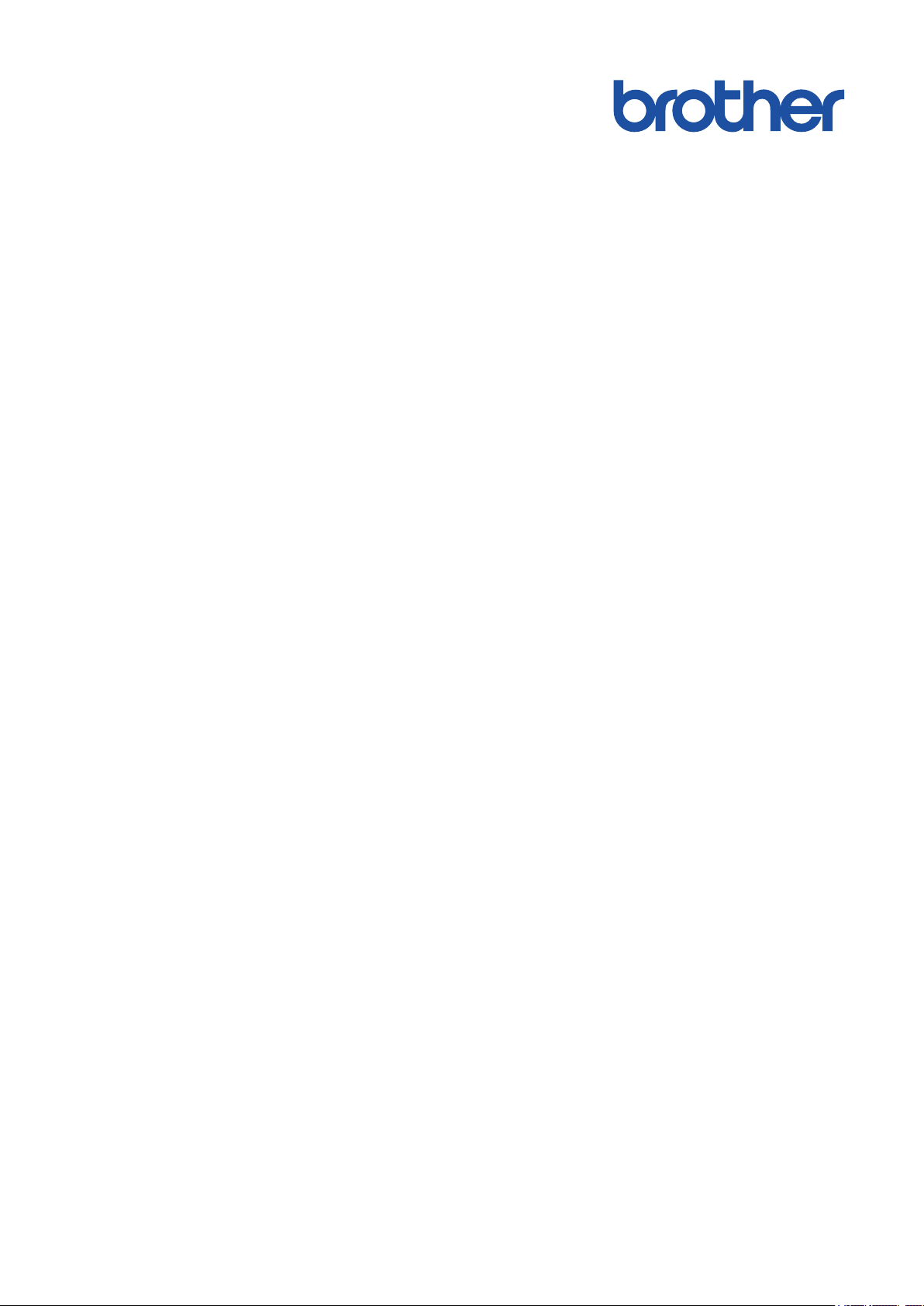
Korisnički priručnik na
internetu
DCP-L3510CDW
DCP-L3517CDW
DCP-L3550CDW
MFC-L3710CW
MFC-L3730CDN
MFC-L3750CDW
MFC-L3770CDW
© 2018 Brother Industries, Ltd. Sva prava pridržana.
Page 2
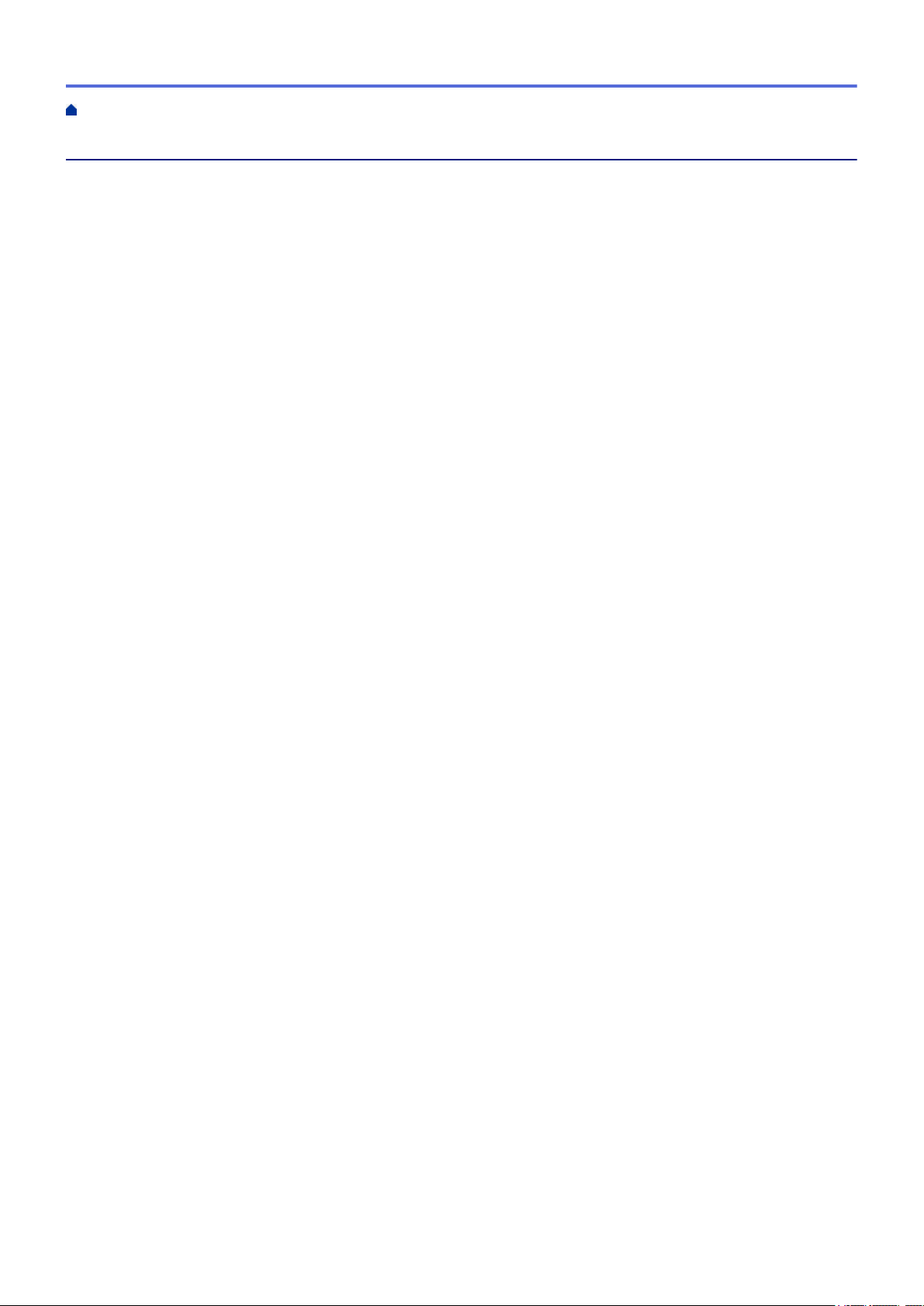
Početna stranica > Sadržaj
Sadržaj
Prije upotrebe uređaja tvrtke Brother ................................................................................................. 1
Definicije napomena....................................................................................................................................... 2
Zaštitni znaci .................................................................................................................................................. 3
Važna napomena ........................................................................................................................................... 4
Uvod u uređaj tvrtke Brother ............................................................................................................... 5
Prije korištenja uređaja................................................................................................................................... 6
Pregled upravljačke ploče..............................................................................................................................7
Pregled dodirnog LCD zaslona .................................................................................................................... 11
Kako se kretati po dodirnom LCD zaslonu................................................................................................... 15
Pregled zaslona s postavkama .................................................................................................................... 17
Podesite glavni početni zaslon..................................................................................................................... 18
Pristup uslužnim programima tvrtke Brother (Windows®)............................................................................ 19
Deinstalirajte upravljačke programe i softver tvrtke Brother (Windows®)........................................... 21
Rukovanje papirom............................................................................................................................. 22
Stavite papir ................................................................................................................................................. 23
Stavite papir i ispisujte pomoću ladice za papir.................................................................................. 24
Stavite papir i ispisujte pomoću višenamjenske ladice (MP-ladica) ................................................... 28
Papir stavite u otvor za ručno ulaganje i ispišite ga ........................................................................... 38
Postavke papira ...........................................................................................................................................45
Promijenite veličinu i vrstu papira....................................................................................................... 46
Odaberite ladicu koju ćete upotrebljavati za ispis .............................................................................. 47
Promijenite postavku za provjeru veličine papira ............................................................................... 48
Preporučeni ispisni medij ............................................................................................................................. 49
Stavite dokumente .......................................................................................................................................50
Dokument stavite u automatski ulagač dokumenata (AUD)............................................................... 51
Dokumente stavite na staklo skenera ................................................................................................ 53
Područja koja se ne mogu skenirati ni ispisati .............................................................................................54
Upotreba posebnog papira........................................................................................................................... 55
Rješavanje problema .......................................................................................................................... 56
Poruke o pogrešci i održavanju.................................................................................................................... 57
Prenesite faksove ili izvještaj dnevnika faksova................................................................................. 68
Poruke o pogreškama kada se koristi značajka Brother Web Connect ....................................................... 72
Zastoji dokumenata...................................................................................................................................... 74
Dokument je zaglavljen na vrhu jedinice AUD-a ................................................................................ 75
Dokument je zaglavljen ispod poklopca za dokument........................................................................ 76
Uklanjanje malih komada papira koji su zaglavljeni u AUD-u ............................................................ 77
Zastoji papira................................................................................................................................................ 78
Papir je zaglavljen u MP-ladici ........................................................................................................... 79
Papir je zaglavljen u otvoru za ručno ulaganje................................................................................... 80
Papir je zaglavljen u ladici za papir .................................................................................................... 81
Papir je zaglavljen u izlaznoj ladici za papir ....................................................................................... 83
Papir je zaglavljen u stražnjem dijelu uređaja .................................................................................... 84
Papir je zaglavljen unutar uređaja ......................................................................................................86
Papir je zaglavljen ispod ladice za papir ............................................................................................ 88
i
Page 3
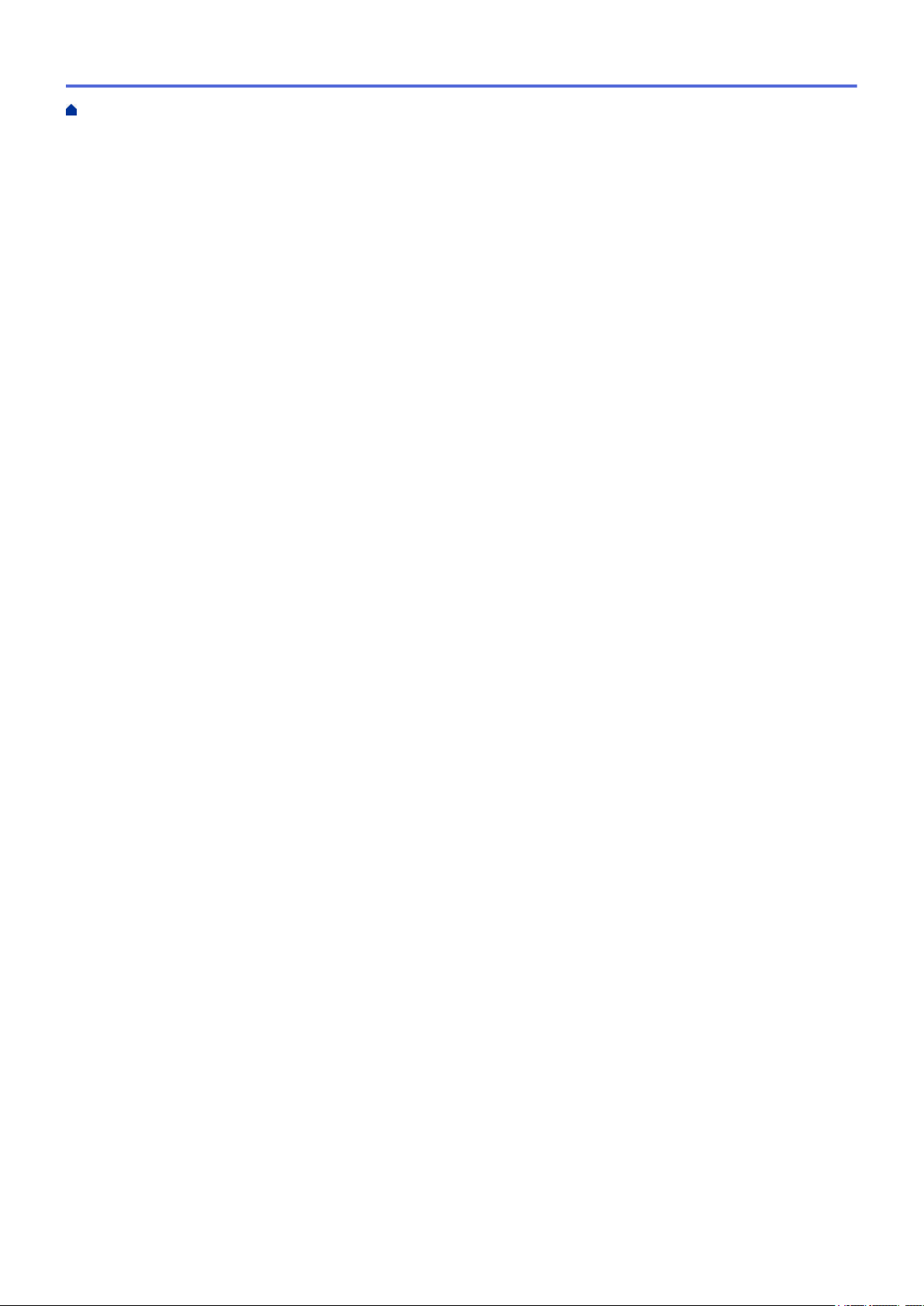
Početna stranica > Sadržaj
Problemi s ispisivanjem................................................................................................................................ 90
Poboljšajte kvalitetu ispisa ........................................................................................................................... 93
Problemi s telefonom i faksom..................................................................................................................... 99
Postavite otkrivanje tona biranja ...................................................................................................... 102
Postavite kompatibilnost telefonske linije radi smetnji i sustava VoIP.............................................. 103
Mrežni problemi.......................................................................................................................................... 104
Poruke o pogrešci ............................................................................................................................ 105
Upotrijebite alat za popravak mrežne veze. (Windows®) ................................................................. 108
Gdje mogu pronaći mrežne postavke uređaja tvrtke Brother? ......................................................... 109
Ne mogu dovršiti konfiguraciju postavki bežične mreže................................................................... 110
Brotherov uređaj ne može mrežno ispisivati, skenirati i koristiti funkciju PC-FAX primanje............. 112
Želim provjeriti rade li ispravno moji mrežni uređaji ......................................................................... 114
Problemi u radu s uslugom Google Cloud Print......................................................................................... 115
Problemi sa značajkom AirPrint ................................................................................................................. 116
Ostali problemi ........................................................................................................................................... 117
Provjera podataka o uređaju...................................................................................................................... 119
Resetirajte vaš uređaj Brother.................................................................................................................... 120
Pregled funkcija resetiranja ..............................................................................................................122
Redovito održavanje ......................................................................................................................... 124
Zamjena potrošnog materijala.................................................................................................................... 125
Zamijenite toner................................................................................................................................ 127
Zamijenite jedinicu bubnja................................................................................................................ 131
Zamijenite jedinicu remena .............................................................................................................. 136
Zamijenite kutiju za otpadni toner..................................................................................................... 140
Čišćenje uređaja ........................................................................................................................................145
Očistite skener.................................................................................................................................. 147
Očistite LED glave............................................................................................................................ 148
Čišćenje dodirnog LCD zaslona .......................................................................................................149
Očistite koronske žice ...................................................................................................................... 150
Očistite jedinicu bubnja .................................................................................................................... 153
Očistite valjke za sakupljanje papira ................................................................................................ 162
Kalibracija izlaza boje................................................................................................................................. 163
Resetiranje postavke kalibracije uređaja.......................................................................................... 164
Pravilno poravnavanje ispisa u boji (Registracija boje).............................................................................. 165
Provjera preostalog vijeka trajanja dijela.................................................................................................... 166
Zapakirajte i prevezite uređaj tvrtke Brother ..............................................................................................167
Zamjena dijelova s periodičkim održavanjem ............................................................................................169
Postavke uređaja............................................................................................................................... 170
Promjena postavki uređaja na upravljačkoj ploči ....................................................................................... 171
U slučaju nestanka struje (pohrana memorije)................................................................................. 172
Općenite postavke............................................................................................................................ 173
Spremanje postavki favorita u obliku prečaca.................................................................................. 189
Ispis izvještaja ..................................................................................................................................192
Tablica postavki i značajki ................................................................................................................ 195
Promjena postavki uređaja na računalu..................................................................................................... 235
Promjena postavki uređaja upotrebom programa Web Based Management................................... 236
Promjena postavki uređaja programom za daljinsko podešavanje .................................................. 240
ii
Page 4
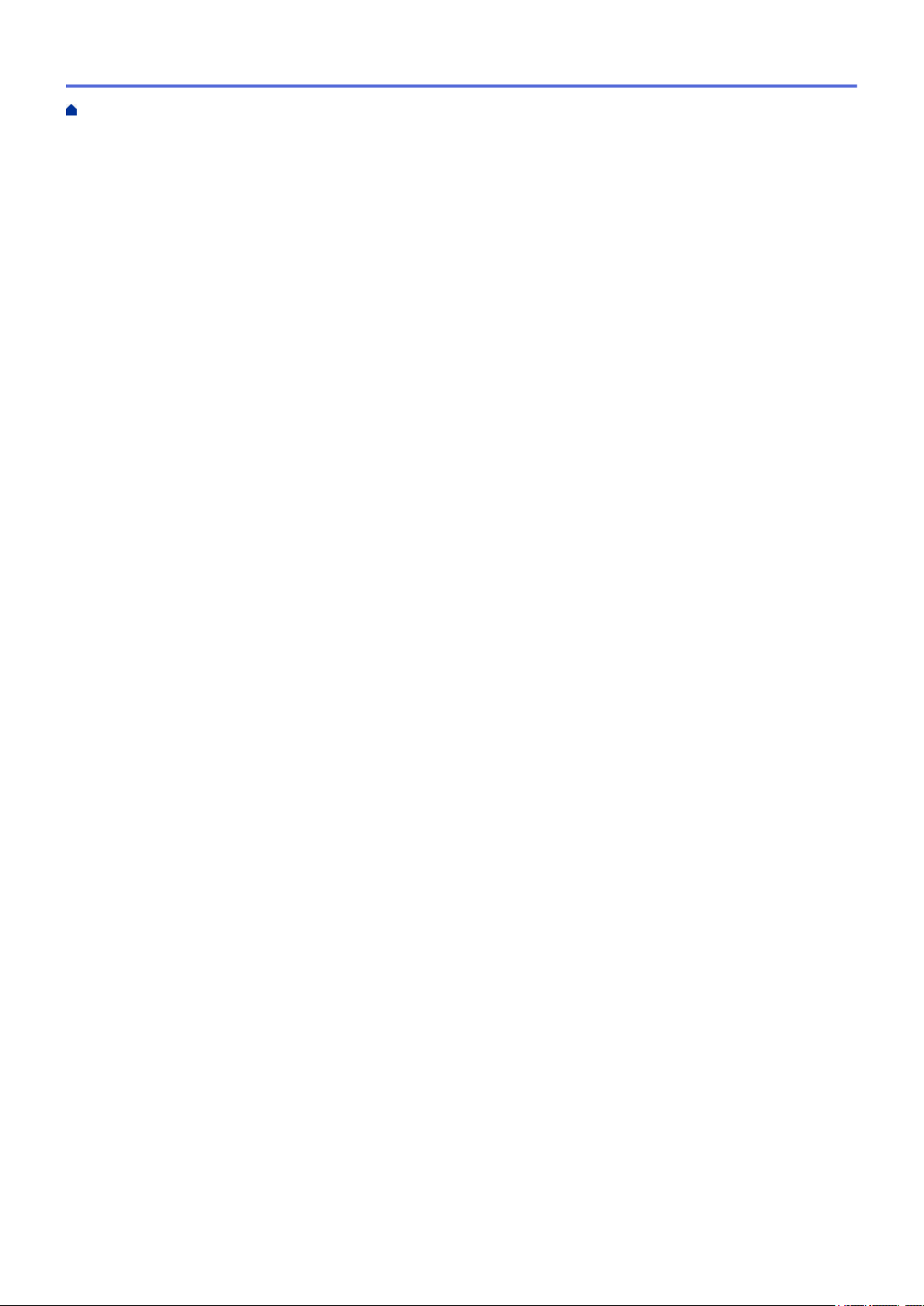
Početna stranica > Sadržaj
Dodatak .............................................................................................................................................. 251
Specifikacije ............................................................................................................................................... 252
Kako unijeti tekst u uređaj tvrtke Brother ...................................................................................................263
Potrošni materijal .......................................................................................................................................265
Važne informacije o vijeku upotrebe tonera ............................................................................................... 267
Informacije o recikliranom papiru ............................................................................................................... 268
Brojevi tvrtke Brother.................................................................................................................................. 269
iii
Page 5
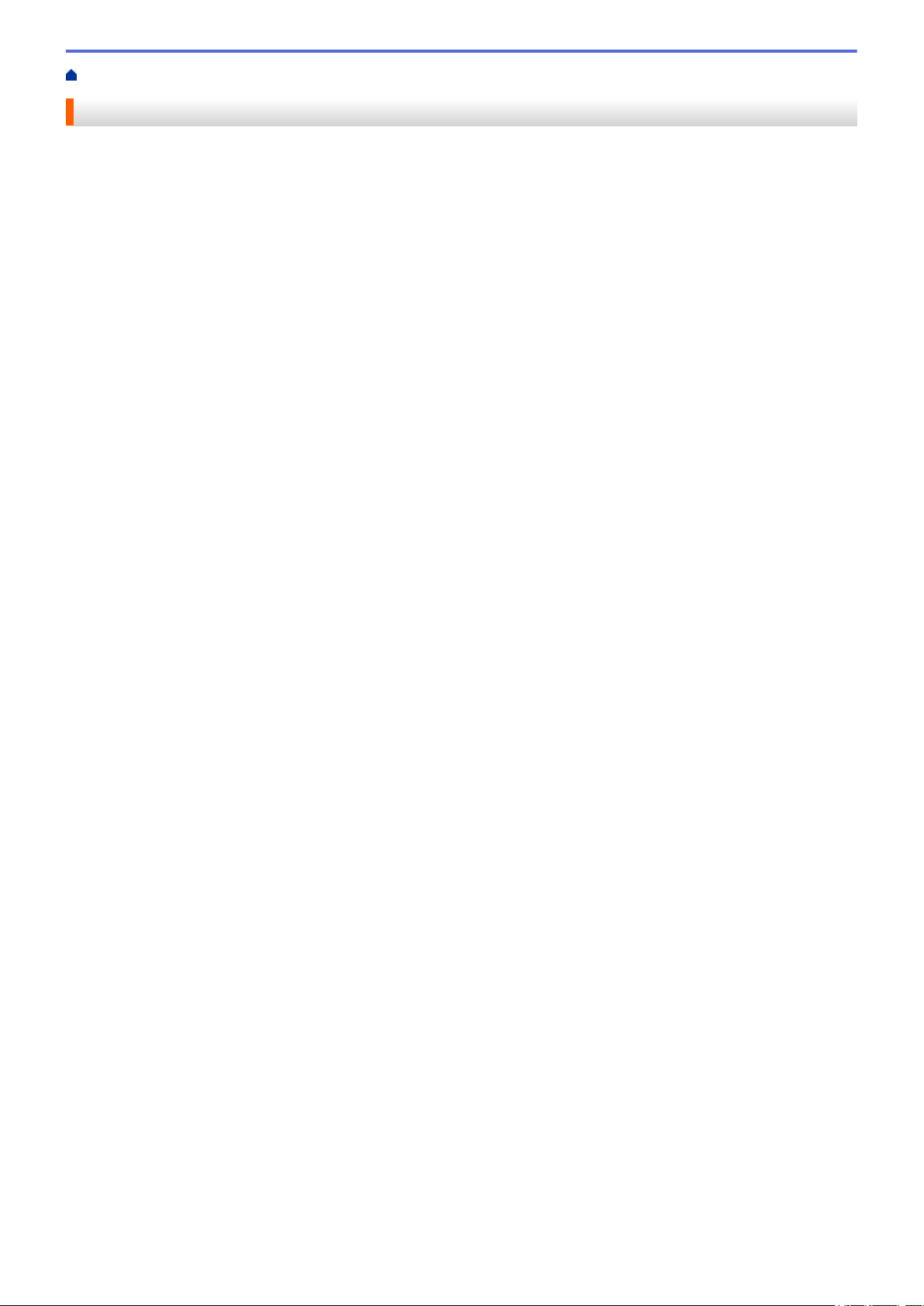
Početna stranica > Prije upotrebe uređaja tvrtke Brother
Prije upotrebe uređaja tvrtke Brother
• Definicije napomena
• Zaštitni znaci
• Važna napomena
1
Page 6
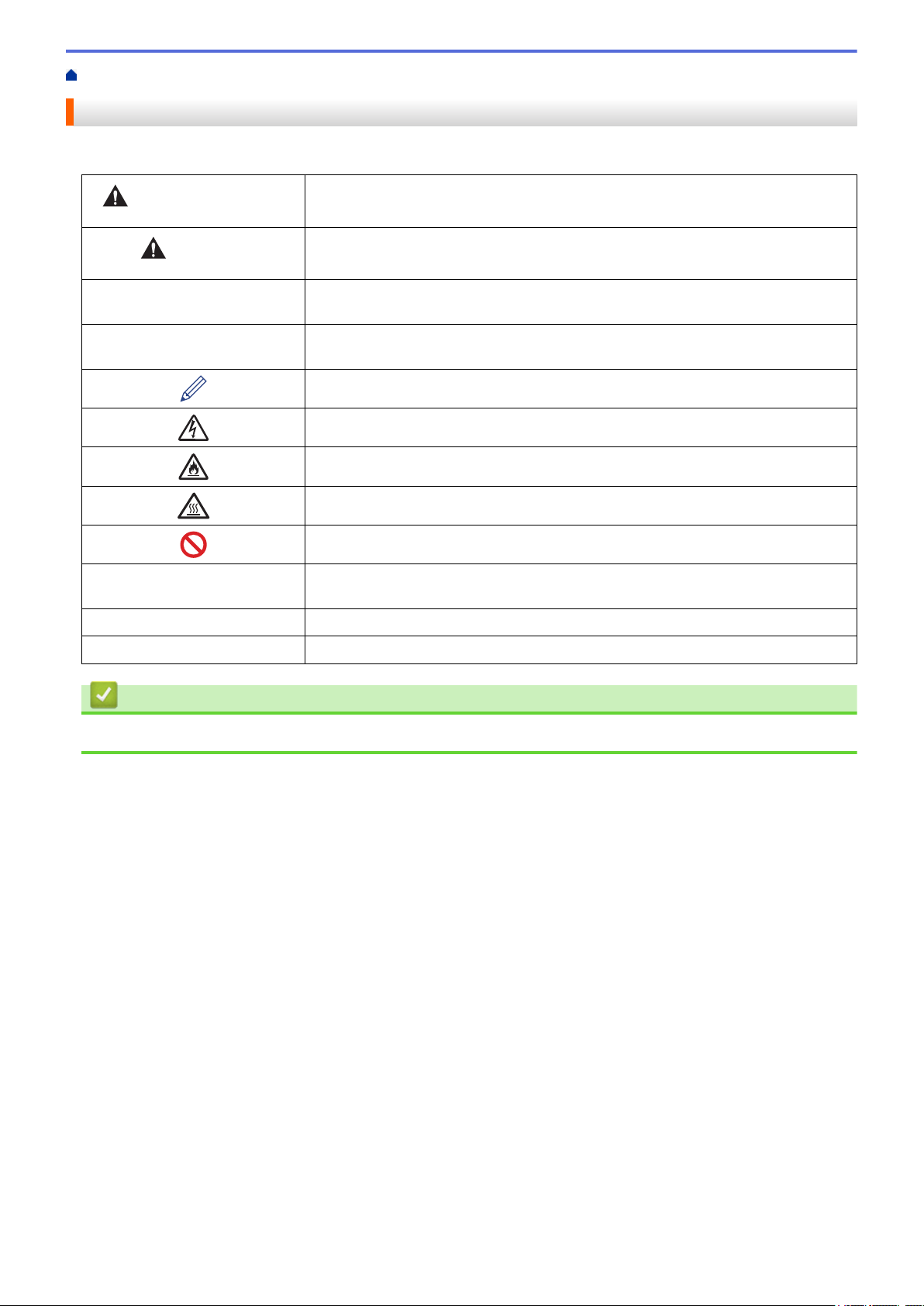
Početna stranica > Prije upotrebe uređaja tvrtke Brother > Definicije napomena
Definicije napomena
U ovom korisničkom priručniku upotrebljavamo sljedeće simbole i oznake:
UPOZORENJE
OPREZ
VAŽNO
NAPOMENA
Podebljano Podebljani stil identificira gumbe na upravljačkoj ploči uređaja ili na zaslonu
Kurziv Kurziv ističe važne stvari ili vas upućuje na vezanu temu.
Courier New
UPOZORENJE ukazuje na moguću opasnu situaciju koja bi, ako se ne izbjegne,
mogla prouzročiti smrt ili opasne ozljede.
OPREZ ukazuje na moguću opasnu situaciju koja bi, ako se ne izbjegne, mogla
prouzročiti manje ili blaže ozljede.
VAŽNO ukazuje na moguću opasnu situaciju koja bi, ako se ne izbjegne, mogla
prouzročiti oštećenja na imovini ili gubitak funkcionalnosti proizvoda.
NAPOMENA navodi radno okruženje, uvjete za postavljanje ili posebne uvjete za
upotrebu.
Ikone savjeta predstavljaju korisne savjete i dodatne informacije.
Ikone opasnosti od strujnog udara upozoravaju na mogući strujni udar.
Ikone opasnosti od požara upozoravaju na mogući požar.
Ikone o vrućoj površini upozoravaju da ne dirate vruće dijelove uređaja.
Ikone zabrane predstavljaju radnje koje ne smijete izvršavati.
računala.
Font Courier New koristi se za poruke prikazane na LCD-u uređaja.
Srodne informacije
• Prije upotrebe uređaja tvrtke Brother
2
Page 7
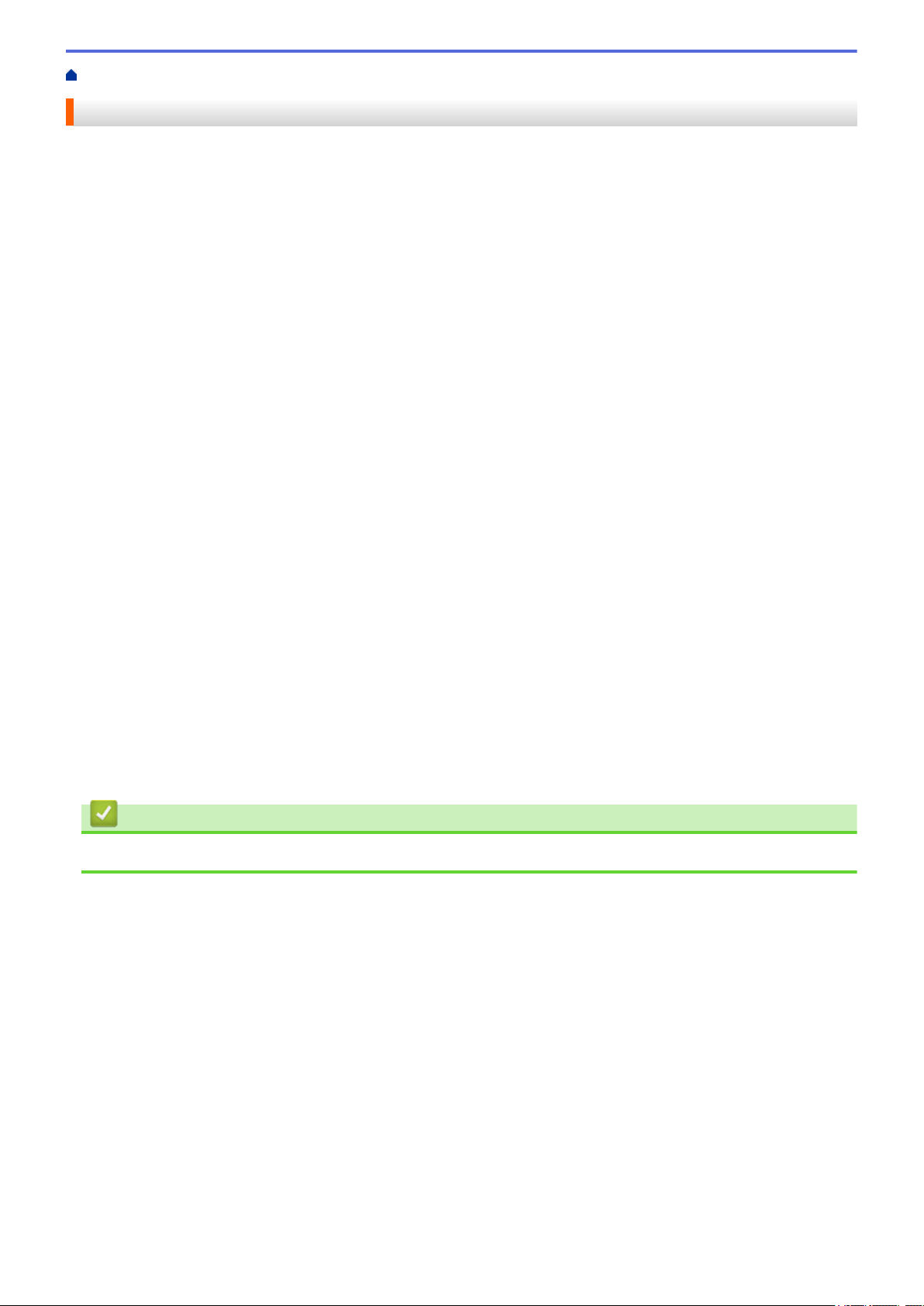
Početna stranica > Prije upotrebe uređaja tvrtke Brother > Zaštitni znaci
Zaštitni znaci
Microsoft, Windows, Windows Server, SharePoint, Internet Explorer, PowerPoint, Excel i OneNote su registrirani
zaštitni znakovi ili zaštitni znakovi tvrtke Microsoft Corporation u Sjedinjenim Američkim Državama i/ili drugim
zemljama.
Apple, App Store, Mac, macOS, Safari, AirPrint, AirPrint logotip, iPad, iPhone i iPod touch zaštitni su znakovi
tvrtke Apple Inc., registrirani u Sjedinjenim Američkim Državama i drugim zemljama.
Nuance i PaperPort zaštitni su znaci ili registrirani zaštitni znaci tvrtke Nuance Communications, Inc. ili njezinih
pridruženih tvrtki u Sjedinjenim Američkim Državama i/ili drugim zemljama.
PostScript i PostScript 3 su registrirani zaštitni znaci ili zaštitni znaci tvrtke Adobe Systems Incorporated u
Sjedinjenim Državama i/ili drugim zemljama.
Wi-Fi, Wi-Fi Alliance i Wi-Fi Direct registrirani su zaštitni znaci organizacije Wi-Fi Alliance®.
WPA, WPA2, Wi-Fi CERTIFIED, Wi-Fi Protected Setup i logotip Wi-Fi Protected Setup zaštitni su znaci tvrtke Wi-
Fi Alliance®.
Android, Gmail, Google Cloud Print, Google Drive, Google Chrome, Chrome OS i Google Play zaštitni su
znakovi tvrtke Google LLC. Za upotrebu ovih zaštitnih znakova potrebno je pribaviti odobrenje tvrtke Google.
Mopria® i logotip Mopria® registrirani su zaštitni znaci i oznake usluge udruge Mopria Alliance, Inc. u SAD-u i
drugim državama. Svaka neovlaštena upotreba strogo je zabranjena.
Mozilla i Firefox registrirani su zaštitni znaci fondacije Mozilla Foundation.
Intel je zaštitni znak tvrtke Intel Corporation u Sjedinjenim Američkim Državama i/ili drugim zemljama.
Evernote je zaštitni znak tvrtke Evernote Corporation i upotrebljava se pod licencom.
Bluetooth® je registrirani zaštitni znak u vlasništvu tvrtke Bluetooth SIG, Inc., a tvrtka Brother Industries, Ltd.
takve znakove upotrebljava pod licencom.
WordPerfect je registrirani zaštitni znak tvrtke Corel Corporation i/ili njezinih podružnica u Kanadi, Sjedinjenim
Američkim Državama i/ili drugim zemljama.
PictBridge je zaštitni znak.
Svaka tvrtka čiji se naziv softvera spominje u ovom priručniku sadržava licencni ugovor softvera koji je poseban
za svaki vlasnički program.
Bilo koji trgovački naziv i naziv proizvoda tvrtki koji se pojavljuju u proizvodima tvrtke Brother,
povezanim dokumentima i svim drugim materijalima zaštitni su znaci ili registrirani zaštitni znaci tih
odgovarajućih tvrtki.
Srodne informacije
• Prije upotrebe uređaja tvrtke Brother
3
Page 8
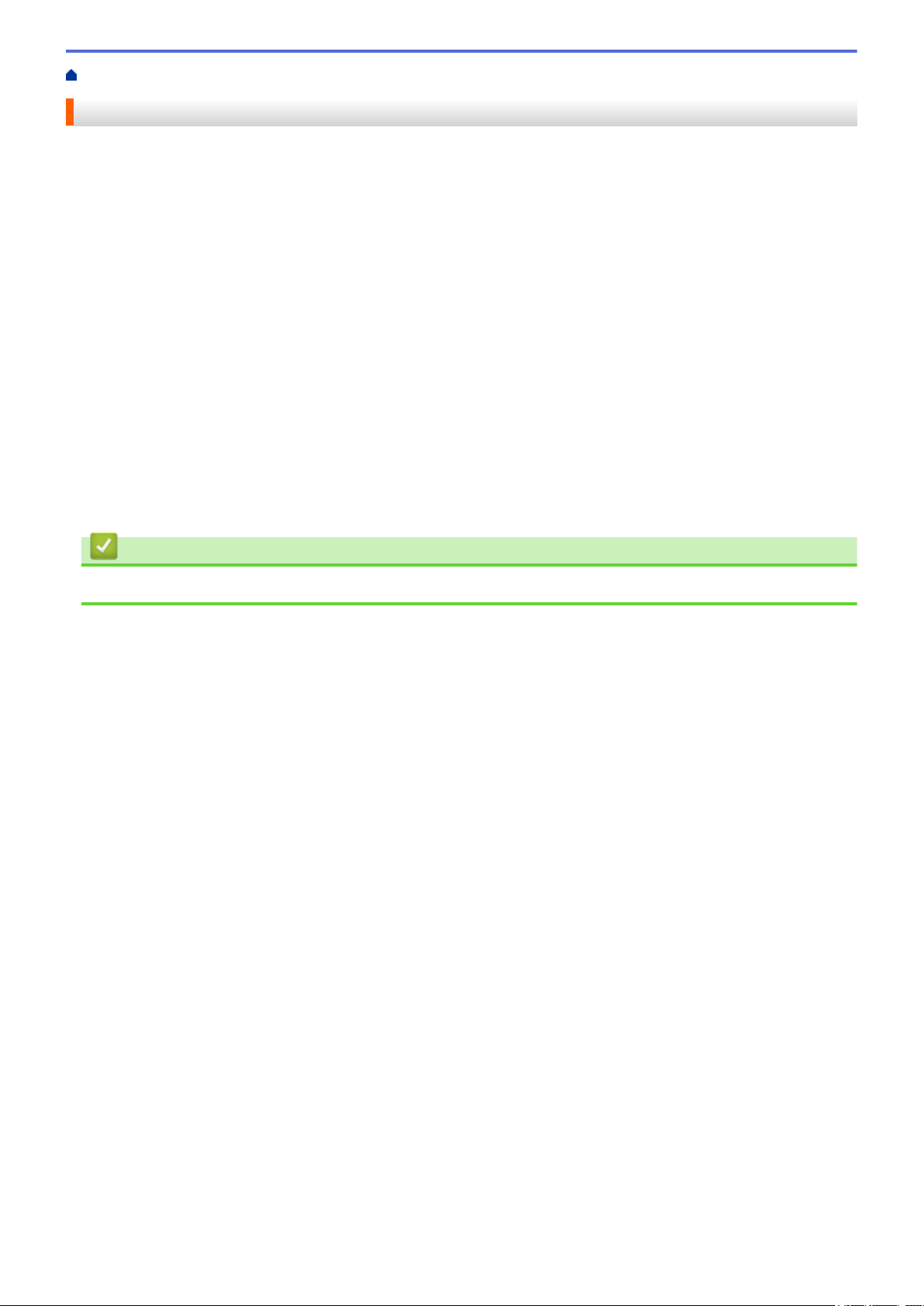
Početna stranica > Prije upotrebe uređaja tvrtke Brother > Važna napomena
Važna napomena
• Proizvod nemojte upotrebljavati izvan zemlje kupovine jer biste time mogli kršiti energetske propise i propise
o bežičnoj telekomunikaciji zemlje u kojoj ga trenutno upotrebljavate.
• Svi modeli nisu dostupni u svim zemljama.
• Windows® 10 u ovom dokumentu odnosi se na sustave Windows® 10 Home, Windows® 10 Pro, Windows
10 Education i Windows® 10 Enterprise.
• Windows Server® 2008 u ovom dokumentu predstavlja Windows Server® 2008 i Windows Server® 2008 R2.
• U ovome korisničkom priručniku upotrebljavaju se LCD poruke uređaja DCP-L3510CDW/DCP-L3517CDW/
MFC-L3770CDW, osim ako nije drugačije navedeno.
• U ovome korisničkom priručniku upotrebljavaju se ilustracije uređaja MFC-L3770CDW, osim ako nije
drugačije navedeno.
• Zasloni u ovom korisničkom priručniku služe samo za ilustraciju, njihov stvarni sadržaj može biti različit.
• Ako drukčije nije određeno, slike zaslona u ovom priručniku napravljene su u sustavu Windows® 7 i macOS
v10.12.x. Izgled zaslona računala ovisi o operativnom sustavu.
• Sadržaj ovoga priručnika i specifikacije ovoga proizvoda predmet su promjene bez prethodne najave.
• Ovo je dokumentacija za MFC i DCP modele.
• U zemljama s izvoznim ograničenjima nisu dostupne sve značajke.
®
Srodne informacije
• Prije upotrebe uređaja tvrtke Brother
4
Page 9
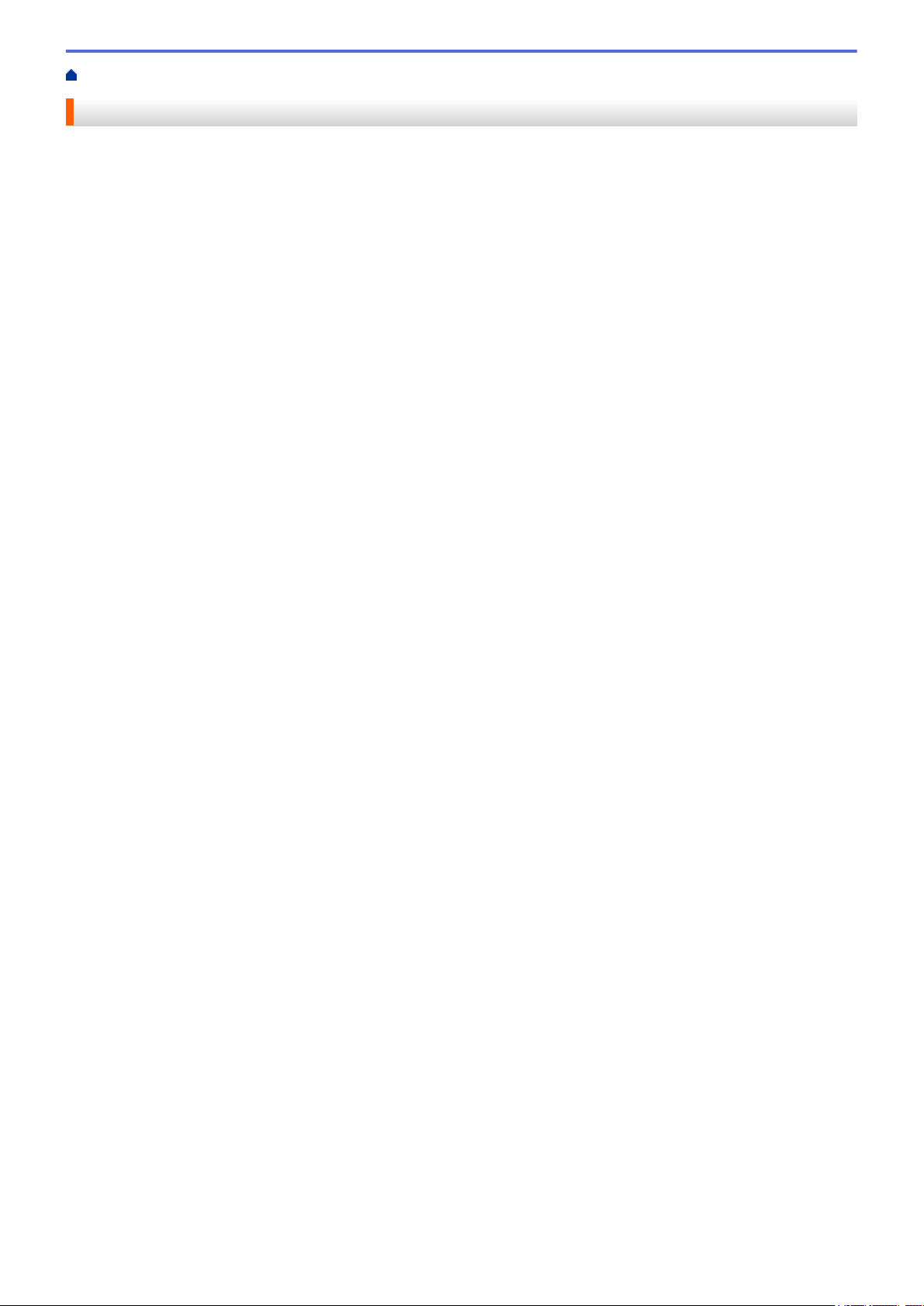
Početna stranica > Uvod u uređaj tvrtke Brother
Uvod u uređaj tvrtke Brother
• Prije korištenja uređaja
• Pregled upravljačke ploče
• Pregled dodirnog LCD zaslona
• Kako se kretati po dodirnom LCD zaslonu
• Pregled zaslona s postavkama
• Podesite glavni početni zaslon
•
Pristup uslužnim programima tvrtke Brother (Windows®)
5
Page 10
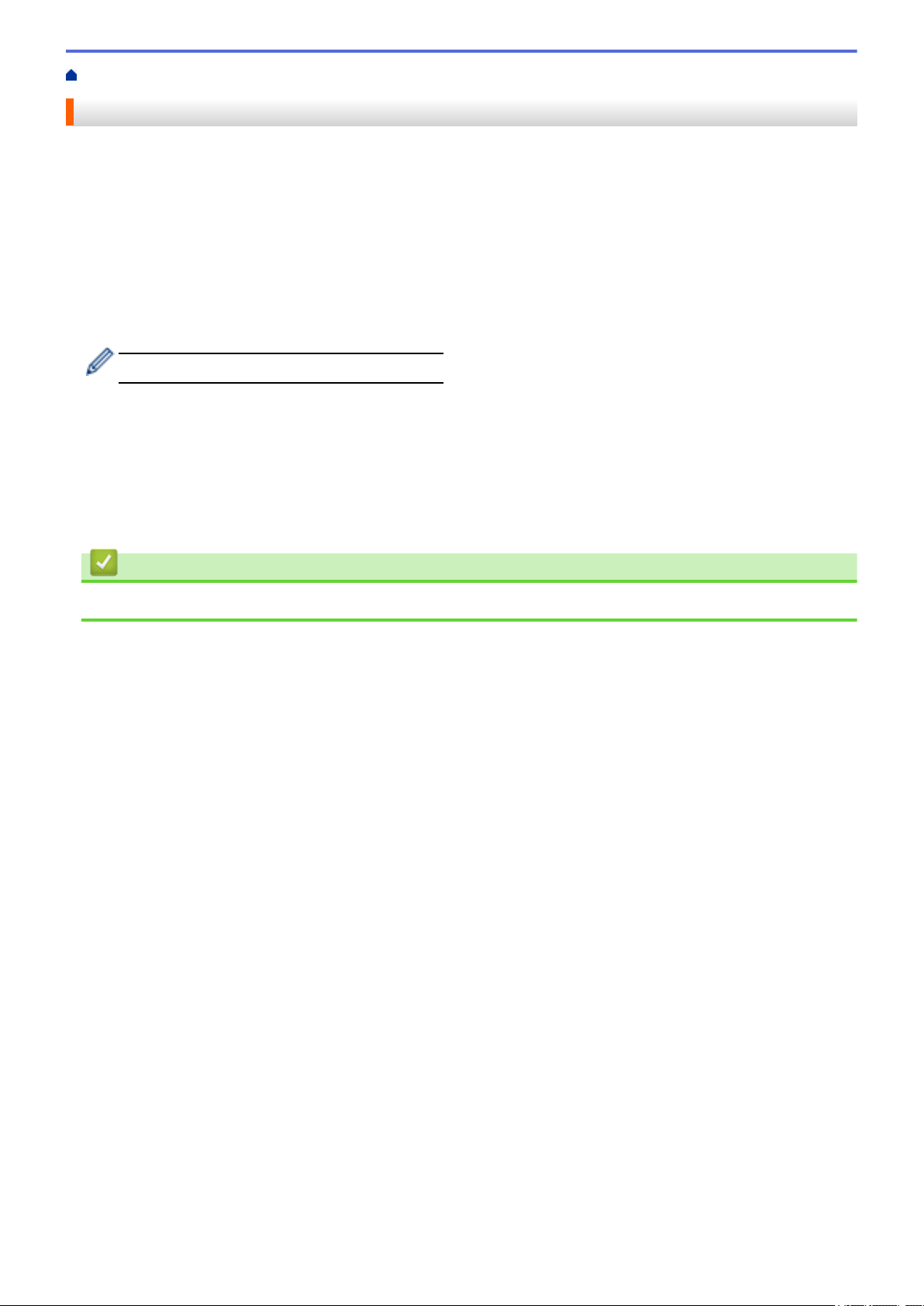
Početna stranica > Uvod u uređaj tvrtke Brother > Prije korištenja uređaja
Prije korištenja uređaja
Prije nego pokušate izvršiti bilo kakvu radnju ispisivanja, potvrdite sljedeće:
• Provjerite jeste li instalirali softver i upravljačke programe tvrtke Brother.
• Za korisnike USB-a ili mrežnog kabela: Uvjerite se da je kabel sučelja fizički zaštićen.
Istodobno ispisivanje, skeniranje i faksiranje
Uređaj može ispisivati s računala za vrijeme slanja faksova iz memorija ili primanja faksova u memoriju ili za
vrijeme skeniranja dokumenata i spremanja na računalo. Slanje faksa neće se zaustaviti za vrijeme ispisivanja s
računala. Međutim, kada uređaj kopira ili prima faks s ispisom na papir, pauzirat će trenutačno ispisivanje i zatim
ga nastaviti po završetku kopiranja ili primanja faksa.
Modeli DCP ne podržavaju značajku faksiranja.
Vatrozid (Windows®)
Ako je računalo zaštićeno vatrozidom i ne možete koristiti mrežno ispisivanje, mrežno skeniranje ili PC-FAX
primanje, morat ćete konfigurirati postavke vatrozida. Ako koristite vatrozid sustava Windows® i ako ste instalirali
upravljačke programe prema uputama u programu za instalaciju, potrebne postavke vatrozida već su
postavljene. Ako koristite neki drugi softver za osobni vatrozid, pogledajte Korisnički priručnik za taj softver ili se
obratite proizvođaču softvera.
Srodne informacije
• Uvod u uređaj tvrtke Brother
6
Page 11
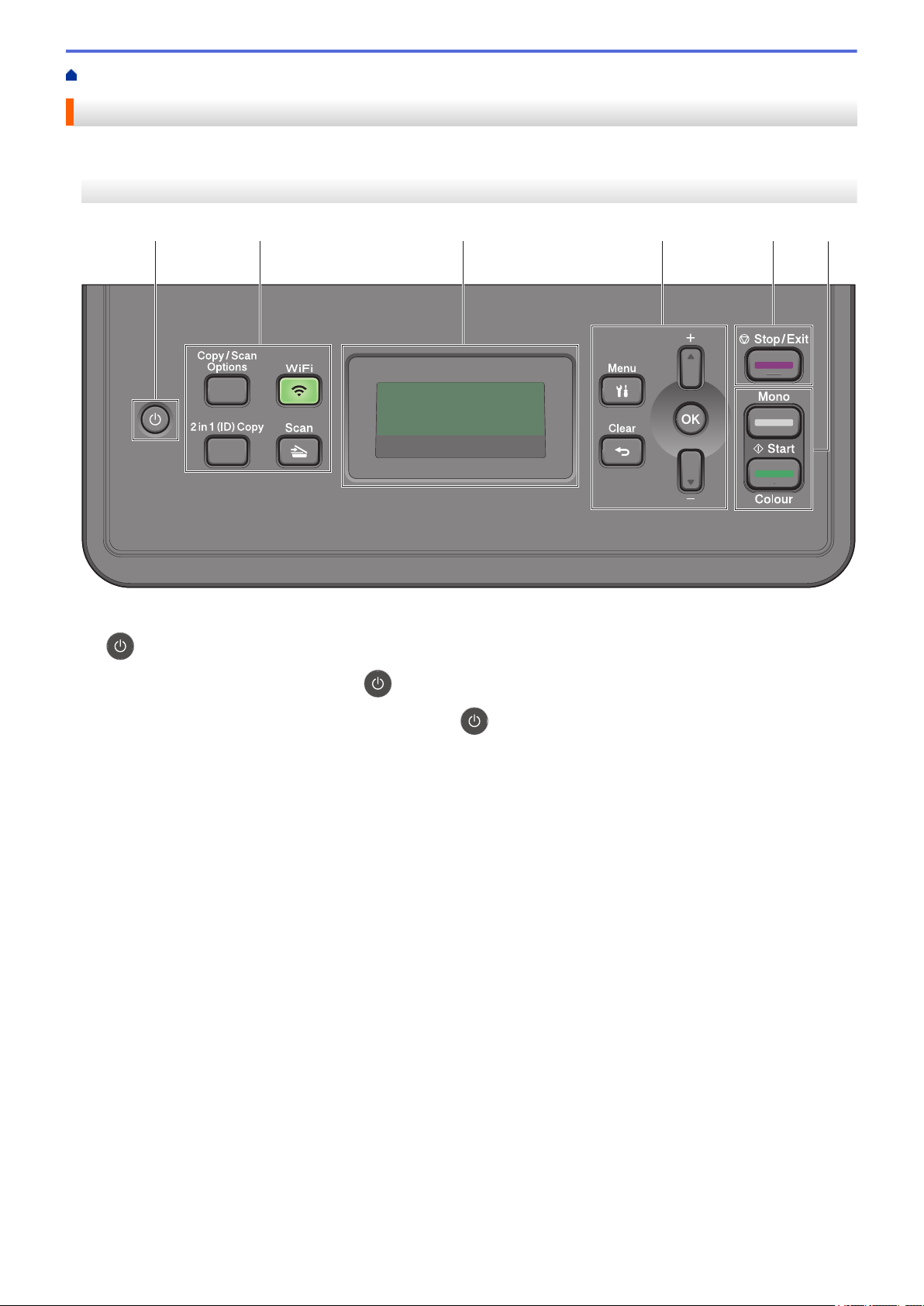
Početna stranica > Uvod u uređaj tvrtke Brother > Pregled upravljačke ploče
1 52 3 4
6
Pregled upravljačke ploče
Upravljačka ploča može se razlikovati u zavisnosti od modela.
DCP-L3510CDW/DCP-L3517CDW
1. Uključivanje/isključivanje napajanja
• Uključite uređaj tako da pritisnete .
• Isključite uređaj na način da pritisnete i zadržite . LCD prikazuje poruku [Iskljucivanje] i ostaje
uključen nekoliko sekundi, a zatim se isključuje.
2. Funkcijski gumbi
Copy/Scan Options (Mogućnosti kopiranja/skeniranja)
Pritisnite za pristup privremenim postavkama za skeniranje ili kopiranje.
WiFi (za bežične modele)
Pritisnite gumb WiFi i pokrenite instalacijski program za bežičnu mrežu na računalu. Pridržavajte se uputa
na zaslonu kako biste podesili bežičnu vezu između uređaja i mreže.
Kada je uključena lampica WiFi, uređaj tvrtke Brother povezan je s bežičnom pristupnom točkom. Kada
lampica WiFi treperi, nema bežične veze ili se uređaj pokušava povezati s bežičnom pristupnom točkom.
Scan (Skeniranje)
Pritisnite kako biste uređaj prebacili u način rada za skeniranje.
2 in 1 (ID) Copy (2 u 1 (ID) kopiranje)
Pritisnite kako biste na jednu stranicu kopirali obje strane osobne iskaznice.
7
Page 12
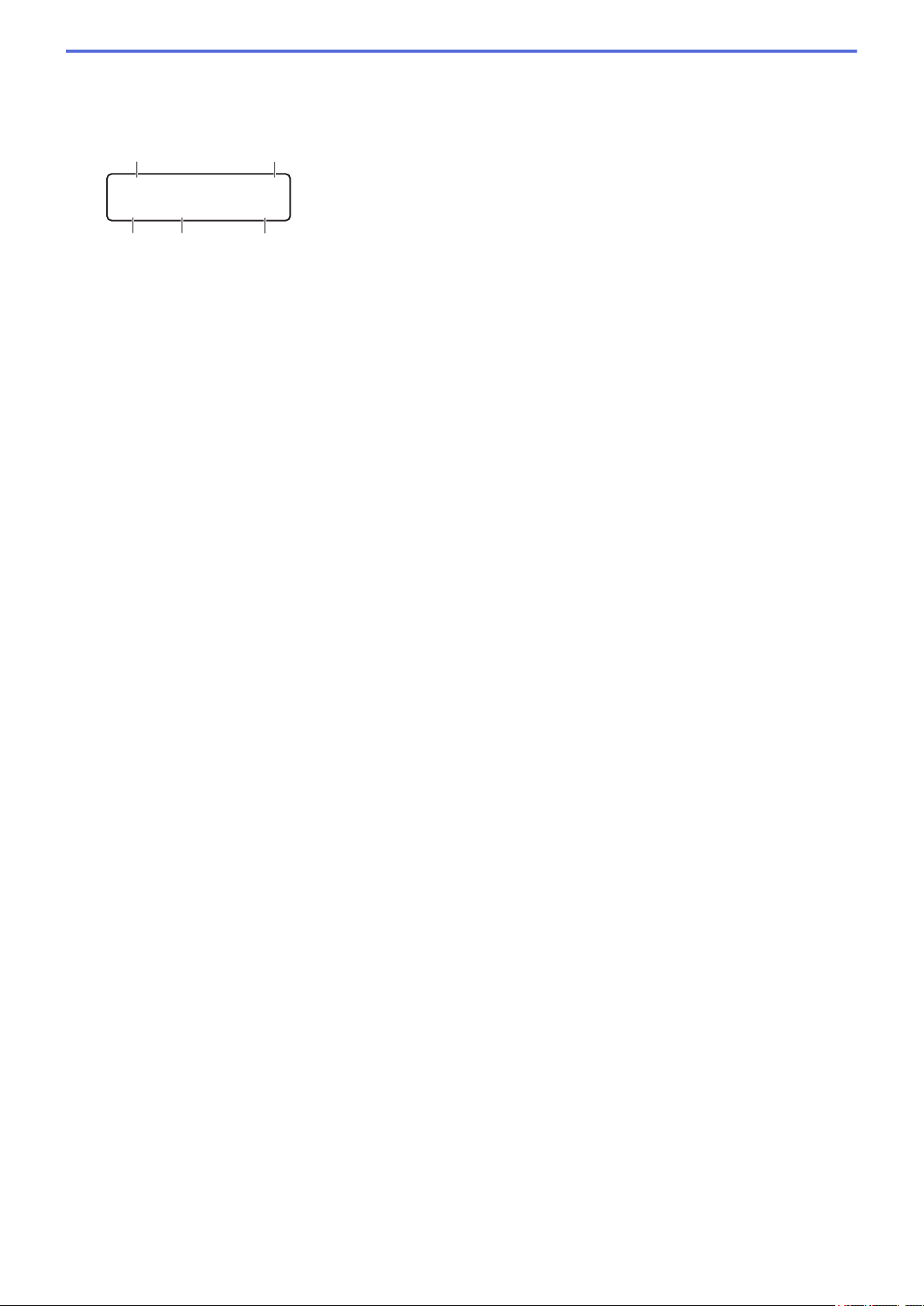
3. Zaslon s tekućim kristalima (LCD)
□□■□□
ba
c
d
e
100% Auto
Stack Copies:01
Prikazuje poruke koje vam pomažu da podesite i upotrebljavate uređaj.
Ako je uređaj u stanju pripravnosti ili načinu za kopiranje, LCD prikazuje:
a. Vrsta kopije
b. Broj kopija
c. Kvaliteta
d. Kontrast
e. Omjer kopije
4. Gumbi izbornika
Menu (Izbornik)
Pritisnite za pristup izborniku radi programiranja postavki uređaja.
Clear (Brisanje)
• Pritisnite kako biste izbrisali unesene podatke.
• Pritisnite kako biste otkazali trenutačnu postavku.
OK (U redu)
Pritisnite za pohranu postavki uređaja.
a ili b
Pritisnite kako biste pomicali kroz izbornike i opcije.
5. Stop/Exit (Zaustavljanje/Izlaz)
• Pritisnite kako biste zaustavili radnju.
• Pritisnite za izlaz iz izbornika.
6. Start (Početak) gumbi
• Mono Start (Početak (jednobojno))
- Pritisnite za pokretanje crno-bijelog kopiranja.
- Pritisnite za pokretanje skeniranja dokumenata (u boji, sivihili crno-bijelih, ovisno o postavkama
skeniranja).
• Colour Start (Početak (boja))
- Pritisnite za pokretanje kopiranja u boji.
- Pritisnite za pokretanje skeniranja dokumenata (u boji, sivihili crno-bijelih, ovisno o postavkama
skeniranja).
8
Page 13
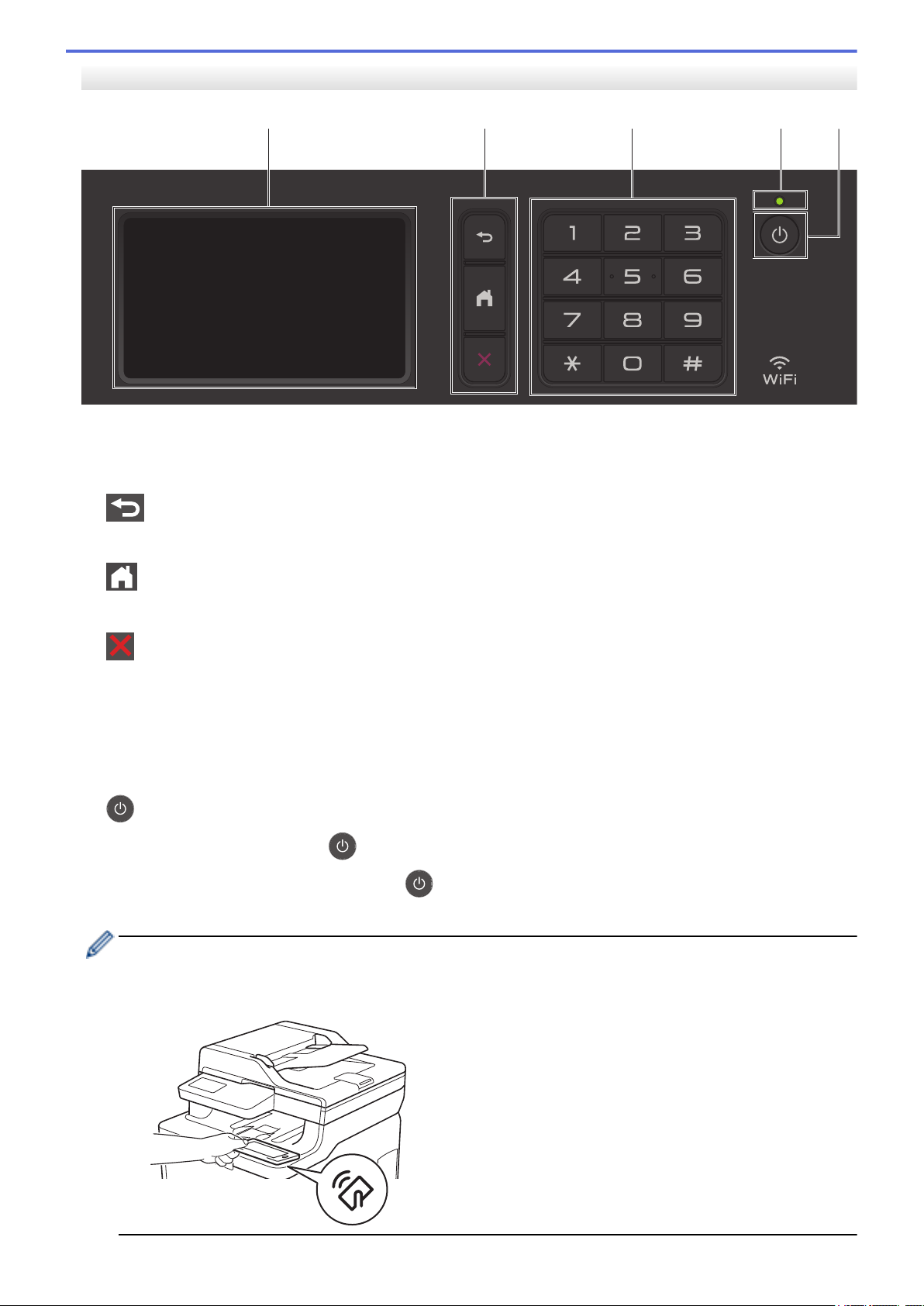
DCP-L3550CDW/MFC-L3710CW/MFC-L3730CDN/MFC-L3750CDW/MFC-L3770CDW
41 2 3
5
1. Dodirni zaslon s tekućim kristalima (LCD)
Pristupite izbornicima i opcijama tako da ih pritisnete na dodirnom zaslonu.
2. Gumbi izbornika
(Natrag)
Pritisnite za povratak na prethodni izbornik.
(Početni zaslon)
Pritisnite za povratak na glavni početni zaslon.
(Prekini)
Pritisnite kako biste prekinuli radnju.
3. Brojčanik (numerički gumbi)
Numeričke gumbe koristite za biranje telefonskih ili faks brojeva i za unos broja kopija.
4. Led pokazatelj napajanja
LED će zasvijetliti ovisno o statusu napajanja uređaja.
5.
Napajanje uključeno/isključeno
• Uključite uređaj pritiskanjem
• Isključite uređaj pritiskanjem i držanjem . LCD nekoliko sekunda prikazuje [Iskljucivanje] prije
isključivanja. Ako su povezani vanjski telefon ili TGA, uvijek su dostupni.
Komunikacija kratkog dometa (NFC) (MFC-L3770CDW)
Ako Android™ uređaj podržava značajku NFC, možete ispisivati dokumente s uređaja ili skenirati dokument
na uređaj dodirivanjem simbola NFC.
.
9
Page 14
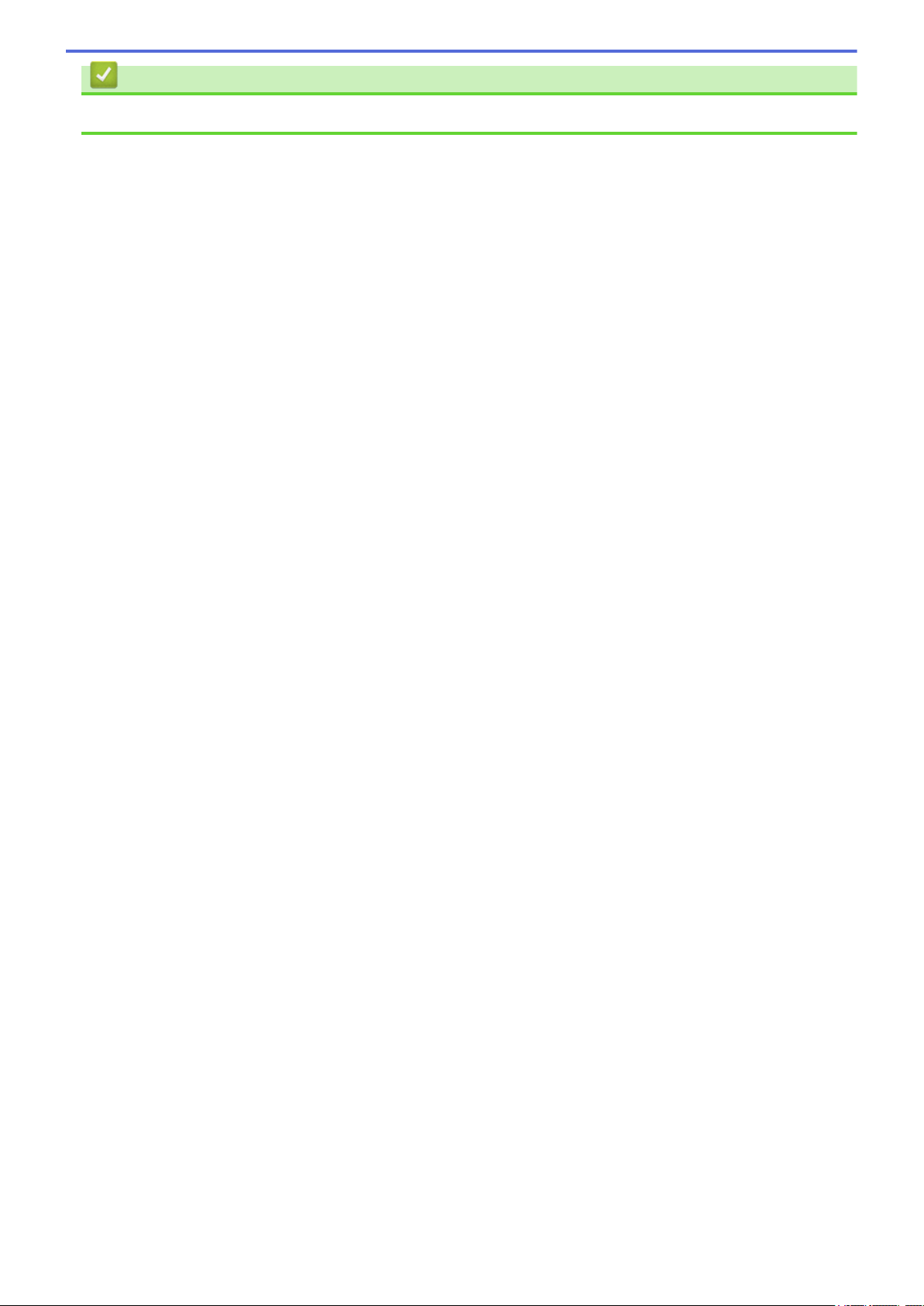
Srodne informacije
• Uvod u uređaj tvrtke Brother
10
Page 15
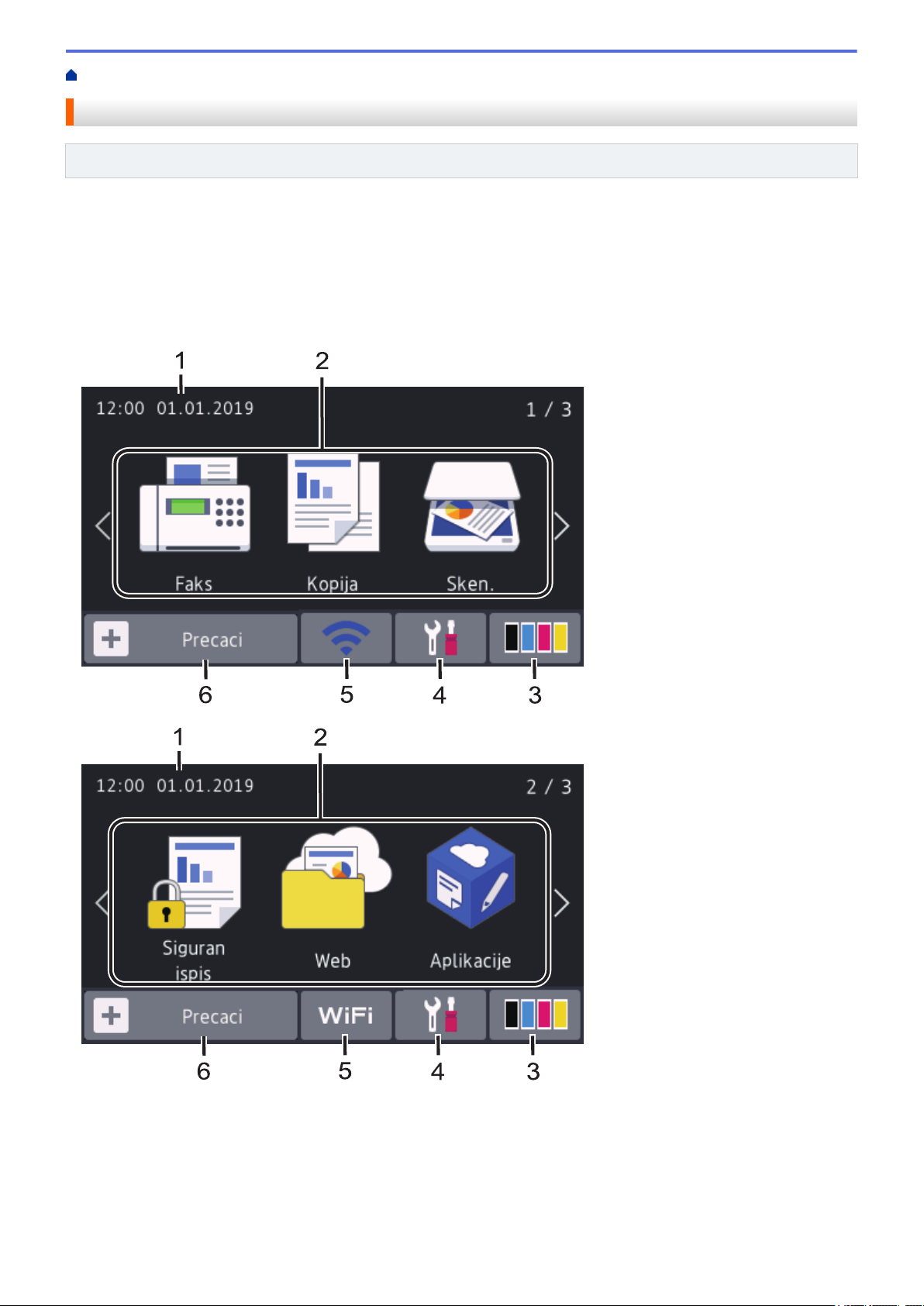
Početna stranica > Uvod u uređaj tvrtke Brother > Pregled dodirnog LCD zaslona
Pregled dodirnog LCD zaslona
Srodni modeli: DCP-L3550CDW/MFC-L3710CW/MFC-L3730CDN/MFC-L3750CDW/MFC-L3770CDW
Kao glavni početni zaslon možete postaviti dvije vrste zaslona: početne zaslone i zaslone s prečacima Kada je
prikazan početni zaslon, povucite ulijevo ili udesno ili pritisnite d ili c kako bi se prikazali drugi početni zasloni.
Glavni početni zaslon prikazuje status uređaja kada je isti u stanju pripravnosti. Kada je prikazan, ovaj zaslon
označava da je uređaj spreman za primanje sljedeće naredbe.
Dostupne značajke razlikovat će se ovisno o modelu.
Početni zaslon: zaslon 1
Početni zasloni pružaju pristup značajkama kao što su faksiranje, kopiranje i skeniranje.
Početni zaslon: zaslon 2
11
Page 16
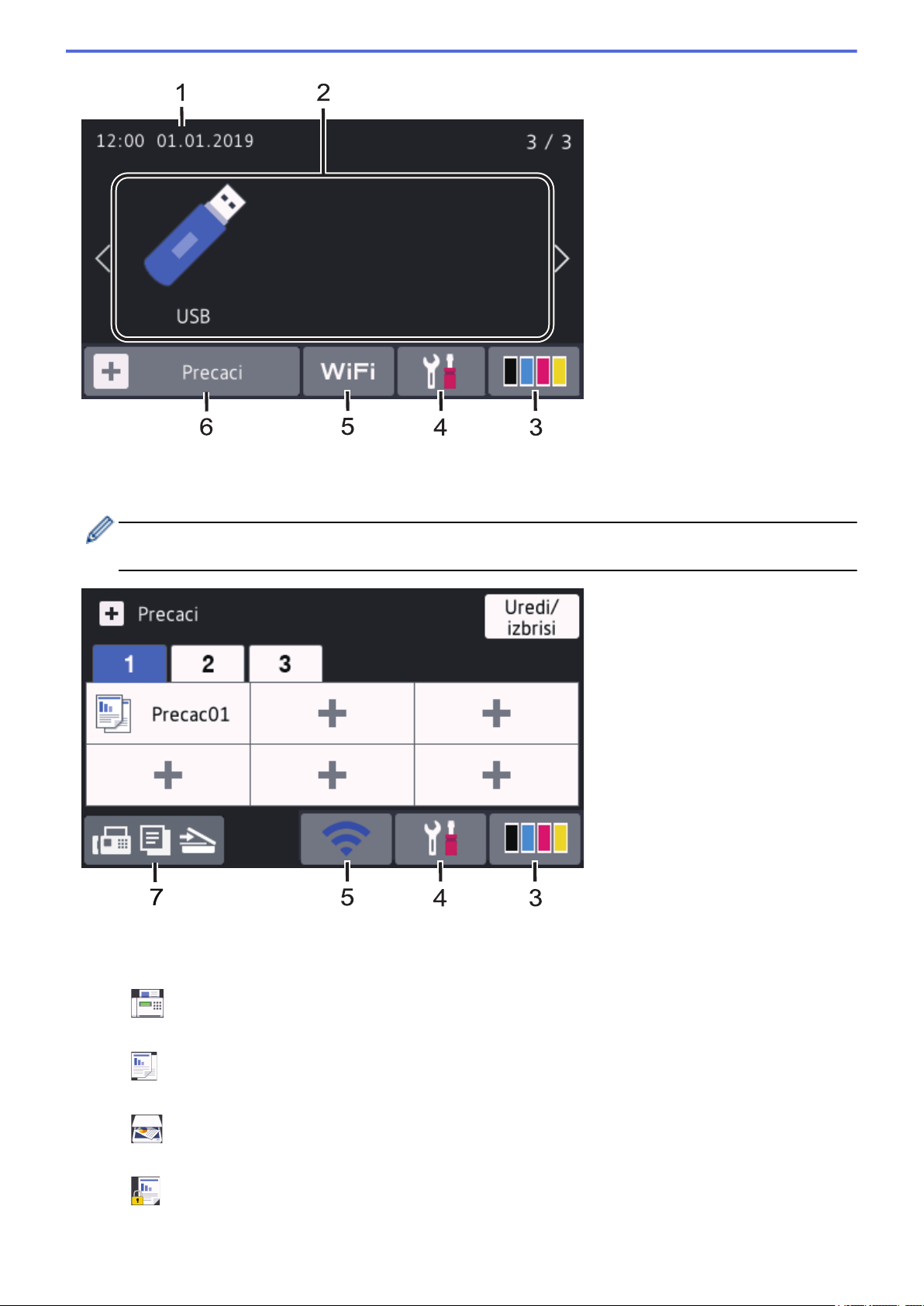
Početni zaslon: zaslon 3
Zasloni s prečacima
Izradite prečace za često izvršavane radnje, poput slanja faksa, kopiranja, skeniranja i upotrebe aplikacije Web
Connect.
Dostupne su tri kartice s prečacima sa šest prečaca na svakoj kartici s prečacima. Dostupno je ukupno 18
prečaca.
1. Datum i vrijeme
Prikazuje datum i vrijeme koji su podešeni na uređaju.
2. Načini rada
•
[Faks]
Pritisnite za pristup načinu rada za faksiranje.
•
[Kopija]
Pritisnite za pristup načinu rada za kopiranje.
•
[Sken.]
Pritisnite za pristup načinu rada za skeniranje.
• [Siguran ispis]
Pritisnite za pristup opciji [Siguran ispis].
12
Page 17
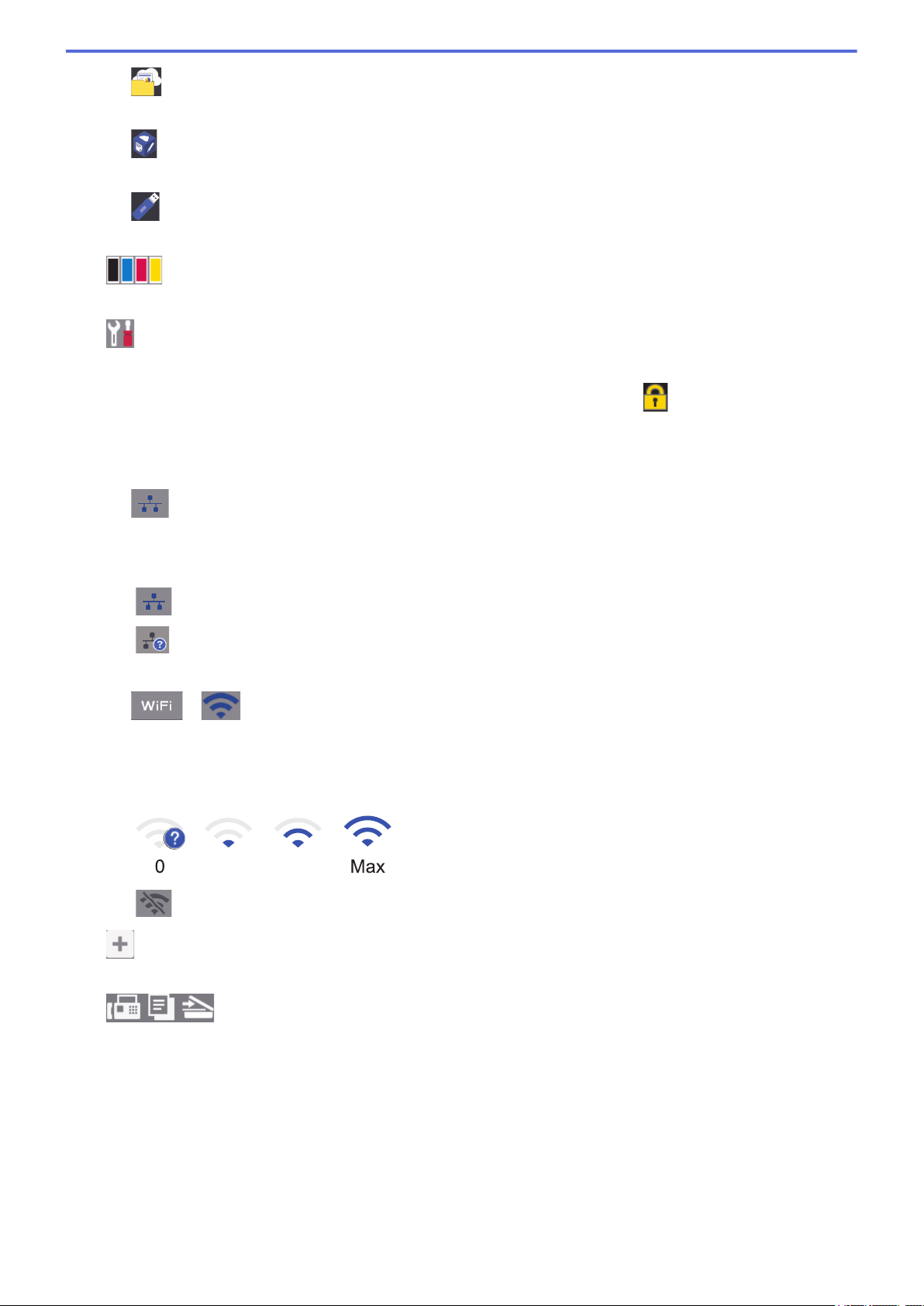
• [Web]
0 Max
Pritisnite za povezivanje Brother uređaja na internetsku uslugu.
•
[Aplikacije]
Pritisnite za povezivanje Brother uređaja na uslugu Brother Apps.
• [USB]
Pritisnite za pristup USB izborniku i odaberite opciju [Sken. na USB] ili [Izravan ispis].
3. (Toner)
Prikazuje preostali vijek trajanja tonera. Pritisnite za pristup izborniku [Toner].
4. (postavke)
Pritisnite za pristup izborniku [Postavke].
Ako je zaključavanje postavke uključeno, na LCD-u će se pojaviti ikona lokota . Da biste promijenili
postavke morate otključati uređaj.
5. Status žičnog LAN-a ili Status bežične mreže
• Modeli za žičnu mrežu:
(Status žičnog LAN-a)
Pritisnite za konfiguraciju postavki žičnog LAN-a.
Ikona prikazuje trenutni status žične mreže.
Mrežni kabel je spojen
Nema veze putem kabela
• Modeli za bežičnu mrežu:
ili (Status bežične veze)
Pritisnite za konfiguriranje postavki bežične mreže.
Ako se koristite bežičnom vezom, pokazatelj s četiri razine prikazuje trenutačnu jačinu signala bežične
mreže.
Bežični LAN onemogućen
6. [Precaci]
Pritisnite za pristup zaslonu [Precaci].
7. (Početni zaslon)
Pritisnite za pristup početnim zaslonima.
13
Page 18
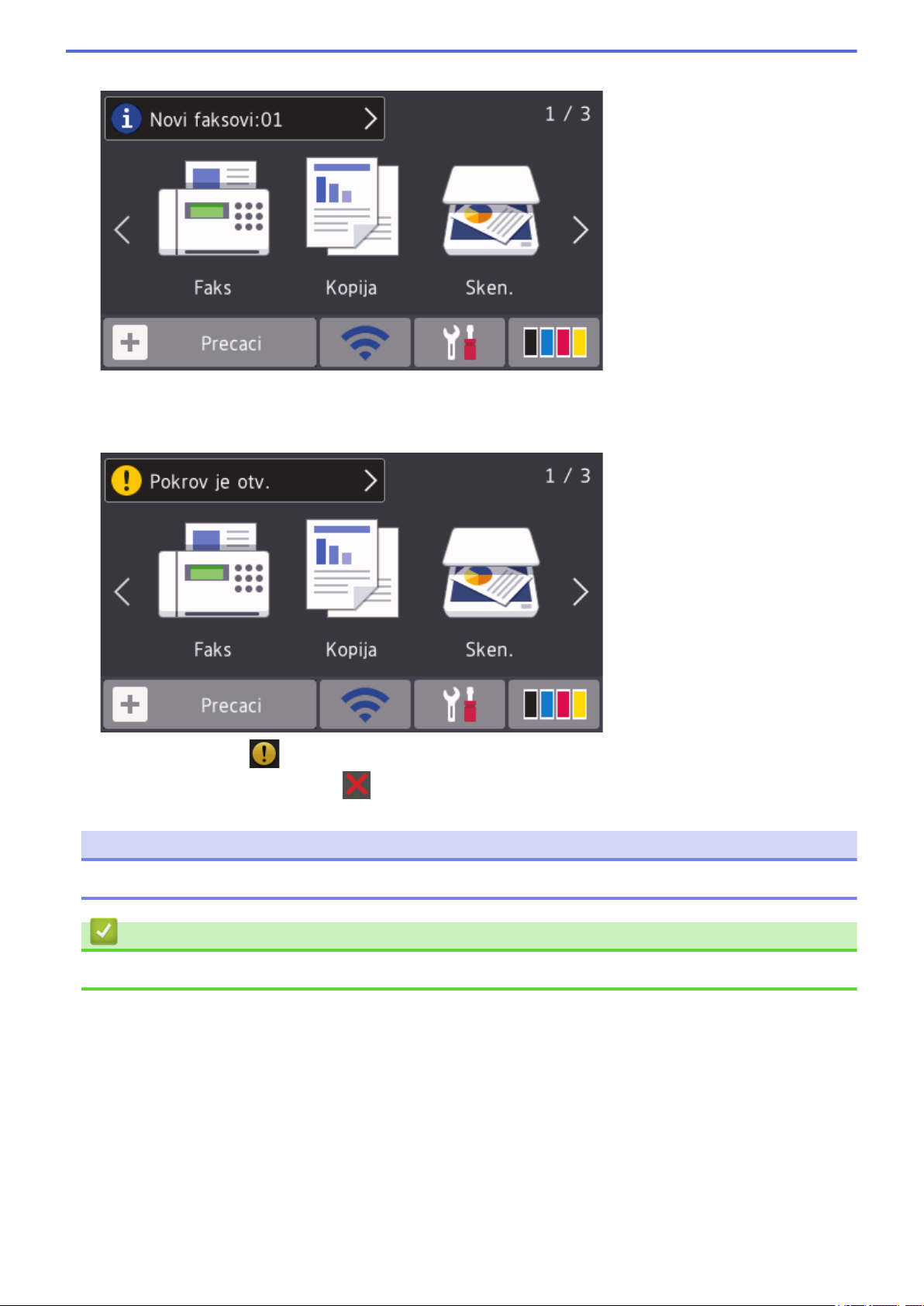
Novi faks (Modeli MFC)
Ako ste [Pregl. faksa] postavili na [Uklj], broj novih faksova primljenih u memoriju bit će prikazan u
vrhu zaslona.
Ikona upozorenja
Upozoravajuća ikona pojavljuje se kod poruka o pogrešci ili održavanju. Pritisnite područje za poruke ako
ga želite pregledati, zatim pritisnite za povratak na glavni početni zaslon.
NAPOMENA
Ovaj proizvod prihvaća font tvrtke ARPHIC TECHNOLOGY CO., LTD.
Srodne informacije
• Uvod u uređaj tvrtke Brother
14
Page 19
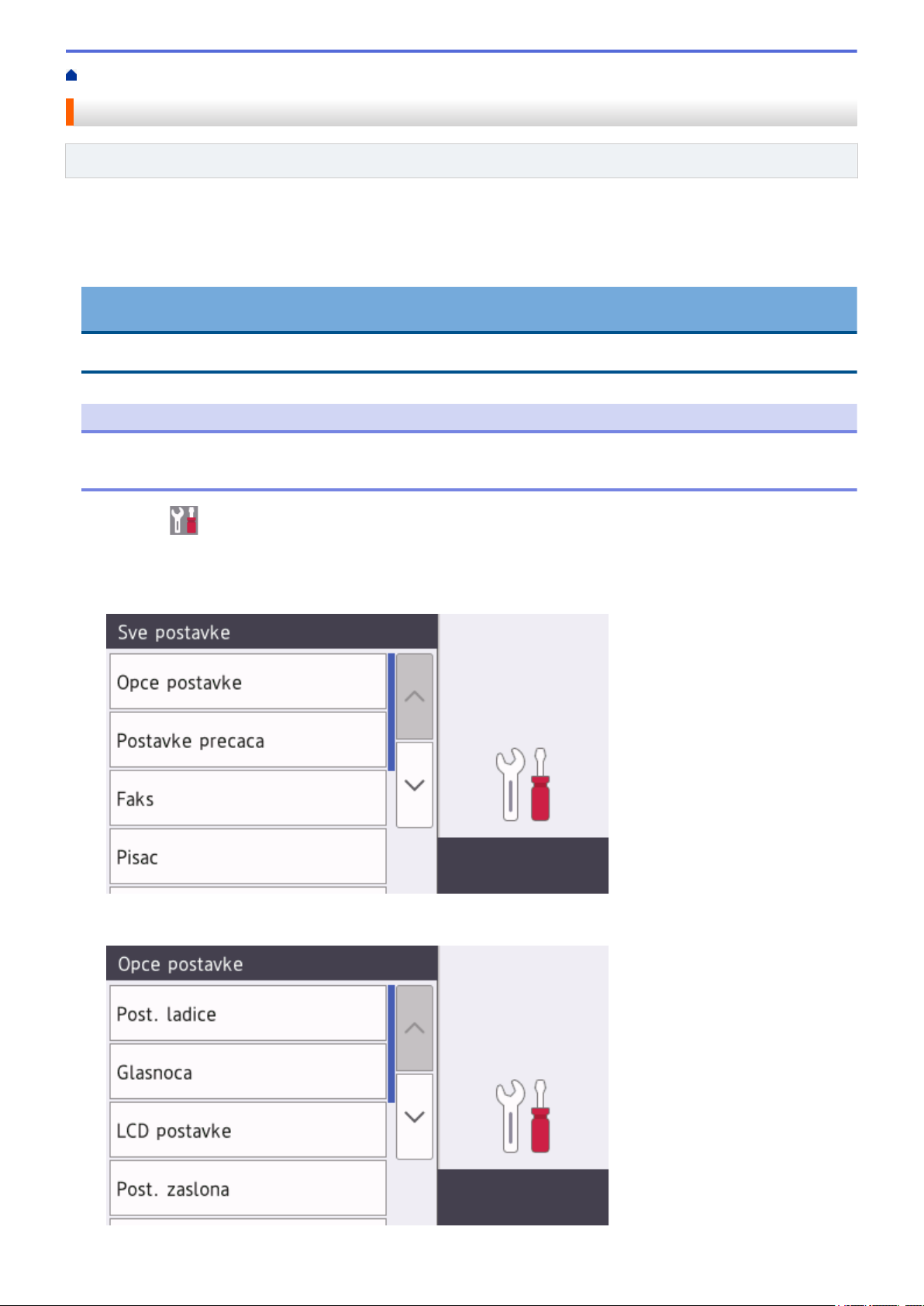
Početna stranica > Uvod u uređaj tvrtke Brother > Kako se kretati po dodirnom LCD zaslonu
Kako se kretati po dodirnom LCD zaslonu
Srodni modeli: DCP-L3550CDW/MFC-L3710CW/MFC-L3730CDN/MFC-L3750CDW/MFC-L3770CDW
Prstom pritisnite LCD kako biste njime rukovali. Za prikaz i pristup svim opcijama, povucite lijevo, desno, gore,
dolje ili pritisnite d c ili a b na LCD-u; tako ćete se pomicati kroz te opcije.
U sljedećim koracima objašnjen je način promjene postavke uređaja. U ovom primjeru postavka osvjetljenja
pozadine LCD-a promijenjena je iz [Svjetlo] u [Sred].
VAŽNO
LCD NE pritišćite oštrim predmetom, poput olovke ili pisaljke. Mogao bi oštetiti uređaj.
NAPOMENA
LCD NE dodirujte odmah nakon što ste ukopčali kabel napajanja ili uključili uređaj. U protivnom biste mogli
prouzročiti pogrešku.
1. Pritisnite [Postavke].
2. Pritisnite [Sve postavke].
3. Povucite prema gore ili dolje ili pritisnite a ili b za prikaz opcije [Opce postavke], a zatim pritisnite [Opce
postavke].
4. Povucite prema gore ili dolje ili pritisnite a ili b za prikaz opcije [LCD postavke], a zatim pritisnite [LCD
postavke].
15
Page 20
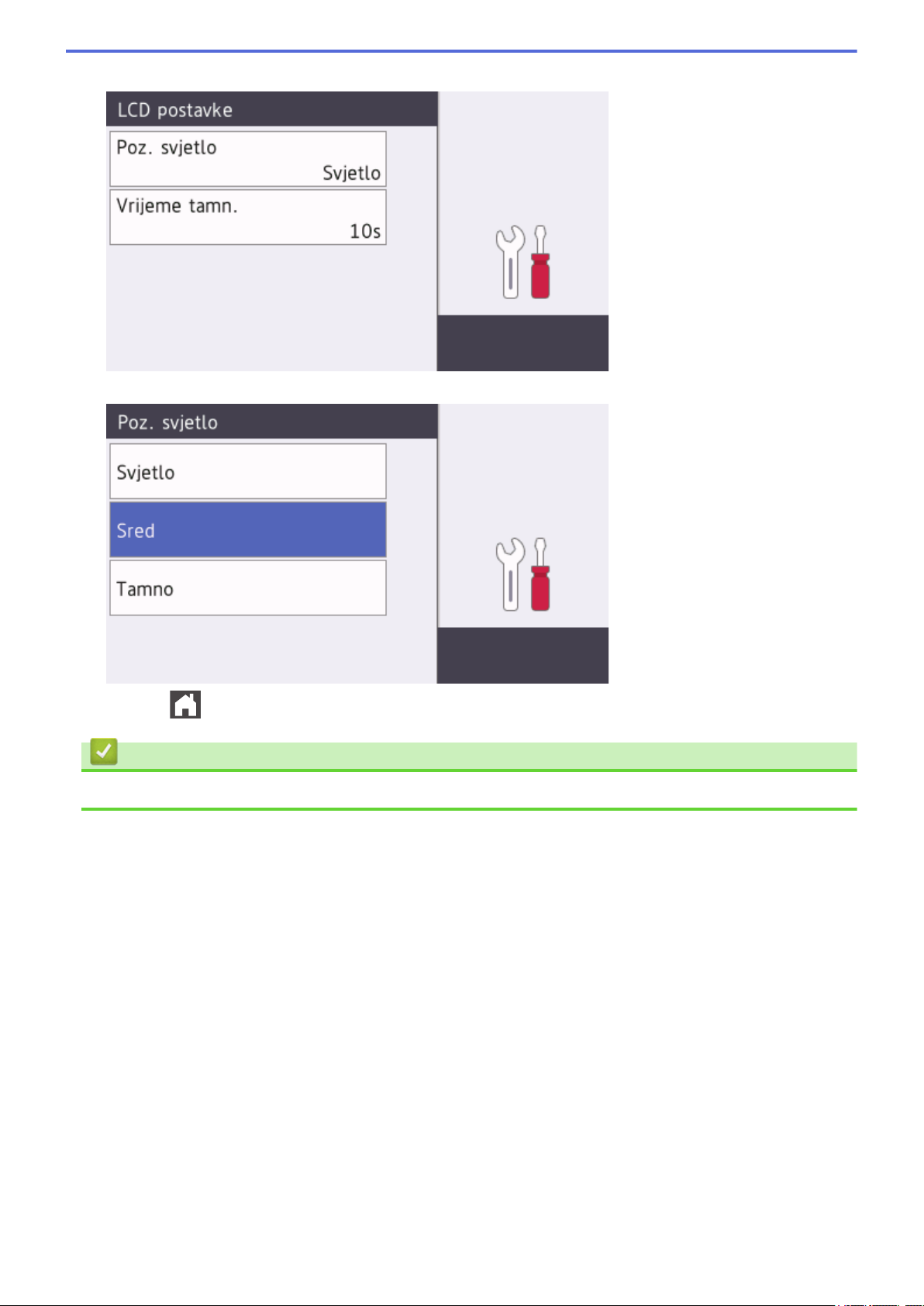
5. Pritisnite [Poz. svjetlo].
6. Pritisnite [Sred].
7. Pritisnite .
Srodne informacije
• Uvod u uređaj tvrtke Brother
16
Page 21
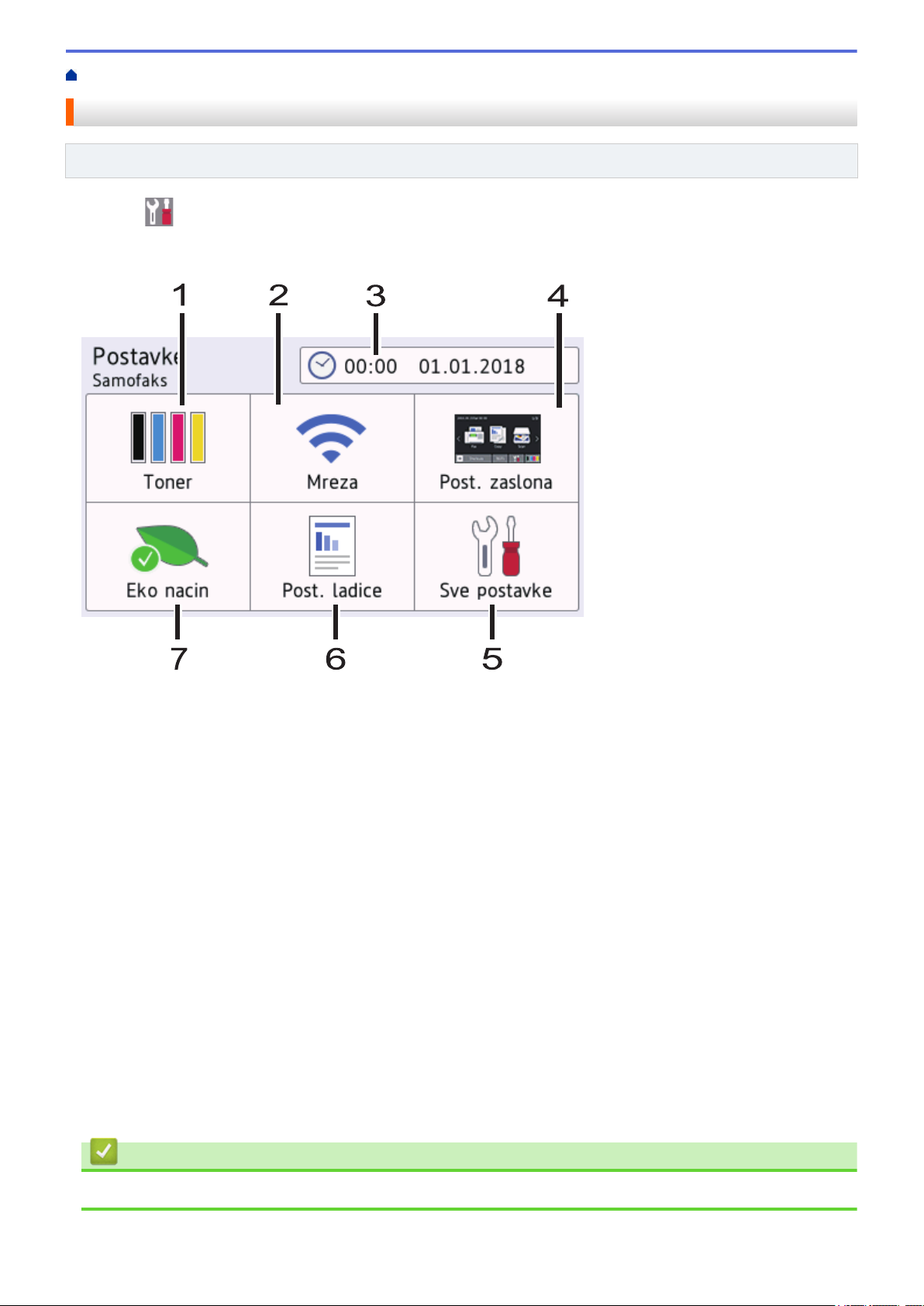
Početna stranica > Uvod u uređaj tvrtke Brother > Pregled zaslona s postavkama
Pregled zaslona s postavkama
Srodni modeli: DCP-L3550CDW/MFC-L3710CW/MFC-L3730CDN/MFC-L3750CDW/MFC-L3770CDW
Pritisnite za prikaz trenutnog statusa uređaja na LCD-u.
Izbornik postavki koristite za pristup svim postavkama Brotherova uređaja.
Dostupne značajke razlikovat će se ovisno o modelu.
1. Toner
• Prikazuje preostali vijek trajanja tonera.
• Pritisnite za pristup izborniku [Toner].
2. Mreža
• Pritisnite za podešavanje mrežne veze.
• Pokazatelj s četiri razine na zaslonu prikazuje jačinu trenutačnoga bežičnog signala ako upotrebljavate
bežičnu vezu.
3. Datum i vrijeme
Prikazuje datum i vrijeme koji su podešeni na uređaju.
Pritisnite za pristup izborniku [Dat. i vrij.].
4. Postavke zaslona
Pritisnite za pristup izborniku [Post. zaslona].
5. Sve postavke
Pritisnite za pristup izborniku sa svim postavkama uređaja.
6. Postavka ladice
Pritisnite za pristup izborniku [Post. ladice].
7. Eko način rada
Pritisnite za pristup izborniku [Eko nacin].
Srodne informacije
• Uvod u uređaj tvrtke Brother
17
Page 22
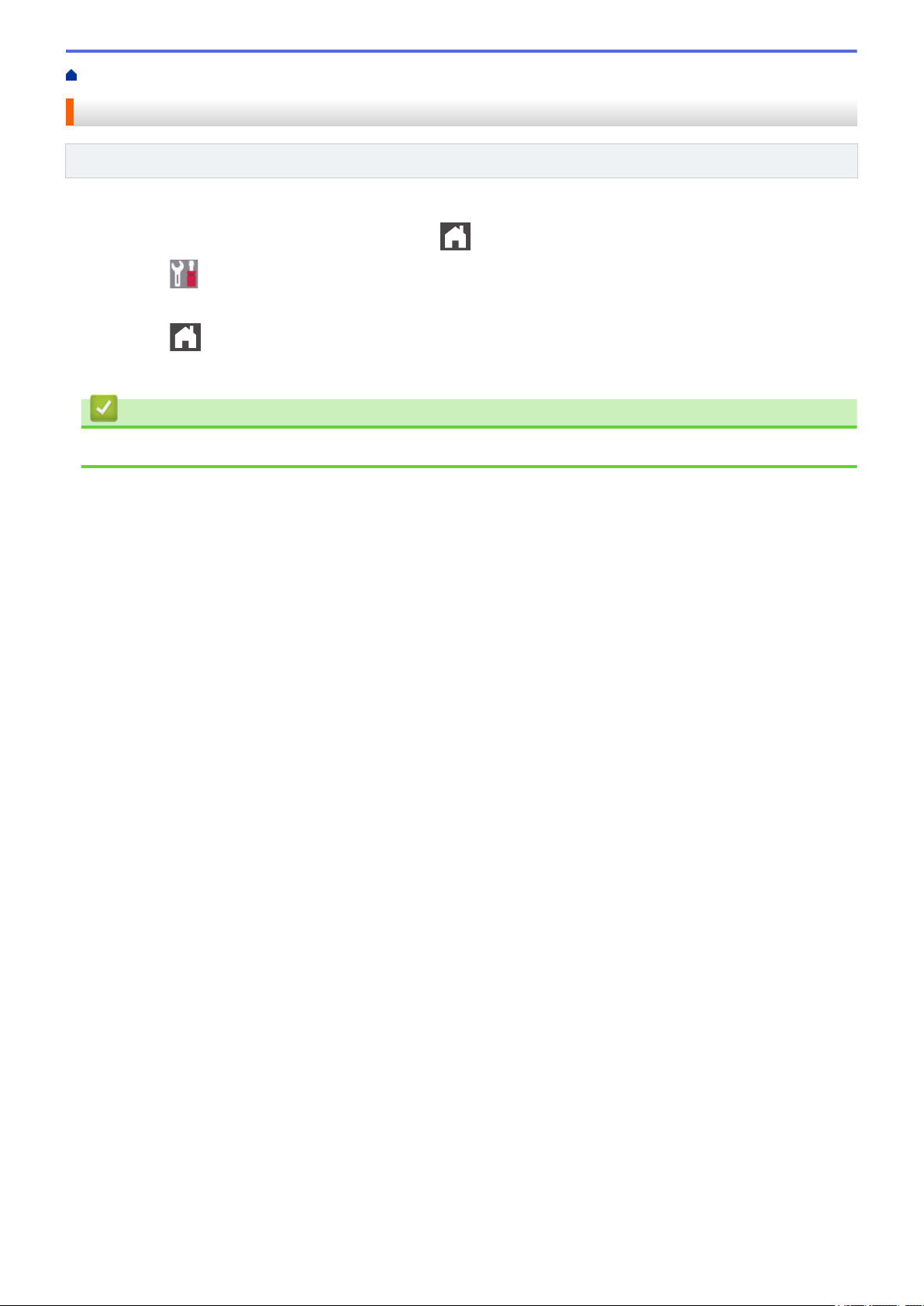
Početna stranica > Uvod u uređaj tvrtke Brother > Podesite glavni početni zaslon
Podesite glavni početni zaslon
Srodni modeli: DCP-L3550CDW/MFC-L3710CW/MFC-L3730CDN/MFC-L3750CDW/MFC-L3770CDW
LCD možete podesiti tako da prikazuje određeni početni zaslon ili zaslon s prečacima.
Kada je uređaj u stanju pripravnosti ili ako pritisnete , dodirni će se zaslon vratiti na zaslon koji ste podesili.
1. Pritisnite
2. Povucite prema gore ili dolje ili pritisnite a ili b za prikaz postavki zaslona, zatim pritisnite željenu postavku.
3. Pritisnite .
Uređaj će prijeći na odabrani zaslon.
[Postavke] > [Post. zaslona] > [Glavni pocetni zaslon].
Srodne informacije
• Uvod u uređaj tvrtke Brother
18
Page 23
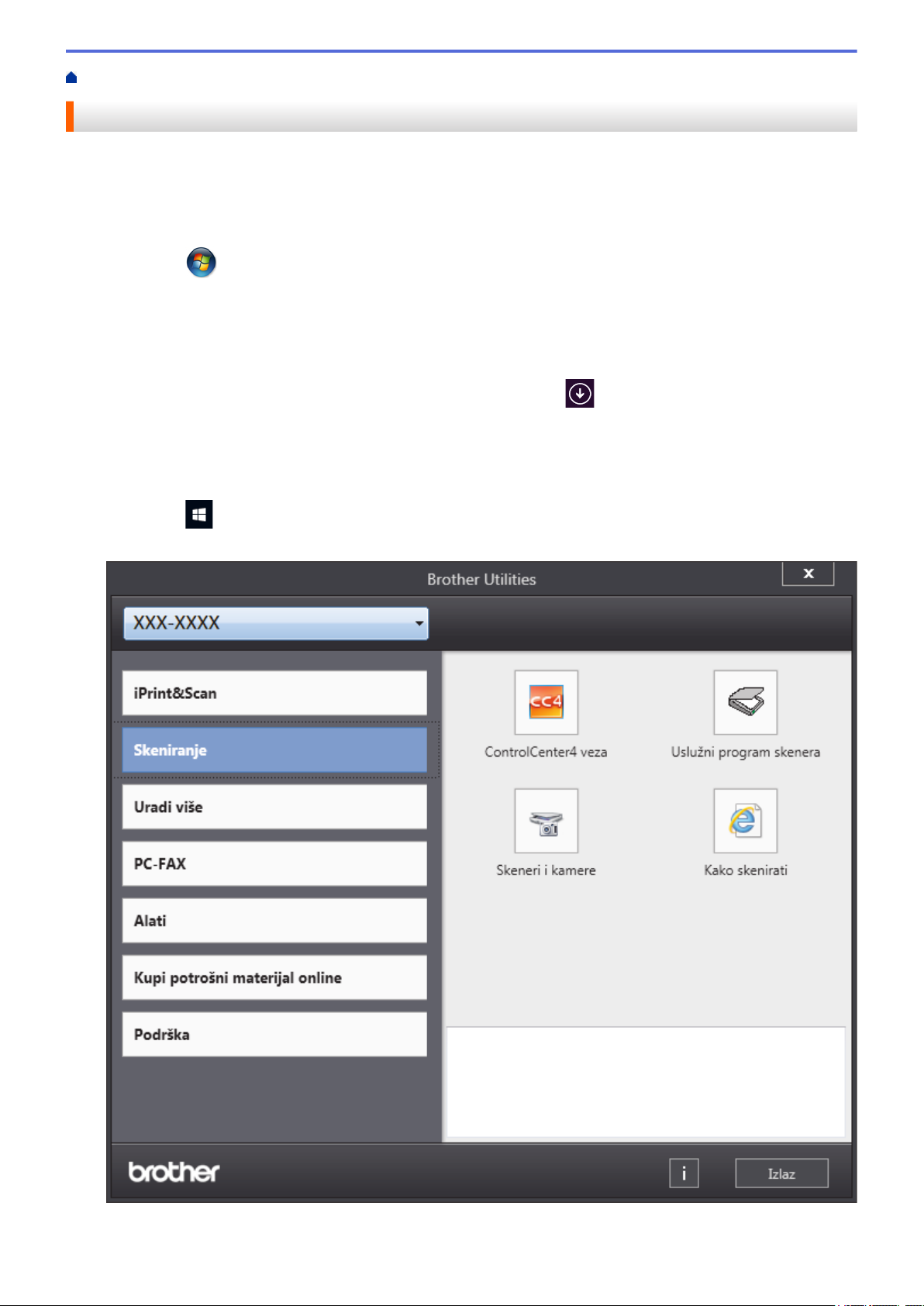
Početna stranica > Uvod u uređaj tvrtke Brother > Pristup uslužnim programima tvrtke Brother (Windows®)
Pristup uslužnim programima tvrtke Brother (Windows®)
Brother Utilities pokretač je aplikacija koja pruža prikladan pristup svim aplikacijama tvrtke Brother koje su
instalirane na računalu.
1. Napravite jedno od sljedećeg:
• (Windows® 7)
Kliknite
• (Windows® 8)
Dodirnite ili kliknite (Brother Utilities) na zaslonu Start ili na radnoj površini.
• (Windows® 8.1)
Pomaknite strelicu miša u donji lijevi kut zaslona Start i kliknite
zaslonom, povucite od dna zaslona Start prema gore kako bi se prikazao zaslon Aplikacije).
Kada se pojavi zaslon Aplikacije, dodirnite ili kliknite (Brother Utilities).
• (Windows® 10)
Kliknite
2. Odaberite uređaj (gdje je XXXX naziv vašega modela).
(Start) > Svi programi > Brother > Brother Utilities.
> Brother > Brother Utilities.
(ako se koristite uređajem s dodirnim
3. Odaberite radnju koju želite izvršiti.
19
Page 24
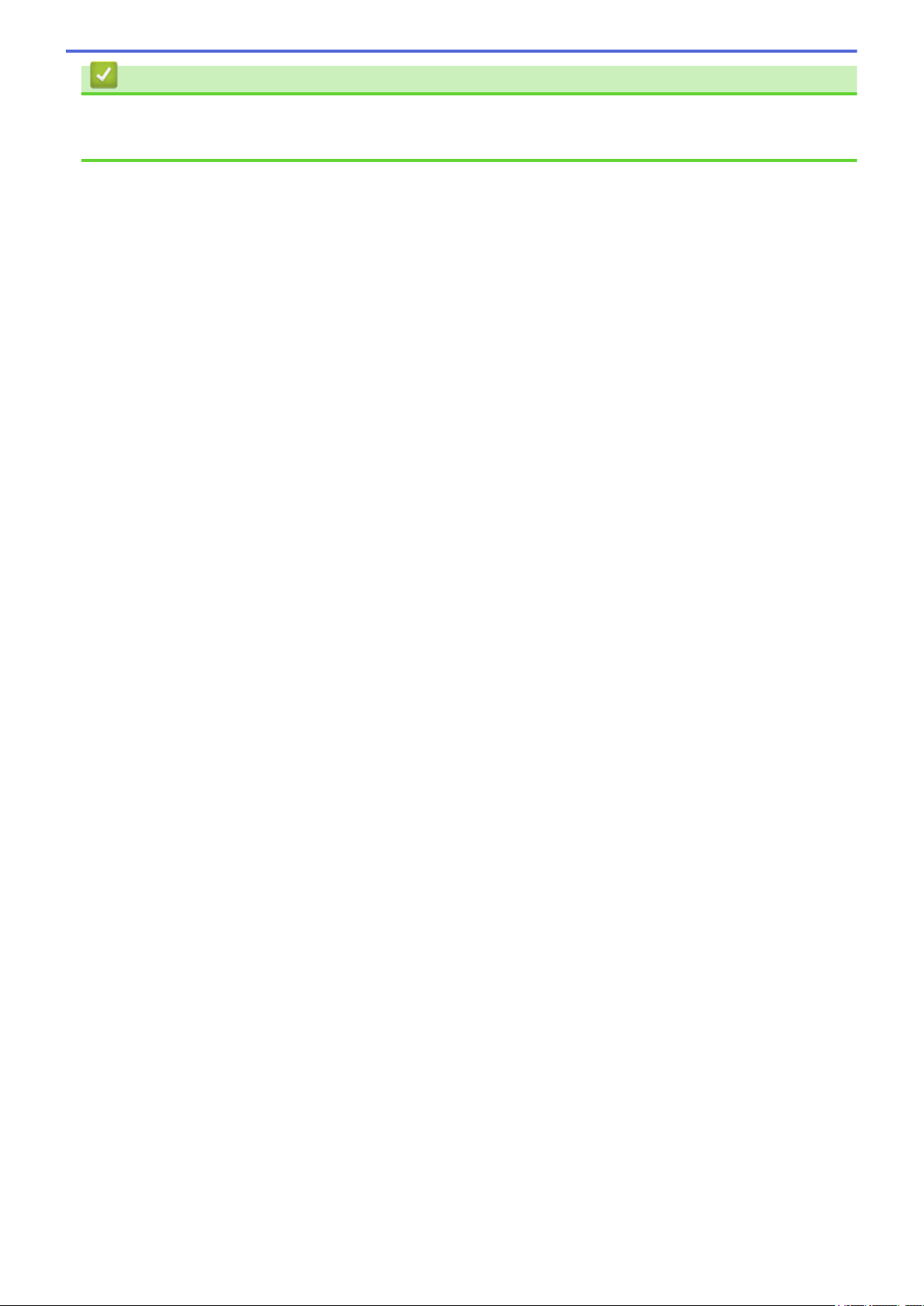
Srodne informacije
• Uvod u uređaj tvrtke Brother
• Deinstalirajte upravljačke programe i softver tvrtke Brother (Windows®)
20
Page 25
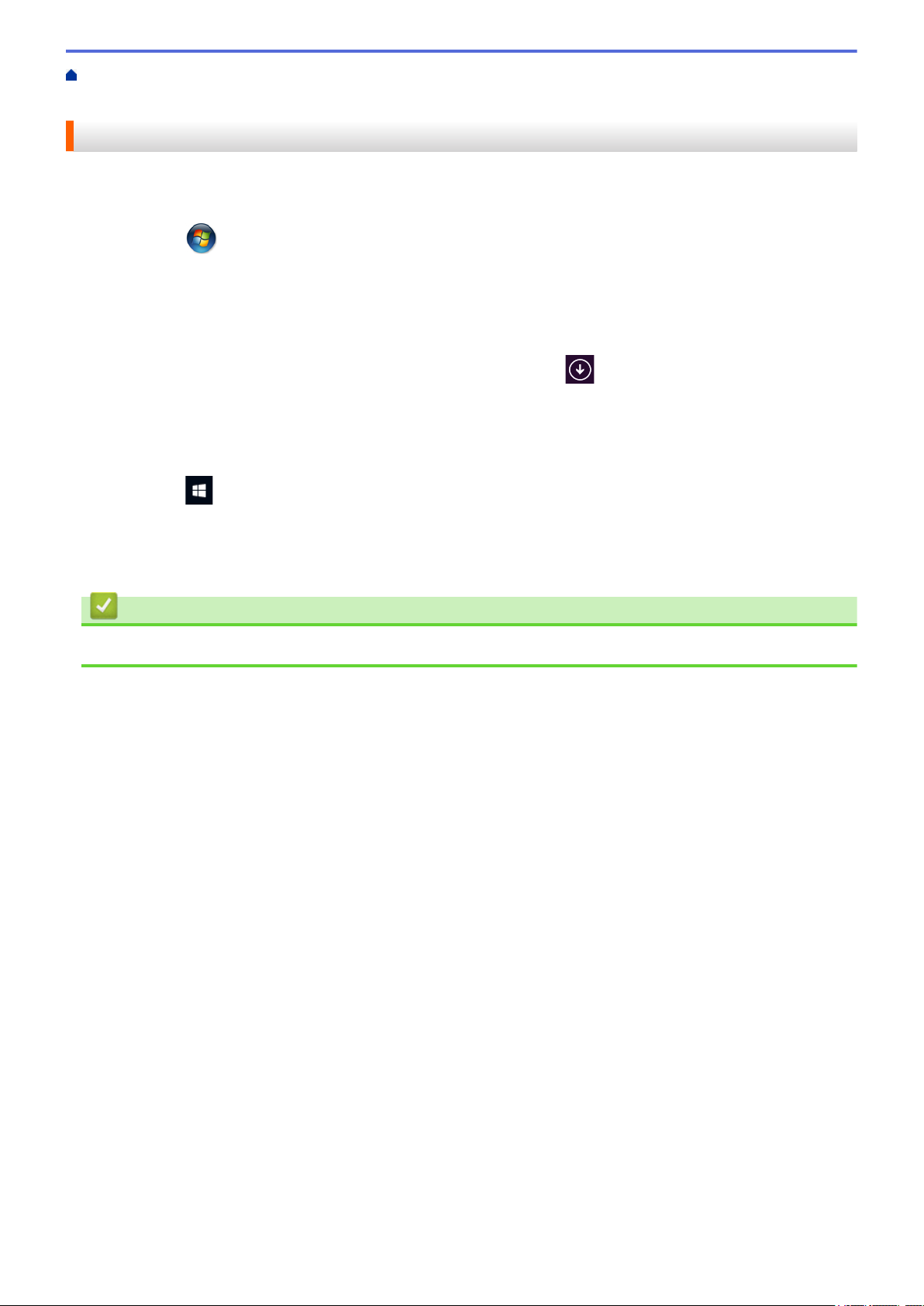
Početna stranica > Uvod u uređaj tvrtke Brother > Pristup uslužnim programima tvrtke Brother
(Windows®) > Deinstalirajte upravljačke programe i softver tvrtke Brother (Windows®)
Deinstalirajte upravljačke programe i softver tvrtke Brother (Windows®)
1. Napravite jedno od sljedećeg:
• (Windows® 7)
Kliknite
• (Windows® 8)
Dodirnite ili kliknite (Brother Utilities) na zaslonu Start ili na radnoj površini.
• (Windows® 8.1)
Pomaknite strelicu miša u donji lijevi kut zaslona Start i kliknite
zaslonom, povucite od dna zaslona Start prema gore kako bi se prikazao zaslon Aplikacije).
Kada se pojavi zaslon Aplikacije, dodirnite ili kliknite (Brother Utilities).
• (Windows® 10)
Kliknite
2. Kliknite na padajući popis i odaberite naziv modela (ako već nije odabran). U lijevoj navigacijskoj traci kliknite
Alati, zatim kliknite Deinstalacija.
Pridržavajte se uputa navedenih u dijaloškom okviru kako biste deinstalirali softver i upravljačke programe.
(Start) > Svi programi > Brother > Brother Utilities.
(ako se koristite uređajem s dodirnim
> Brother > Brother Utilities.
Srodne informacije
• Pristup uslužnim programima tvrtke Brother (Windows®)
21
Page 26
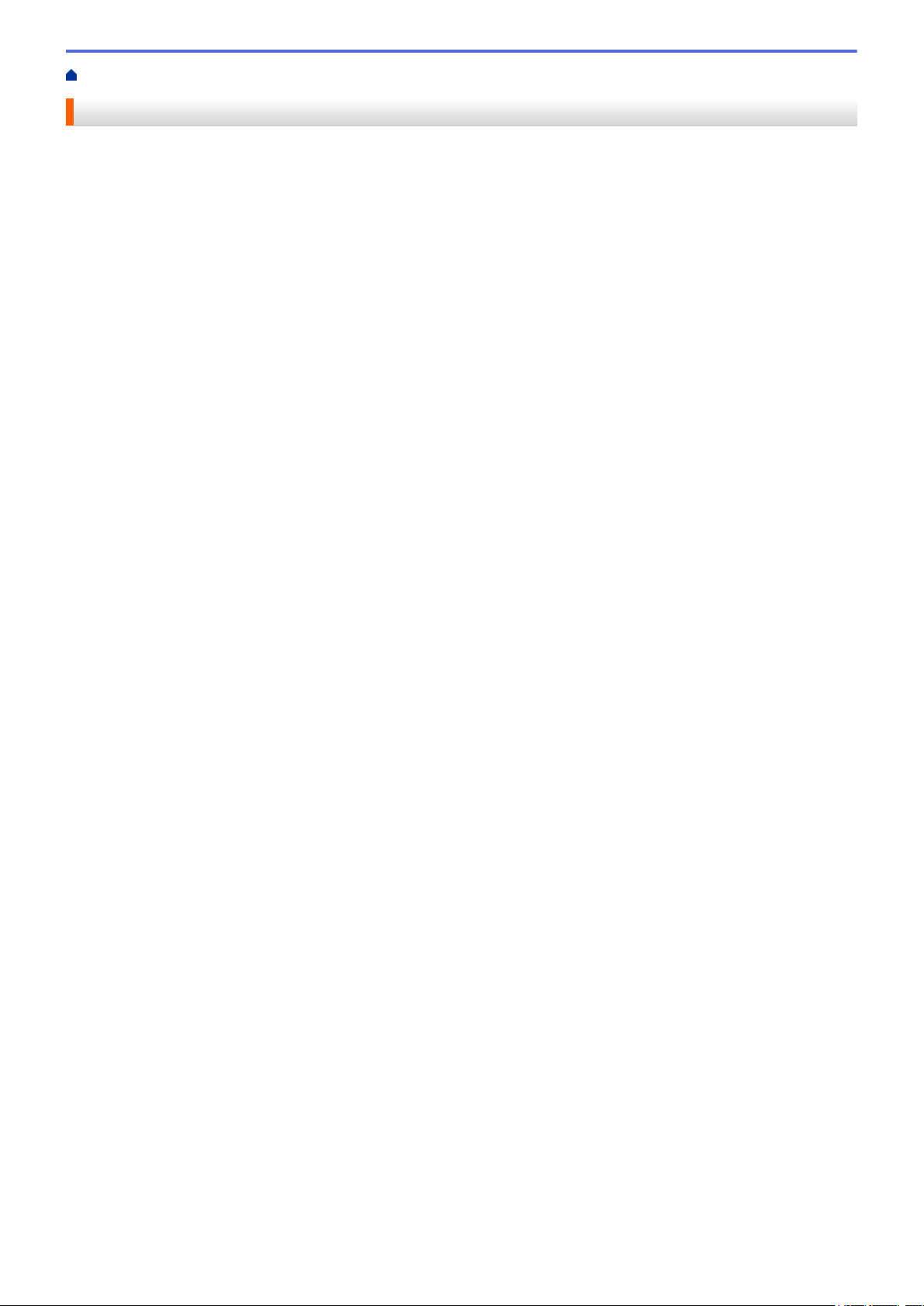
Početna stranica > Rukovanje papirom
Rukovanje papirom
• Stavite papir
• Postavke papira
• Preporučeni ispisni medij
• Stavite dokumente
• Područja koja se ne mogu skenirati ni ispisati
• Upotreba posebnog papira
22
Page 27
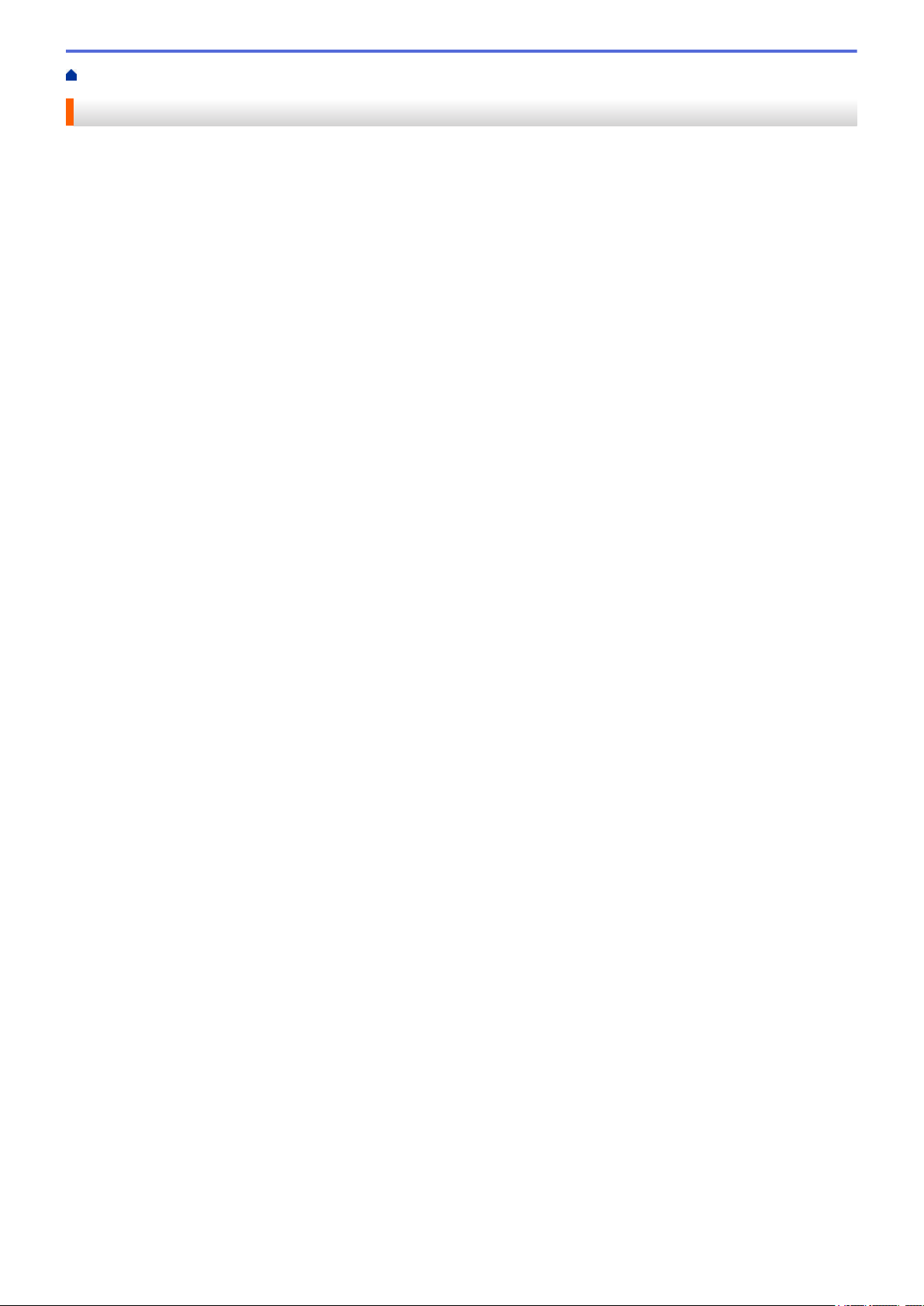
Početna stranica > Rukovanje papirom > Stavite papir
Stavite papir
• Stavite papir i ispisujte pomoću ladice za papir
• Stavite papir i ispisujte pomoću višenamjenske ladice (MP-ladica)
• Papir stavite u otvor za ručno ulaganje i ispišite ga
23
Page 28
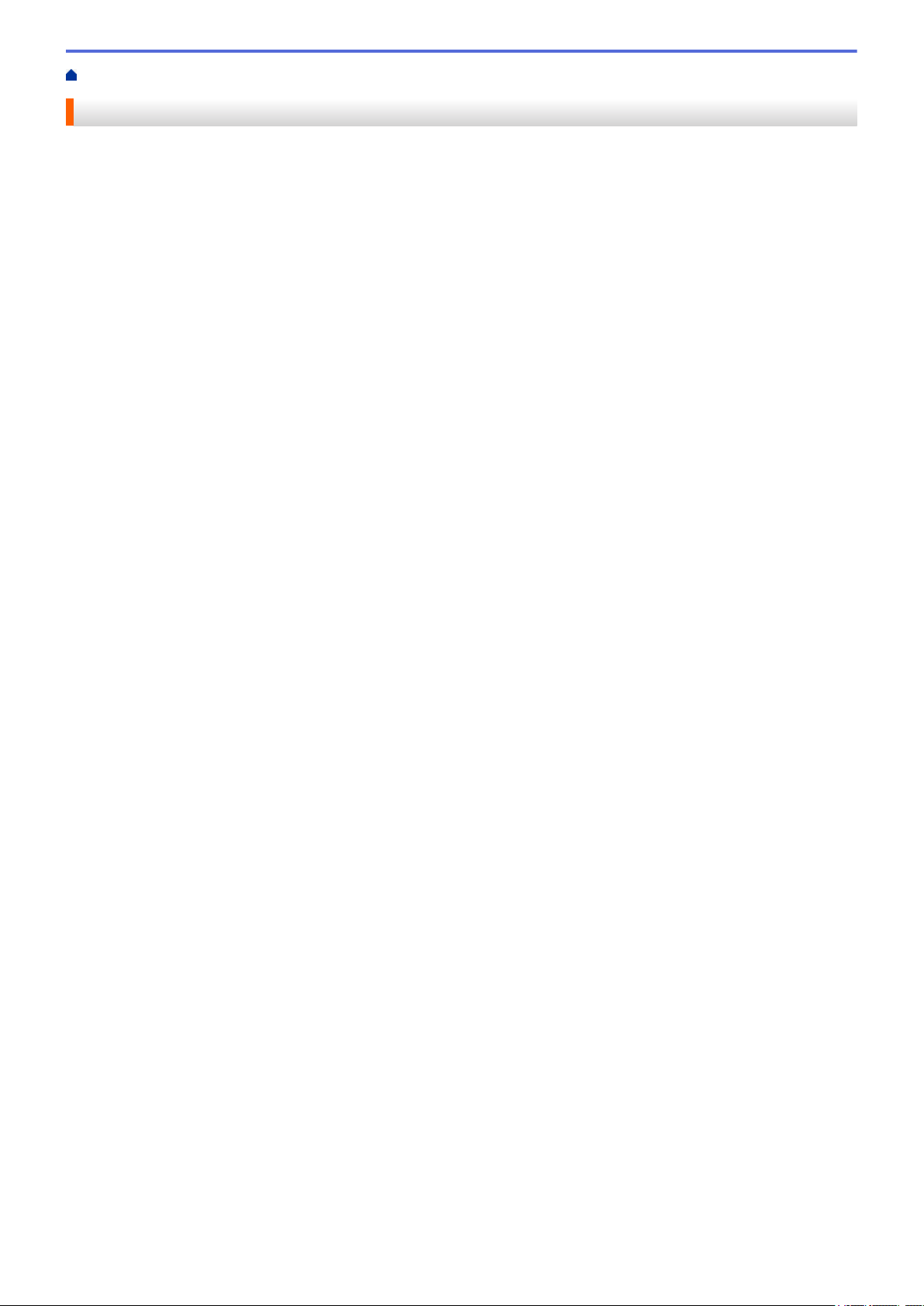
Početna stranica > Rukovanje papirom > Stavite papir > Stavite papir i ispisujte pomoću ladice za papir
Stavite papir i ispisujte pomoću ladice za papir
• Stavite papir u ladicu za papir
• Problemi s ispisivanjem
• Poruke o pogrešci i održavanju
24
Page 29
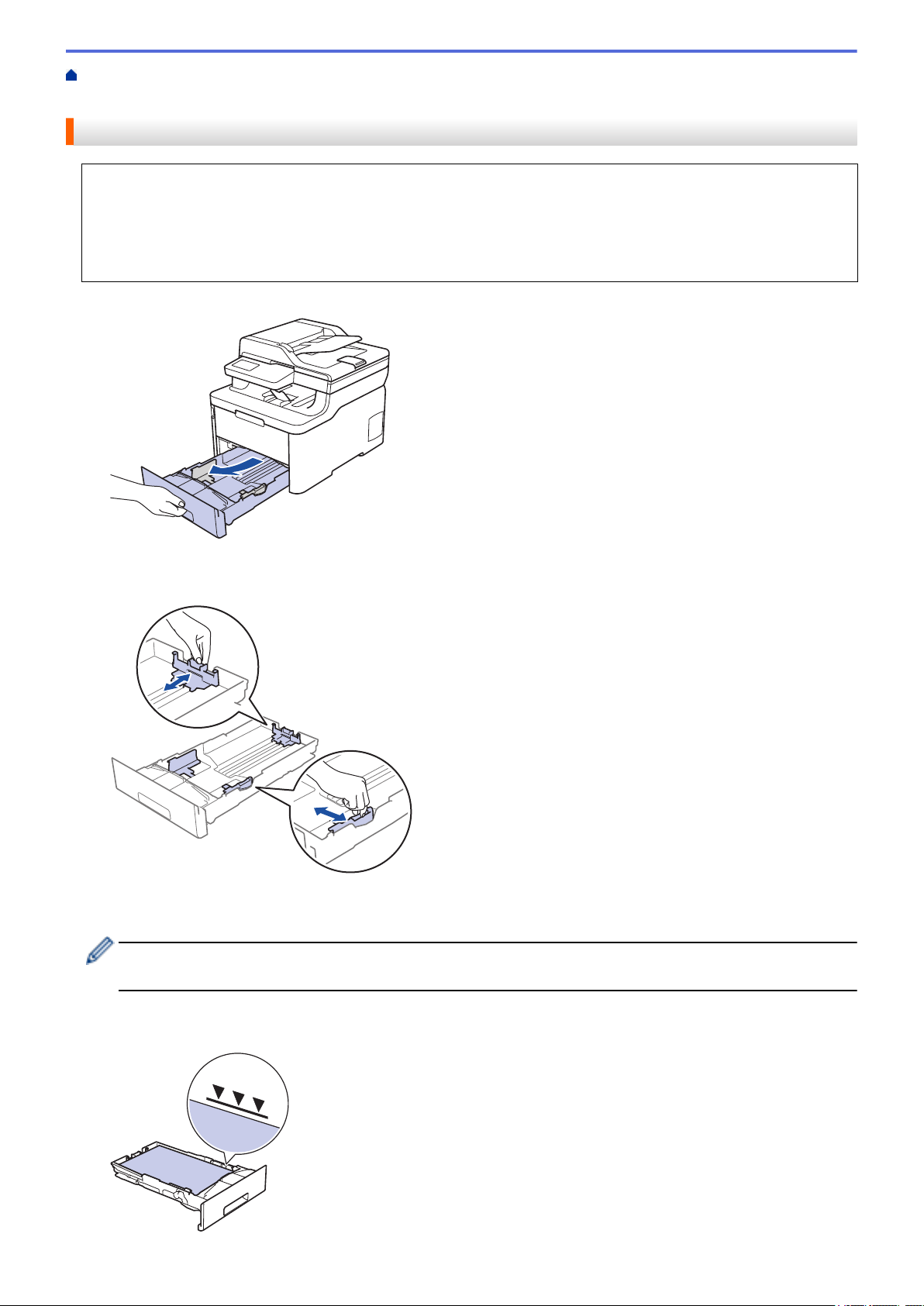
Početna stranica > Rukovanje papirom > Stavite papir > Stavite papir i ispisujte pomoću ladice za
papir > Stavite papir u ladicu za papir
Stavite papir u ladicu za papir
• Ako je postavka provjere veličine postavljena na uključeno, a izvukli ste ladicu za papir iz uređaja, na LCDu će se prikazati upit želite li promijeniti veličinu i vrstu papira. Po potrebi promijenite veličinu i vrstu papira
prateći upute na LCD-u.
• Kada u ladicu stavite drugu veličinu ili vrstu papira, morate promijeniti i postavke veličine papira i vrste
papira na uređaju ili na računalu.
1. Potpuno izvucite ladicu za papir iz uređaja.
2. Pritisnite i povucite vodilice za papir kako bi odgovarale papiru.
Pritisnite zelene poluge za otpuštanje kako biste povukli vodilice za papir.
3. Dobro složite papir.
4. Papir stavite u ladicu za papir tako da je strana na koju se ispisuje okrenuta prema dolje.
Ako koristite papir unaprijed otisnut papir, umetnite ga vodeći računa o orijentaciji. uu Srodne informacije:
Promjena postavke uređaja za ispis na unaprijed otisnutom papiru koristeći ladicu za papir
5. Pazite da je količina papira ispod oznake za maksimalnu količinu papira (b b b).
Ako prepunite ladicu za papir, doći će do zastoja papira.
25
Page 30
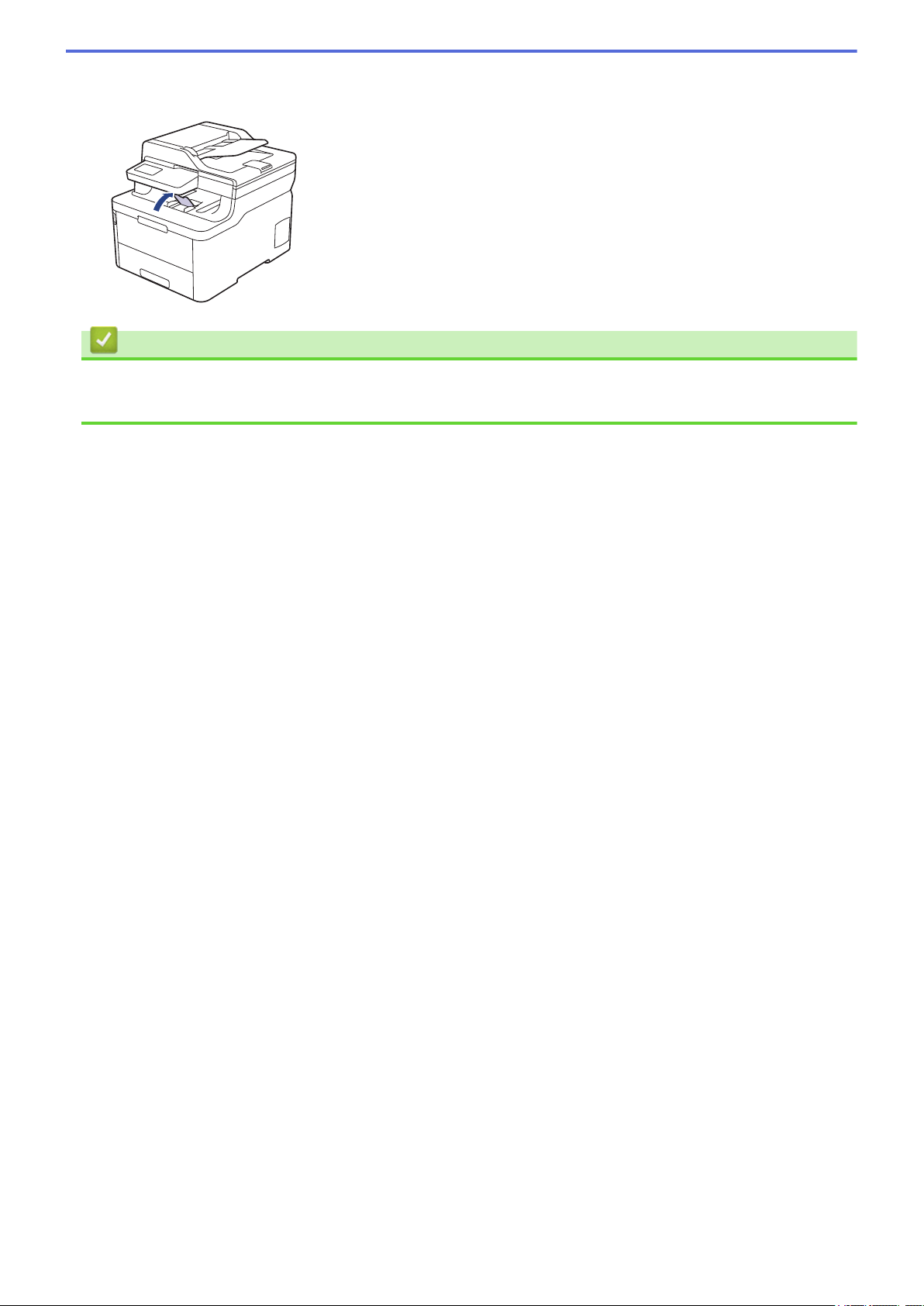
6. Ladicu za papir polako gurnite potpuno u uređaj.
7. Izvucite dodatni držač kako biste spriječili da papir sklizne prema dolje s izlazne ladice.
Srodne informacije
• Stavite papir i ispisujte pomoću ladice za papir
• Promjena postavke uređaja za ispis na unaprijed otisnutom papiru koristeći ladicu za papir
26
Page 31

Početna stranica > Rukovanje papirom > Stavite papir > Stavite papir i ispisujte pomoću ladice za
papir > Stavite papir u ladicu za papir > Promjena postavke uređaja za ispis na unaprijed otisnutom papiru
koristeći ladicu za papir
Promjena postavke uređaja za ispis na unaprijed otisnutom papiru koristeći ladicu za papir
Kada za dvostrano ispisivanje koristite unaprijed otisnut papir, promijenite postavke uređaja.
NEMOJTE istovremeno stavljati različite veličine i vrste papira u ladicu za papir. U protivnom može doći do
zastoja papira ili pogrešnog ulaganja.
Usmjerenost
Za jednostrano ispisivanje:
• licem prema dolje
• gornji rub okrenut prema prednjem dijelu ladice za
papir
Za automatsko dvostrano ispisivanje (uvezivanje po
dugom rubu):
• licem prema gore
• donji rub okrenut prema prednjem dijelu ladice za
papir
>> DCP-L3510CDW/DCP-L3517CDW
>> DCP-L3550CDW/MFC-L3710CW/MFC-L3730CDN/MFC-L3750CDW/MFC-L3770CDW
DCP-L3510CDW/DCP-L3517CDW
1. Pritisnite Menu (Izbornik).
2. Pritisnite a ili b za odabir sljedećeg:
a. Odaberite [Pisac]. Pritisnite OK (U redu).
b. Odaberite [2-strano]. Pritisnite OK (U redu).
c. Odaberite [Jedna slika]. Pritisnite OK (U redu).
d. Odaberite [2-strano ulag.]. Pritisnite OK (U redu).
3. Pritisnite Stop/Exit (Zaustavljanje/Izlaz).
DCP-L3550CDW/MFC-L3710CW/MFC-L3730CDN/MFC-L3750CDW/MFC-L3770CDW
1. Pritisnite [Postavke] > [Sve postavke] > [Pisac] > [2-strano] > [Jedna slika] > [2strano ulag.].
2. Pritisnite .
Srodne informacije
• Stavite papir u ladicu za papir
27
Page 32

Početna stranica > Rukovanje papirom > Stavite papir > Stavite papir i ispisujte pomoću višenamjenske
ladice (MP-ladica)
Stavite papir i ispisujte pomoću višenamjenske ladice (MP-ladica)
U MP-ladicu možete staviti tanki papir, debeli papir, reciklirani papir, papir za dokumente, sjajni papir, naljepnice,
do 30 listova običnog papira ili do tri kuverte.
• Papir stavite u višenamjensku ladicu (MP-ladica)
• Postavljanje i ispisivanje naljepnica pomoću VN-ladice
• Umetanje i ispis kuverti pomoću MP-ladice
• Problemi s ispisivanjem
• Poruke o pogrešci i održavanju
28
Page 33

Početna stranica > Rukovanje papirom > Stavite papir > Stavite papir i ispisujte pomoću višenamjenske
1
2
ladice (MP-ladica) > Papir stavite u višenamjensku ladicu (MP-ladica)
Papir stavite u višenamjensku ladicu (MP-ladica)
Srodni modeli: MFC-L3770CDW
Kada u ladicu stavite drugu veličinu ili vrstu papira, morate promijeniti i postavke veličine papira i vrste papira
na uređaju ili na računalu.
• Obični papir
• Tanki papir
• Debeli papir
• Reciklirani papir
• Papir za dokumente
• Sjajni papir
1. Podignite držač za sprječavanje ispadanja papira u izlaznoj ladici za ispisane papire okrenute licem prema
dolje.
2. Otvorite MP-ladicu i pažljivo je spustite.
3. Izvucite držač MP-ladice (1) i rasklopite dodatni držač (2).
4. Povucite vodilice za papir na MP-ladici tako da odgovaraju širini korištenog papira.
29
Page 34

5. Stavite papir u MP-ladicu s površinom za ispisivanje okrenutom prema gore.
1
• Pazite da je količina papira ispod oznake za maksimalnu količinu papira (1).
• Prilikom upotrebe sjajnog papira, uvlačite jedan po jedan list u MP-ladicu kako ne bi došlo do zastoja
papira.
• Ako koristite papir unaprijed otisnut papir, umetnite ga vodeći računa o orijentaciji. uu Srodne
informacije: Promjena postavke uređaja za ispis na unaprijed otisnutom papiru koristeći MP-ladicu
• Kako biste uklonili manji ispis iz izlazne ladice, objema rukama podignite poklopac skenera na način
prikazan na ilustraciji.
• Uređajem se možete i dalje koristiti dok je poklopac skenera podignut. Kako biste zatvorili poklopac
skenera, nježno ga pritisnite objema rukama prema dolje.
30
Page 35

Srodne informacije
• Stavite papir i ispisujte pomoću višenamjenske ladice (MP-ladica)
• Promjena postavke uređaja za ispis na unaprijed otisnutom papiru koristeći MP-ladicu
31
Page 36

Početna stranica > Rukovanje papirom > Stavite papir > Stavite papir i ispisujte pomoću višenamjenske
ladice (MP-ladica) > Papir stavite u višenamjensku ladicu (MP-ladica) > Promjena postavke uređaja za ispis
na unaprijed otisnutom papiru koristeći MP-ladicu
Promjena postavke uređaja za ispis na unaprijed otisnutom papiru koristeći MP-ladicu
Srodni modeli: MFC-L3770CDW
Kada za dvostrano ispisivanje koristite unaprijed otisnut papir, promijenite postavke uređaja.
NEMOJTE istovremeno stavljati različite veličine i vrste papira u ladicu za papir. U protivnom može doći do
zastoja papira ili pogrešnog ulaganja.
Usmjerenost
Za jednostrano ispisivanje:
• licem prema gore
• prvo gornji rub
Za automatsko dvostrano ispisivanje (uvezivanje po dugom rubu):
• licem prema dolje
• prvo donji rub
1. Pritisnite [Postavke] > [Sve postavke] > [Pisac] > [2-strano] > [Jedna slika] > [2-
strano ulag.].
2. Pritisnite .
Srodne informacije
• Papir stavite u višenamjensku ladicu (MP-ladica)
32
Page 37

Početna stranica > Rukovanje papirom > Stavite papir > Stavite papir i ispisujte pomoću višenamjenske
1
2
ladice (MP-ladica) > Postavljanje i ispisivanje naljepnica pomoću VN-ladice
Postavljanje i ispisivanje naljepnica pomoću VN-ladice
Srodni modeli: MFC-L3770CDW
Kada je stražnji poklopac (izlazna ladica s ispisanim listovima okrenutim prema gore) povučen prema dolje,
uređaj ima ravnu putanju papira od MP-ladice do stražnjeg dijela uređaja. Ovu metodu ulaganja i izlaza papira
koristite kada ispisujete naljepnice.
Kada u ladicu stavite drugu veličinu ili vrstu papira, morate promijeniti i postavke veličine papira i vrste papira
na uređaju ili na računalu.
1. Otvorite stražnji poklopac uređaja (izlazna ladica za ispisane papire okrenute licem prema gore).
2. Na prednjoj strani uređaja otvorite MP-ladicu i pažljivo je spustite.
3. Izvucite držač MP-ladice (1) i rasklopite dodatni držač (2).
4. Povucite vodilice za papir na MP-ladici tako da odgovaraju širini korištenog papira.
5. Stavite papir u MP-ladicu s površinom za ispisivanje okrenutom prema gore.
33
Page 38

1
Pazite da je količina papira ispod oznake za maksimalnu količinu papira (1).
6. Prije slanja ispisnog zadatka s računala, promijenite postavke ispisa na zaslonu s ispisom.
7. Pošaljite ispisni zadatak na uređaj.
8. Zatvorite stražnji poklopac (izlazna ladica za ispisane papire okrenute licem prema gore) tako da klikne u
zatvorenom položaju.
Srodne informacije
• Stavite papir i ispisujte pomoću višenamjenske ladice (MP-ladica)
34
Page 39

Početna stranica > Rukovanje papirom > Stavite papir > Stavite papir i ispisujte pomoću višenamjenske
ladice (MP-ladica) > Umetanje i ispis kuverti pomoću MP-ladice
Umetanje i ispis kuverti pomoću MP-ladice
Srodni modeli: MFC-L3770CDW
U MP-ladicu možete staviti do tri kuverte.
Prije nego ih stavite, pritisnite kutove i strane kuverti kako biste ih što više izravnali.
Kada u ladicu stavite drugu veličinu ili vrstu papira, morate promijeniti i postavke veličine papira i vrste papira
na uređaju ili na računalu.
1. Otvorite stražnji poklopac uređaja (izlazna ladica za ispisane papire okrenute licem prema gore).
2. Povucite prema dolje dvije sive poluge, jednu s lijeve i jednu s desne strane, prema uputama na ilustraciji.
3. Na prednjoj strani uređaja otvorite MP-ladicu i pažljivo je spustite.
4. Izvucite držač MP-ladice (1) i rasklopite dodatni držač (2).
35
Page 40

1
2
5. Povucite vodilice za papir u MP-ladici tako da odgovaraju širini korištenih kuverti.
1
6. Stavite papir u MP-ladicu s površinom za ispisivanje okrenutom prema gore.
Umetnite do tri kuverte u MP-ladicu tako da strana za ispis bude okrenuta licem prema gore. Pripazite da
koverte budu ispod oznake za maksimalnu količinu papira (1). Umetanjem više od tri kuverte mogli biste
prouzročiti zaglavljivanje papira.
7. Prije slanja ispisnog zadatka na računalo promijenite ispisne preference u dijaloškom okviru Ispis.
Postavke Opcije za kuverte
Veličina papira Com-10
DL
C5
Monarch
Vrsta medija Koverte
Kov. Debele
Kov. Tanke
8. Pošaljite ispisni zadatak u uređaj.
9. Kada završite s ispisivanjem, dvije sive poluge koje ste ranije pomaknuli vratite u njihove izvorne položaje.
36
Page 41

10. Zatvorite stražnji poklopac (izlazna ladica za ispisane papire okrenute licem prema gore) tako da klikne u
zatvorenom položaju.
Srodne informacije
• Stavite papir i ispisujte pomoću višenamjenske ladice (MP-ladica)
37
Page 42

Početna stranica > Rukovanje papirom > Stavite papir > Papir stavite u otvor za ručno ulaganje i ispišite ga
Papir stavite u otvor za ručno ulaganje i ispišite ga
• Papir stavite u otvor za ručno ulaganje i ispišite ga
• Umetnite i ispisujte na naljepnicama u otvoru za ručno ulaganje
• Umetnite i ispisujte na omotnicama u otvoru za ručno ulaganje
38
Page 43

Početna stranica > Rukovanje papirom > Stavite papir > Papir stavite u otvor za ručno ulaganje i ispišite
ga > Papir stavite u otvor za ručno ulaganje i ispišite ga
Papir stavite u otvor za ručno ulaganje i ispišite ga
Srodni modeli: DCP-L3510CDW/DCP-L3517CDW/DCP-L3550CDW/MFC-L3710CW/MFC-L3730CDN/
MFC-L3750CDW
Kada u ladicu stavite drugu veličinu papira, u isto vrijeme promijenite postavku veličine papira na uređaju ili na
računalu.
• Obični papir
• Tanki papir
• Debeli papir
• Reciklirani papir
• Papir za dokumente
• Sjajni papir
1. Podignite držač za sprječavanje ispadanja papira u izlaznoj ladici za ispisane papire okrenute licem prema
dolje.
2. Otvorite poklopac otvora za ručno ulaganje.
3. Objema rukama namjestite vodilice papira u otvoru za ručno ulaganje na širinu papira koji upotrebljavate.
39
Page 44

4. Objema rukama postavite jedan list papira u otvor za ručno ulaganje tako da prednji rub dodiruje valjak za
ulaganje papira. List pustite kada osjetite da ga uređaj uvlači.
• Papir stavite u otvor za ručno ulaganje s površinom koja će se ispisivati okrenutom prema gore.
• Pazite da je papir ravan i u pravilnom položaju u otvoru za ručno ulaganje. Ako nije, papir se možda
neće pravilno uložiti u uređaj, što će rezultirati kosim ispisom ili zastojem papira.
• Kako biste uklonili manji ispis iz izlazne ladice, objema rukama podignite poklopac skenera.
• Uređajem se možete i dalje koristiti dok je poklopac skenera podignut. Kako biste zatvorili poklopac
skenera, nježno ga pritisnite objema rukama prema dolje.
5. Pošaljite ispisni zadatak na uređaj.
Prije slanja ispisnog zadatka s računala, promijenite postavke ispisa na zaslonu s ispisom.
6. Kada ispisana stranica izađe iz uređaja, stavite sljedeći list papira u otvor za ručno ulaganje. Ponovite
postupak za svaku stranicu koju želite ispisati.
Srodne informacije
• Papir stavite u otvor za ručno ulaganje i ispišite ga
40
Page 45

Početna stranica > Rukovanje papirom > Stavite papir > Papir stavite u otvor za ručno ulaganje i ispišite
ga > Umetnite i ispisujte na naljepnicama u otvoru za ručno ulaganje
Umetnite i ispisujte na naljepnicama u otvoru za ručno ulaganje
Srodni modeli: DCP-L3510CDW/DCP-L3517CDW/DCP-L3550CDW/MFC-L3710CW/MFC-L3730CDN/
MFC-L3750CDW
Kada u ladicu stavite drugu veličinu papira, u isto vrijeme promijenite postavku veličine papira na uređaju ili na
računalu.
1. Otvorite stražnji poklopac uređaja (izlazna ladica za ispisane papire okrenute licem prema gore).
Čim stavite papir u otvor za ručno ulaganje papira, uređaj će automatski uključiti način rada za ručno
ulaganje.
2. Otvorite otvor za ručno ulaganje na prednjem dijelu uređaja.
3. Objema rukama namjestite vodilice papira u otvoru za ručno ulaganje na širinu papira koji upotrebljavate.
4. Objema rukama postavite jedan list papira u otvor za ručno ulaganje tako da prednji rub dodiruje valjak za
ulaganje papira. List pustite kada osjetite da ga uređaj uvlači.
41
Page 46

• Papir stavite u otvor za ručno ulaganje s površinom koja će se ispisivati okrenutom prema gore.
• Potpuno izvucite papir ako ga morate ponovno staviti u otvor za ručno ulaganje.
• Nemojte istodobno stavljati više listova papira u otvor za ručno ulaganje jer biste mogli prouzročiti
zastoj.
• Pazite da je papir ravan i u pravilnom položaju u otvoru za ručno ulaganje. Ako nije, papir se možda
neće pravilno uložiti u uređaj, što će rezultirati kosim ispisom ili zastojem papira.
5. Pošaljite ispisni zadatak na uređaj.
Prije slanja ispisnog zadatka s računala, promijenite postavke ispisa na zaslonu s ispisom.
6. Nakon što ispisana stranica iziđe na stražnjoj strani uređaja, umetnite sljedeći list papira u otvor za ručno
ulaganje. Ponovite postupak za svaku stranicu koju želite ispisati.
7. Zatvorite stražnji poklopac (izlazna ladica za ispisane papire okrenute licem prema gore) tako da klikne u
zatvorenom položaju.
Srodne informacije
• Papir stavite u otvor za ručno ulaganje i ispišite ga
42
Page 47

Početna stranica > Rukovanje papirom > Stavite papir > Papir stavite u otvor za ručno ulaganje i ispišite
ga > Umetnite i ispisujte na omotnicama u otvoru za ručno ulaganje
Umetnite i ispisujte na omotnicama u otvoru za ručno ulaganje
Srodni modeli: DCP-L3510CDW/DCP-L3517CDW/DCP-L3550CDW/MFC-L3710CW/MFC-L3730CDN/
MFC-L3750CDW
Kada u ladicu stavite drugu veličinu papira, u isto vrijeme promijenite postavku veličine papira na uređaju ili na
računalu.
1. Otvorite stražnji poklopac uređaja (izlazna ladica za ispisane papire okrenute licem prema gore).
Čim stavite papir u otvor za ručno ulaganje papira, uređaj će automatski uključiti način rada za ručno
ulaganje.
2. Povucite prema dolje dvije sive poluge, jednu s lijeve i jednu s desne strane, prema uputama na ilustraciji.
3. Otvorite otvor za ručno ulaganje na prednjem dijelu uređaja.
4. Objema rukama namjestite vodilice papira u otvoru za ručno ulaganje na širinu papira koji upotrebljavate.
43
Page 48

5. Objema rukama stavite jednu kuvertu u otvor za ručno ulaganje tako da prednji rub dodiruje valjak za
ulaganje papira. Kada osjetite da je uređaj povukao kuvertu, pustite je.
• Kuvertu stavite u otvor za ručno ulaganje s površinom koja će se ispisivati okrenutom prema gore.
• Potpuno izvucite kuvertu prilikom ponovnog stavljanja kuverte u otvor za ručno ulaganje.
• Nemojte istodobno stavljati više kuverti u otvor za ručno ulaganje jer biste mogli prouzročiti zastoj.
• Pazite da je kuverta ravna i u pravilnom položaju u otvoru za ručno ulaganje. Ako nije, kuverta se
možda neće pravilno uložiti, što će rezultirati kosim ispisom ili zastojem papira.
6. Pošaljite ispisni zadatak u uređaj.
Prije slanja ispisnog zadatka na računalo promijenite ispisne preference u dijaloškom okviru Ispis.
Postavke Opcije za kuverte
Veličina papira Com-10
DL
C5
Monarch
Vrsta medija Koverte
Kov. Debele
Kov. Tanke
7. Kada ispisana omotnica izađe iz uređaja, umetnite sljedeću omotnicu. Ponovite postupak za svaku omotnicu
koju želite ispisati.
8. Kada završite s ispisivanjem, dvije sive poluge koje ste ranije pomaknuli vratite u njihove izvorne položaje.
9. Zatvorite stražnji poklopac (izlazna ladica za ispisane papire okrenute licem prema gore) tako da klikne u
zatvorenom položaju.
Srodne informacije
• Papir stavite u otvor za ručno ulaganje i ispišite ga
44
Page 49

Početna stranica > Rukovanje papirom > Postavke papira
Postavke papira
• Promijenite veličinu i vrstu papira
• Odaberite ladicu koju ćete upotrebljavati za ispis
• Promijenite postavku za provjeru veličine papira
45
Page 50

Početna stranica > Rukovanje papirom > Postavke papira > Promijenite veličinu i vrstu papira
Promijenite veličinu i vrstu papira
Kada stavite drugu veličinu i vrstu papira u ladicu, morat ćete istodobno promijeniti na LCD-u postavke veličine i
vrste papira.
>> DCP-L3510CDW/DCP-L3517CDW
>> DCP-L3550CDW/MFC-L3710CW/MFC-L3730CDN/MFC-L3750CDW/MFC-L3770CDW
DCP-L3510CDW/DCP-L3517CDW
1. Pritisnite Menu (Izbornik).
2. Pritisnite a ili b kako bi se prikazala opcija [Opce postavke], zatim pritisnite OK (U redu).
3. Pritisnite a ili b kako bi se prikazala opcija [Post. ladice], zatim pritisnite OK (U redu).
4. Pritisnite a ili b kako bi se prikazala opcija [Vrsta papira], zatim pritisnite OK (U redu).
5. Pritisnite a ili b kako bi se prikazala opcija [Tanki papir], [Obicni papir], [Debeli papir] ili
[Recikl. papir], zatim pritisnite OK (U redu).
6. Pritisnite a ili b kako bi se prikazala opcija [Vel. papira], zatim pritisnite OK (U redu).
7. Pritisnite a ili b kako bi se prikazala opcija [A4], [Letter], [Legal], [Executive], [A5], [A5(dugi
rub)], [A6], [Meksicki Legal], [Indijski Legal] ili [Folio], zatim pritisnite OK (U redu).
8. Pritisnite Stop/Exit (Zaustavljanje/Izlaz).
DCP-L3550CDW/MFC-L3710CW/MFC-L3730CDN/MFC-L3750CDW/MFC-L3770CDW
1. Pritisnite [Postavke] > [Sve postavke] > [Opce postavke] > [Post. ladice] > [Vrsta
papira].
2. Pritisnite željenu opciju.
3. Povucite prema gore ili dolje ili pritisnite a ili b kako bi se prikazale opcije vrste papira, a zatim pritisnite
željenu opciju.
4. Pritisnite .
5. Pritisnite [Vel. papira].
6. Pritisnite željenu opciju.
7. Povucite prema gore ili dolje ili pritisnite a ili b kako bi se prikazale opcije veličine papira, a zatim pritisnite
željenu opciju.
8. Pritisnite
.
Srodne informacije
• Postavke papira
46
Page 51

Početna stranica > Rukovanje papirom > Postavke papira > Odaberite ladicu koju ćete upotrebljavati za
ispis
Odaberite ladicu koju ćete upotrebljavati za ispis
Srodni modeli: MFC-L3770CDW
Promijenite zadanu ladicu koju će uređaj koristiti za ispis kopija, primljene faksove i ispisne zadatke poslane s
računala.
DCP modeli ne podržavaju značajku faksa.
1. Pritisnite [Postavke] > [Sve postavke] > [Opce postavke] > [Post. ladice].
2. Povucite nagore ili nadolje ili pritisnite a ili b kako bi se prikazala opcija [Upot. lad.: Kopija], [Upot.
lad.: Faks] ili [Upot. lad.: ispis], a zatim pritisnite željenu opciju.
3. Povucite nagore ili naprema dolje ili pritisnite a ili b kako bi se prikazala željena opcija, a zatim je pritisnite.
Primjerice, kada odaberete opciju [MP>L1], uređaj će povlačiti papir iz MP-ladice dok se ista ne isprazni, a
zatim će nastaviti s papirom iz ladice 1.
4. Pritisnite .
• Kada izrađujete kopiju koristeći AUD i postavite prioritete na više ladica, uređaj traži ladicu s
najprikladnijim papirom i povlači papir iz te ladice.
• Kada izrađujete kopiju koristeći staklo skenera, dokument se kopira na papir iz ladice s višim
prioritetom, čak i ako se u drugoj ladici nalazi prikladniji papir.
• (Modeli MFC) Za ispisivanje faksova upotrijebite sljedeće veličine papira: Letter, A4, Legal, Folio,
Mexico Legal ili India Legal. Kada se ni u jednoj ladici ne nalazi papir odgovarajuće veličine, uređaj će
pohraniti primljene faksove, a na dodirnom će se zaslonu prikazati [Nepod. velicine].
• (Modeli MFC) Ako u ladici nestane papira, a primljeni faksovi su pohranjeni u memoriji uređaja, na
dodirnom će se zaslonu prikazati [Nema papira]. Umetnite papir u praznu ladicu.
Srodne informacije
• Postavke papira
47
Page 52

Početna stranica > Rukovanje papirom > Postavke papira > Promijenite postavku za provjeru veličine
papira
Promijenite postavku za provjeru veličine papira
Kada uključite postavku uređaja Check Size (Provjeri veličinu), nakon uklanjanja ladice s papirom ili uvlačenja
papira pomoću MP-ladice, uređaj će vas porukom upitati jeste li promijenili veličinu i vrstu papira.
Ova je postavka zadano uključena.
>> DCP-L3510CDW/DCP-L3517CDW
>> DCP-L3550CDW/MFC-L3710CW/MFC-L3730CDN/MFC-L3750CDW/MFC-L3770CDW
DCP-L3510CDW/DCP-L3517CDW
1. Pritisnite Menu (Izbornik).
2. Pritisnite a ili b kako bi se prikazala opcija [Opce postavke], zatim pritisnite OK (U redu).
3. Pritisnite a ili b kako bi se prikazala opcija [Post. ladice], zatim pritisnite OK (U redu).
4. Pritisnite a ili b kako bi se prikazala opcija [Provjeri velicinu], zatim pritisnite OK (U redu).
5. Pritisnite a ili b kako biste odabrali opcije [Uklj] ili [Isklj], zatim pritisnite OK (U redu).
6. Pritisnite Stop/Exit (Zaustavljanje/Izlaz).
DCP-L3550CDW/MFC-L3710CW/MFC-L3730CDN/MFC-L3750CDW/MFC-L3770CDW
1. Pritisnite [Postavke] > [Sve postavke] > [Opce postavke] > [Post. ladice] > [Provjeri
velicinu].
2. Pritisnite [Uklj] ili [Isklj].
3. Pritisnite .
Srodne informacije
• Postavke papira
48
Page 53

Početna stranica > Rukovanje papirom > Preporučeni ispisni medij
Preporučeni ispisni medij
Kako biste dobili što kvalitetniji ispis, preporučujemo upotrebu papira navedenog u tablici.
Vrsta papira Stavka
Obični papir
Reciklirani papir
Naljepnice Avery laserska naljepnica L7163
Kuverte Antalis River serija (DL)
Sjajni papir
Xerox Premier TCF 80 g/m
Xerox Business 80 g/m
Steinbeis Evolution White 80 g/m
Xerox Colotech+ Gloss Coated 120 g/m
Srodne informacije
• Rukovanje papirom
2
2
2
2
49
Page 54

Početna stranica > Rukovanje papirom > Stavite dokumente
Stavite dokumente
Možete slati faks, izrađivati kopije te skenirati iz automatskog ulagača dokumenata (AUD) i sa stakla skenera.
• Dokument stavite u automatski ulagač dokumenata (AUD)
• Dokumente stavite na staklo skenera
50
Page 55

Početna stranica > Rukovanje papirom > Stavite dokumente > Dokument stavite u automatski ulagač
dokumenata (AUD)
Dokument stavite u automatski ulagač dokumenata (AUD)
Srodni modeli: DCP-L3550CDW/MFC-L3710CW/MFC-L3730CDN/MFC-L3750CDW/MFC-L3770CDW
AUD upotrebljavajte za kopiranje ili skeniranje dokumenata standardne veličine od više stranica.
• AUD može držati do 50 stranica i ulagati svaki list pojedinačno.
• Koristite standardni papir od 80 g/m2.
• Potpuno osušite dokumente s korištenim korektorom ili pisane tintom.
VAŽNO
• NE stavljajte debele dokumente na staklo skenera. Ako to učinite, AUD se može zaglaviti.
• NE koristite papir koji je uvijen, naboran, savijen, poderan, zaklaman, spojen spajalicom, premazan
ljepilom ili na kojem se nalazi traka.
• NE koristite karton, novine ili tkaninu.
• NE povlačite dokument dok se uvlači kako ne bi došlo do oštećenja uređaja dok koristite AUD.
Podržane veličine dokumenata
Duljina:
Širina: od 105 mm do 215,9 mm
Težina:
1. Otvorite preklopni nosač za izlaz dokumenata na AUD-u.
2. Dobro rastresite stranice.
3. Slažite stranice dokumenta i postavite ih u AUD licem prema gore i s gornjim rubom naprijed, prateći upute
na ilustraciji.
od 147,3 mm do 355,6 mm
od 60 do 105 g/m
2
51
Page 56
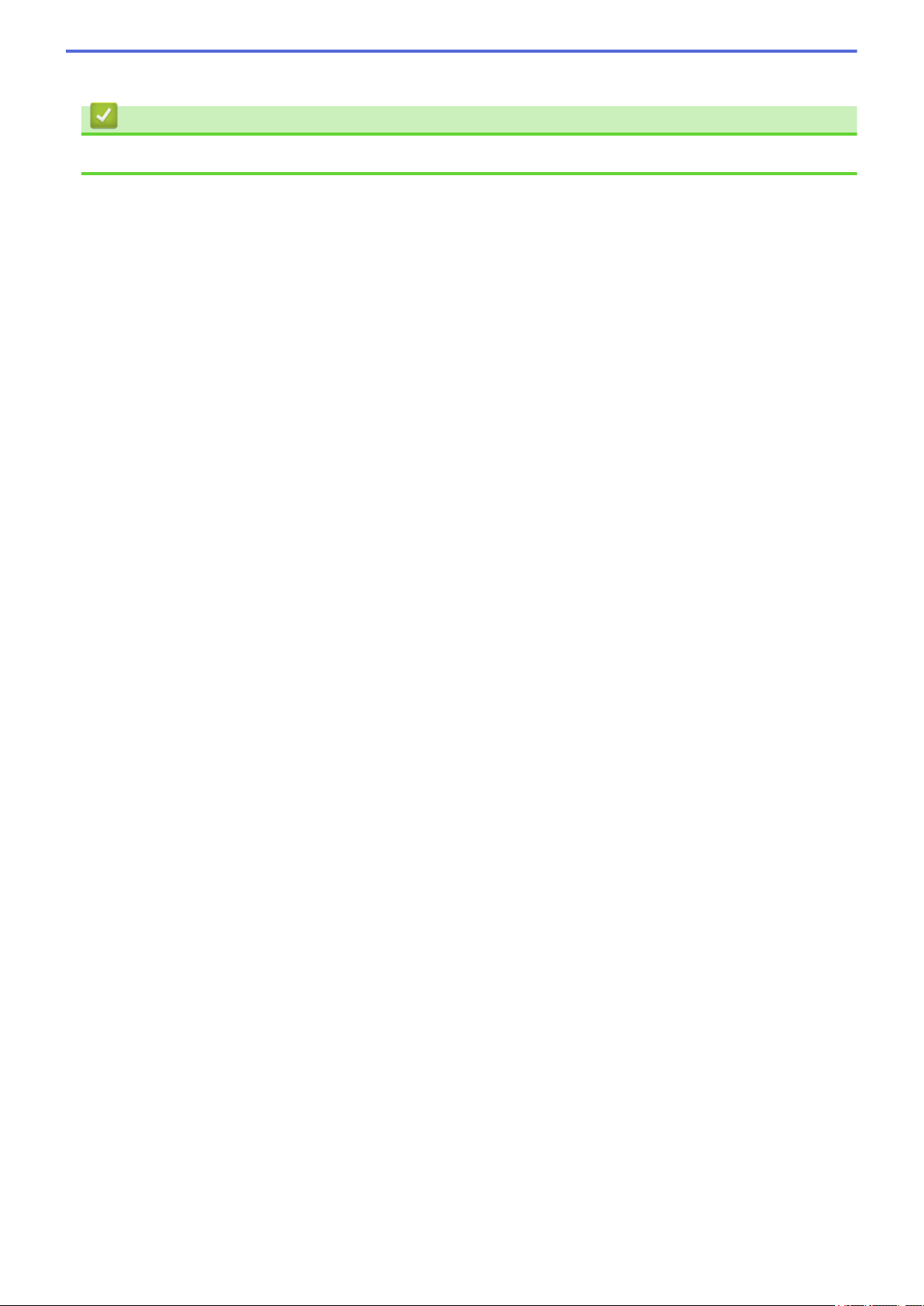
4. Prilagodite vodilice za papir širini dokumenta.
Srodne informacije
• Stavite dokumente
52
Page 57

Početna stranica > Rukovanje papirom > Stavite dokumente > Dokumente stavite na staklo skenera
Dokumente stavite na staklo skenera
Staklo skenera upotrebljavajte za faksiranje, kopiranje ili skeniranje jedne po jedne stranice.
Podržane veličine dokumenata
Duljina:
Širina: Do 215,9 mm
Težina: 2 kg
Da biste upotrebljavali staklo skenera, AUD mora biti prazan.
1. Podignite poklopac za dokument.
2. Stavite dokument na staklo skenera licem okrenutim prema dolje.
3. Kut stranice poravnajte s gornjim lijevim kutom stakla skenera.
do 300 mm
4. Zatvorite poklopac za dokument.
Ako je dokument knjiga ili je debeo, nježno pritisnite poklopac za dokumente.
Srodne informacije
• Stavite dokumente
53
Page 58

Početna stranica > Rukovanje papirom > Područja koja se ne mogu skenirati ni ispisati
1
3
24
Područja koja se ne mogu skenirati ni ispisati
Mjere u tablici prikazuju najveća područja od rubova koja se ne mogu skenirati ni ispisati kod najčešće korištenih
vrsta papira. Ova područja mogu se razlikovati ovisno o veličini papira ili postavkama u aplikaciji koju
upotrebljavate.
Nemojte pokušati skenirati, kopirati ili ispisati u sljedeća područja; vaša izlazna vrijednost neće se
odražavati u tim područjima.
Korištenje Veličina dokumenta Vrh (1)
Dno (3)
Faks (slanje) Letter, Legal 3 mm 4 mm
A4 3 mm (AUD)
Kopiraj
Skeniranje Letter 3 mm 3 mm
Print (Ispiši) Letter, Legal 4,2 mm 4,2 mm
1
1
1 u 1 kopija i kopija u 100% veličine dokumenta
Letter, Legal 4 mm 4 mm
A4 4 mm 3 mm
A4 3 mm 3 mm
Legal 3 mm 3 mm
A4 4,2 mm 4,2 mm
Lijevo (2)
Desno (4)
1 mm
(Staklo skenera)
3 mm
Srodne informacije
• Rukovanje papirom
54
Page 59

Početna stranica > Rukovanje papirom > Upotreba posebnog papira
Upotreba posebnog papira
Uvijek testirajte primjerke papira prije kupovine kako biste osigurali željeni učinak.
• NEMOJTE upotrebljavati papir za tintne pisače jer bi mogao prouzročiti zastoj papira ili oštetiti uređaj.
• Ako upotrebljavate papir za dokumente, papir koji ima hrapavu površinu ili papir koji je naboran ili zgužvan,
takav papir može prikazati slabiji učinak.
Čuvajte papir u originalnom pakiranju i držite ga zatvorenog. Držite papir na ravnoj površini dalje od vlage,
izravne sunčeve svjetlosti i topline.
VAŽNO
Pojedine vrste papira neće se pokazati kao dobre i mogu prouzročiti štetu na uređaju.
NEMOJTE upotrebljavati papir:
• koji ima visoku teksturu
• koji je iznimno gladak i sjajan
• koji je naboran ili iskrivljen
• koji je prevučen bakrom ili ima kemijski premaz
• koji je oštećen, naboran ili savijen
• koji premašuje u ovom priručniku preporučene specifikacije težine
• s tabulatorima i spajalicama
• sa zaglavljima koja imaju boje niskih temperatura ili termografiju
• koji je iz više dijelova ili s indigom
• koji je namijenjen za ispisivanje na tintnom pisaču.
Ako upotrebljavate bilo koju od gore navedenih vrsta papira, možete oštetiti uređaj. Ovakvo oštećenje nije
pokriveno nijednim Brotherovim jamstvom ili dogovorenim uslugama.
Srodne informacije
• Rukovanje papirom
55
Page 60

Početna stranica > Rješavanje problema
Rješavanje problema
Koristite se ovim dijelom kako biste riješili tipične probleme s kojima se možete susresti tijekom upotrebe uređaja
tvrtke Brother. Većinu problema možete sami riješiti.
VAŽNO
Za tehničku pomoć morate kontaktirati s Brotherovom službom za korisnike ili lokalnim prodavačem
Brotherovih proizvoda.
Upotrebom potrošnih materijala koje nije proizvela tvrtka Brother može se utjecati na kvalitetu ispisa, radni
učinak hardvera i pouzdanost uređaja.
Ako trebate dodatnu pomoć, idite na Brother Solutions Center na adresi support.brother.com.
Prvo provjerite sljedeće:
• Kabel napajanja uređaja pravilno je spojen i uređaj je uključen. uu Kratki korisnički priručnik
• Uklonjeni su svi zaštitni materijali. uu Kratki korisnički priručnik
• Papir je pravilno stavljen u ladicu za papir.
• Kabeli sučelja čvrsto su spojeni na uređaj i računalo ili je bežična veza podešena na uređaju i računalu.
• Poruke o pogrešci i održavanju
Ako problem niste uklonili izvršavanjem provjera, odredite što je problem i uu Srodne informacije
Srodne informacije
• Poruke o pogrešci i održavanju
• Poruke o pogreškama kada se koristi značajka Brother Web Connect
• Zastoji dokumenata
• Zastoji papira
• Problemi s ispisivanjem
• Poboljšajte kvalitetu ispisa
• Problemi s telefonom i faksom
• Mrežni problemi
• Problemi u radu s uslugom Google Cloud Print
• Problemi sa značajkom AirPrint
• Ostali problemi
• Provjera podataka o uređaju
• Resetirajte vaš uređaj Brother
56
Page 61

Početna stranica > Rješavanje problema > Poruke o pogrešci i održavanju
Poruke o pogrešci i održavanju
• MFC-L3770CDW
Ako se na LCD-u prikažu pogreške, a vaš uređaj s operativnim sustavom Android™ podržava značajku
NFC, uređajem dotaknite NFC-ov simbol na uređaju tvrtke Brother kako biste pristupili mrežnome
mjestu Brother Solutions Center i s uređaja pretraživali najnovije savjete za rješavanje problema.
(Moguća je primjena tarifa pružatelja mobilnih usluga za poruke i podatke.)
NFC postavke Brother i Android™ uređaja moraju biti uključene.
Kao kod svakog sofisticiranog uredskog proizvoda, pogreške se mogu pojaviti i potrošni materijali možda će se
trebati zamijeniti. Ako se ovo dogodi, uređaj prepoznaje pogrešku ili potrebno redovito održavanje i prikazuje
odgovarajuću poruku. U tablici su prikazane najčešće poruke o pogrešci i održavanju.
Slijedite upute u stupcu Radnja za rješavanje greške i uklanjanje poruke.
Uklanjanje većine pogrešaka i redovito održavanje uređaja možete vršiti sami. Ako trebate više savjeta, posjetite
support.brother.com i kliknite stranicu FAQs & Troubleshooting (Često postavljana pitanja i savjeti za
rješavanje problema).
DCP-L3510CDW/DCP-L3517CDW
Poruka o pogrešci
2-str. onemog.
Bubanj !
Dok. zaglav.
Greška tonera
Hladjenje
Uzrok Radnja
Stražnji poklopac uređaja nije u
potpunosti zatvoren.
Koronska žica na jedinici bubnja mora
se očistiti.
Dokument nije pravilno umetnut ili
uložen ili je dokument skeniran s
AUD-a bio predug.
Toner nije pravilno umetnut. Izvadite sklop tonera i jedinice bubnja
Temperatura u uređaju je previsoka.
Uređaj će pauzirati trenutačni ispisni
Zatvorite stražnji poklopac uređaja
tako da se uglavi u zatvoreni položaj.
Očistite koronsku žicu na jedinici
bubnja.
uu Srodne informacije: Očistite
koronske žice
Ako problem ne nestane, zamijenite
jedinicu bubnja novom.
Uklonite zaglavljeni papir iz jedinice
AUD-a.
Očistite svu prljavštinu i komadiće
papira s putanje papira u jedinici
AUD-a.
Pritisnite Stop/Exit (Zaustavljanje/
Izlaz).
za boju koja je navedena na LCD-u.
Izvadite toner i zatim ga ponovno
stavite u jedinicu bubnja. Ponovno
umetnite sklop tonera i jedinice
bubnja u uređaj.
Ako se problem ne ukloni,
kontaktirajte s Brotherovom službom
za korisnike ili lokalnim prodavačem
Brotherovih proizvoda.
Pričekajte dok uređaj ne završi s
hlađenjem. Pazite da ventilacijski
otvori na uređaju nisu zapriječeni.
57
Page 62

Poruka o pogrešci Uzrok Radnja
zadatak i prijeći u način rada
hlađenja.
Is. nije mog. ## Uređaj ima mehanički problem.
Kalibriraj
Kondenzacija
Kraj bubnja usk.
Kalibracija nije uspjela.
U uređaju je možda nastala
kondenzacija nakon promjene
temperature u prostoriji.
Jedinica bubnja pri kraju je upotrebe. Kupite novu jedinicu bubnja prije
Nakon što se uređaj ohladi, nastavit
će s ispisivanjem.
• Pritisnite i držite kako biste
isključili uređaj, pričekajte nekoliko
minuta i zatim ga ponovno
uključite.
• Ako se problem ne ukloni,
kontaktirajte s Brotherovom
službom za korisnike.
• Pritisnite i držite pritisnutim
kako biste isključili uređaj.
Pričekajte nekoliko sekunda, zatim
ga ponovno uključite. Ponovno
izvršite kalibriranje boja pomoću
LCD-a.
• Ugradite novu jedinicu remena.
• Ako se problem ne ukloni,
kontaktirajte s Brotherovom
službom za korisnike ili lokalnim
prodavačem Brotherovih
proizvoda.
Ostavite uređaj uključenim. Pričekajte
30 minuta s otvorenim gornjim
poklopcem. Zatim isključite uređaj i
zatvorite poklopac. Ponovno ga
uključite.
nego dobijete poruku Zamijeni
bubanj.
Kraj remena
Kratki papir
Nema jed. bub.
Nema jed. rem.
Nema L1
Nema memorije
Jedinica remena pri kraju je upotrebe. Naručite novu jedinicu remena prije
nego što se na LCD-u prikaže
Zamijeni remen.
Papir u ladici je prekratak, stoga ga
uređaj ne može izbaciti na izlaznu
ladicu licem prema dolje ispisanih
listova.
Jedinica bubnja nije pravilno
umetnuta.
Jedinica remena nije umetnuta ili nije
pravilno umetnuta.
Ladica za papir nije umetnuta ili nije
pravilno umetnuta.
Memorija uređaja je puna. Ako je u tijeku radnja kopiranja,
Otvorite stražnji poklopac (izlazna
ladica licem prema gore ispisanih
listova) kako biste omogućili da
ispisana stranica iziđe na izlaznu
ladicu licem prema gore ispisanih
listova. Uklonite ispisane stranice,
zatim pritisnite Mono Start (Početak
(jednobojno)) ili Colour Start
(Početak (boja)).
Ponovno umetnite sklop spremnika s
tonerom i jedinice bubnja za boju
naznačenu na LCD zaslonu.
Ponovno umetnite jedinicu remena.
Ponovno umetnite ladicu za papir
naznačenu na LCD zaslonu.
poduzmite jedno od sljedećeg:
• Pritisnite Mono Start (Početak
(jednobojno)) ili Colour Start
(Početak (boja)) kako biste
kopirali skenirane stranice.
• Pritisnite Stop/Exit
(Zaustavljanje/Izlaz) i pričekajte
58
Page 63

Poruka o pogrešci Uzrok Radnja
da završe druge radnje koje su u
tijeku, zatim ponovno pokušajte.
Ako je u tijeku radnja skeniranja,
poduzmite jedno od sljedećeg:
• Podijelite dokument na više
dijelova.
• Smanjite razlučivost.
• Smanjite veličinu datoteke.
• Za vrstu datoteke odaberite PDF
visokog stupnja kompresije.
Ako je u tijeku radnja ispisivanja,
pritisnite Stop/Exit (Zaustavljanje/
Izlaz), zatim smanjite razlučivost
ispisa.
Nema otp. tonera
Nema pap. L1
Nema tonera
Nepod. medija
Nepod. velicine
Ogran. prekor.
Pog. vel. DX
Pogr. vel.
Pogreska tonera
Kutija za otpadni toner nije umetnuta
ili nije pravilno umetnuta.
U uređaju nema papira ili papir nije
pravilno stavljen u ladicu za papir.
Toner ili sklop tonera i jedinice bubnja
nisu pravilno umetnuti.
Vrsta medija određena u
upravljačkom programu pisača
različita je od vrste papira određene u
izborniku uređaja.
Papir u ladici nije ispravne veličine. Umetnite ispravnu veličinu papira u
Dostignuto je ograničenje ispisivanja
koje je postavljeno značajkom Secure
Function Lock 3.0.
Veličina papira koja je određena u
postavci veličine papira uređaja nije
dostupna za automatsko dvostrano
ispisivanje.
Papir u ladici nije ispravne veličine i
nije prikladan za automatsko
dvostrano ispisivanje.
Veličina papira određena u
upravljačkom programu pisača nije
podržana za odabranu ladicu.
Jedan ili više tonera nisu umetnuti ili
nisu pravilno umetnuti.
Ponovno umetnite kutiju za otpadni
toner.
• Ponovno napunite ladicu za papir.
Uvjerite se da su vodilice za papir
postavljene na ispravnu veličinu.
• Ako je papir u ladici, uklonite ga i
ponovno umetnite. Uvjerite se da
su vodilice za papir postavljene na
ispravnu veličinu.
• Nemojte prepuniti ladicu za papir.
Uklonite toner iz jedinice bubnja,
zatim ga vratite u jedinicu bubnja.
Ponovno umetnite sklop tonera i
jedinice bubnja u uređaj. Ako se
problem ne riješi, zamijenite toner.
Umetnite ispravnu vrstu papira u
ladicu te potom odaberite ispravnu
vrstu medija u postavci vrste papira
na uređaju.
ladicu i postavite veličinu papira za tu
ladicu.
Zamolite administratora da provjeri
postavke sigurnosnog zaključavanja
funkcija.
Pritisnite Stop/Exit (Zaustavljanje/
Izlaz) (ako je potrebno).
Stavite ispravnu veličinu papira u
ladicu i postavite ladicu na tu veličinu
papira.
Odaberite veličinu papira koju
podržava dvostrano ispisivanje.
Dostupna veličina papira za
automatsko dvostrano ispisivanje je
A4.
Odaberite veličinu papira koju
podržava određena ladica.
Izvucite jedinice bubnja. Uklonite sve
tonere te ih zatim ponovno stavite u
jedinice bubnja.
59
Page 64

Poruka o pogrešci Uzrok Radnja
Pokrov je otv.
Gornji poklopac nije u potpunosti
zatvoren.
Otvorite i zatim čvrsto zatvorite gornji
poklopac uređaja.
Pristup odbijen
Puni ispis pod.
Registracija
Rucno ulaganje
Samodijagnost.
Poklopac grijača nije u potpunosti
zatvoren ili se papir zaglavio na
stražnjoj strani uređaja kada ste
uključili napajanje.
Poklopac AUD-a nije u potpunosti
zatvoren.
Funkcija koju želite koristiti
ograničena je značajkom Secure
Function Lock 3.0.
Memorija uređaja je puna. Pritisnite Stop/Exit (Zaustavljanje/
Registracija nije uspjela.
Kao izvor papira u upravljačkom
programu pisača odabrano je Ručno,
ali u otvoru za ručno ulaganje nema
papira.
Temperatura jedinice grijača ne raste
na određenu temperaturu u
određenom razdoblju.
Jedinica grijača je prevruća.
Zatvorite poklopac grijača koji se
nalazi ispod stražnjeg poklopca
uređaja.
Provjerite je li papir zaglavljen unutar
uređaja na njegovoj stražnjoj strani, a
zatim zatvorite poklopac grijača.
Zatvorite poklopac AUD-a.
Ako se poruka o pogrešci i dalje
prikazuje, pritisnite Stop/Exit
(Zaustavljanje/Izlaz).
Zamolite administratora da provjeri
postavke sigurnosnog zaključavanja
funkcija.
Izlaz) i izbrišite prethodno pohranjene
zaštićene ispisne podatke.
• Pritisnite i držite pritisnutim
kako biste isključili uređaj.
Pričekajte nekoliko sekunda, zatim
ga ponovno uključite. Ponovno
izvršite registraciju boje pomoću
LCD-a.
• Ugradite novu jedinicu remena.
• Ako se problem ne ukloni,
kontaktirajte s Brotherovom
službom za korisnike ili lokalnim
prodavačem Brotherovih
proizvoda.
Papir stavite u otvor za ručno
ulaganje.
• Pritisnite i držite kako biste
isključili uređaj, pričekajte nekoliko
sekundi i zatim ga ponovno
uključite. Ostavite uređaj uključen i
u stanju pripravnosti na 15 minuta.
Sken. nije moguce ## Uređaj ima mehanički problem.
Toner nisko.
Uskoro kraj OT
Zag. lad.1
Ako se na LCD zaslonu prikaže ova
poruka, i dalje možete ispisivati.
Toner pri kraju je upotrebe.
Kutija za otpadni toner je gotovo
puna.
Papir je zaglavljen u naznačenoj
ladici za papir.
• Pritisnite i držite pritisnutim
kako biste isključili uređaj i zatim
ga ponovno uključite.
• Ako se problem ne ukloni,
kontaktirajte s Brotherovom
službom za korisnike.
Naručite novi toner prije nego se na
LCD-u prikaže Zamijeni toner..
Naručite novu kutiju za otpadni toner
prije nego što se na LCD-u prikaže
Zam. kutiju otp. ton..
Potpuno izvucite ladicu za papir i
pažljivo uklonite sav zaglavljeni papir.
60
Page 65

Poruka o pogrešci Uzrok Radnja
Ladicu za papir čvrstim pokretom
vratite u uređaj.
Zagl. 2-str.
Zagl. iznutra
Zagl. straga
Zagl. u ruc. ulaganju
Zam. kutiju otp. ton.
Zamijeni bubanj
Papir je zaglavljen ispod ladice za
papir ili jedinice grijača.
Papir je zaglavljen unutar uređaja. Otvorite gornji poklopac, uklonite
Papir je zaglavljen na stražnjoj strani
uređaja.
Papir je zaglavljen u otvoru za ručno
ulaganje uređaja.
Vrijeme je za zamjenu kutije za
otpadni toner.
Vrijeme je za zamjenu jedinice
bubnja.
Izvadite ladicu za papir ili otvorite
stražnji poklopac kako biste pažljivo
uklonili zaglavljeni papir.
sklop tonera i jedinice bubnja i
pažljivo uklonite zaglavljeni papir.
Ponovno umetnite sklopove tonera i
jedinice bubnja u uređaj. Zatvorite
gornji poklopac.
Otvorite poklopac grijača i pažljivo
uklonite zaglavljeni papir. Zatvorite
poklopac grijača. Ako se poruka o
pogrešci i dalje prikazuje, pritisnite
Mono Start (Početak (jednobojno))
ili Colour Start (Početak (boja)).
Pažljivo uklonite zaglavljeni papir iz i
oko otvora za ručno ulaganje.
Ponovno umetnite papir u otvor za
ručno ulaganje te potom pritisnite
Mono Start (Početak (jednobojno))
ili Colour Start (Početak (boja)).
Zamijenite kutiju za otpadni toner.
uu Srodne informacije: Zamijenite
kutiju za otpadni toner
Zamijenite jedinicu bubnja za boju na
koju se ukazuje na LCD-u.
Zamijeni remen
Zamijeni toner.
Zaust. bubnja
Ako se ova poruka prikazuje čak i
nakon što zamijenite jedinicu bubnja
novom, brojač jedinice bubnja nije bio
resetiran.
Vrijeme je za zamjenu jedinice
remena.
Toner došao je do kraja upotrebe.
Uređaj će prestati sa svim radnjama
ispisivanja.
Vrijeme je za zamjenu jedinice
bubnja.
Resetirajte brojač jedinice bubnja.
uu Srodne informacije: Zamijenite
jedinicu bubnja
Zamijenite jedinicu remena novom.
uu Srodne informacije: Zamijenite
jedinicu remena
Zamijenite toner za boju na koju se
ukazuje na LCD-u.
uu Srodne informacije: Zamijenite
toner
Zamijenite jedinicu bubnja.
uu Srodne informacije: Zamijenite
jedinicu bubnja.
DCP-L3550CDW/MFC-L3710CW/MFC-L3730CDN/MFC-L3750CDW/MFC-L3770CDW
Poruka o pogrešci
2-strano onemog.
Pristup odbijen
Uzrok Radnja
Stražnji poklopac uređaja nije u
potpunosti zatvoren.
Funkcija koju želite koristiti
ograničena je značajkom
Secure Function Lock 3.0.
Zatvorite stražnji poklopac uređaja tako da se
uglavi u zatvoreni položaj.
Zamolite administratora da provjeri postavke
sigurnosnog zaključavanja funkcija.
61
Page 66

Poruka o pogrešci Uzrok Radnja
Kalibriraj
Greška tonera
Kom. pogr.
Kondenzacija
Hladjenje
Pokrov je otv.
Pokrov je otv.
Pokrov je otv.
Kalibracija nije uspjela.
Toner nije pravilno umetnut. Izvadite sklop tonera i jedinice bubnja za boju
Loša kvaliteta telefonske linije
prouzročila je komunikacijsku
pogrešku.
U uređaju je možda nastala
kondenzacija nakon promjene
temperature u prostoriji.
Temperatura u uređaju je
previsoka. Uređaj će pauzirati
trenutačni ispisni zadatak i
prijeći u način rada hlađenja.
Gornji poklopac nije u
potpunosti zatvoren.
Poklopac grijača nije u
potpunosti zatvoren ili se papir
zaglavio na stražnjoj strani
uređaja kad ste uključili
napajanje.
Poklopac AUD-a nije u
potpunosti zatvoren.
• Pritisnite i držite pritisnutim kako biste
isključili uređaj. Pričekajte nekoliko sekunda,
zatim ga ponovno uključite. Ponovno izvršite
kalibriranje boja pomoću LCD-a.
• Ugradite novu jedinicu remena.
• Ako se problem ne ukloni, kontaktirajte s
Brotherovom službom za korisnike ili lokalnim
prodavačem Brotherovih proizvoda.
koja je navedena na LCD-u. Izvadite toner i zatim
ga ponovno stavite u jedinicu bubnja. Ponovno
umetnite sklop tonera i jedinice bubnja u uređaj.
Ako se problem ne ukloni, kontaktirajte s
Brotherovom službom za korisnike ili lokalnim
prodavačem Brotherovih proizvoda.
Ponovno pošaljite faks ili uređaj spojite na drugu
telefonsku liniju. Ako problem potraje,
kontaktirajte telefonsku tvrtku i zatražite provjeru
telefonske linije.
Ostavite uređaj uključenim. Pričekajte 30 minuta s
otvorenim gornjim poklopcem. Zatim isključite
uređaj i zatvorite poklopac. Ponovno ga uključite.
Pričekajte dok uređaj ne završi s hlađenjem.
Pazite da ventilacijski otvori na uređaju nisu
zapriječeni.
Nakon što se uređaj ohladi, nastavit će s
ispisivanjem.
Otvorite i zatim čvrsto zatvorite gornji poklopac
uređaja.
Zatvorite poklopac grijača koji se nalazi ispod
stražnjeg poklopca uređaja.
Provjerite je li papir zaglavljen unutar uređaja na
njegovoj stražnjoj strani, a zatim zatvorite
poklopac grijača.
Zatvorite poklopac AUD-a.
Ako se poruka o pogrešci i dalje prikazuje,
pritisnite .
Iskljucen
Dok. zaglav.
Potr. mat.
Kraj bubnja usk.
Druga osoba ili faks uređaj
druge osobe zaustavili su poziv.
Dokument nije ispravno
umetnut ili uložen ili je
dokument skeniran s AUD-a bio
predug.
Jedinica bubnja pri kraju je
upotrebe.
Pokušajte ponovno poslati ili primiti faks.
Ako se pozivi stalno prekidaju, a upotrebljavate
VoIP (prijenos glasa preko internetskog
protokola), pokušajte promijeniti kompatibilnost
na osnovnu (za VoIP).
Izvadite zaglavljeni papir iz AUD-a.
Uklonite ostatke i komadiće papira s putanje
prolaska papira u AUD-u.
Pritisnite .
Naručite novu jedinicu bubnja prije nego li LCD
prikaže Zamijenite bubanj.
62
Page 67
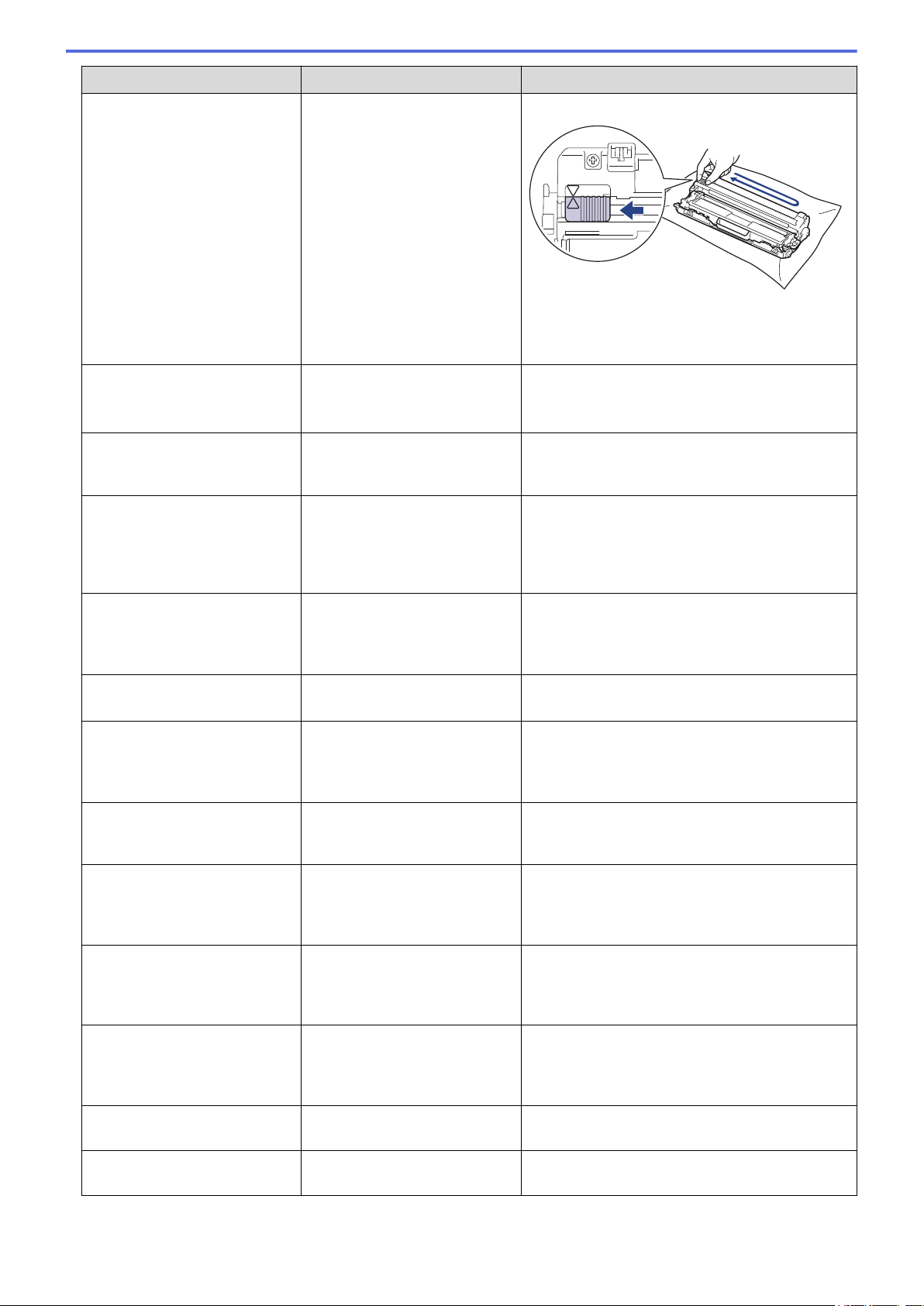
Poruka o pogrešci Uzrok Radnja
Bubanj!
Zaust. bubnja
Zagl. 2-str.
Zagl. iznutra
Zagl. u ruc. ulaganju
Koronske žice na jedinici
bubnja moraju se očistiti.
Vrijeme je za zamjenu jedinice
bubnja.
Papir je zaglavljen ispod ladice
za papir ili jedinice grijača.
Papir je zaglavljen unutar
uređaja.
Papir je zaglavljen u otvoru za
ručno ulaganje uređaja.
Očistite koronske žice na jedinici bubnja.
uu Srodne informacije: Očistite koronske žice
Ako problem ne nestane, zamijenite jedinicu
bubnja novom.
Zamijenite jedinicu bubnja.
uu Srodne informacije: Zamijenite jedinicu
bubnja.
Izvadite ladicu za papir ili otvorite stražnji
poklopac kako biste pažljivo uklonili zaglavljeni
papir.
Otvorite gornji poklopac, uklonite sklop tonera i
jedinice bubnja i pažljivo uklonite zaglavljeni
papir. Ponovno umetnite sklopove tonera i
jedinice bubnja u uređaj. Zatvorite gornji
poklopac.
Pažljivo uklonite zaglavljeni papir iz i oko otvora
za ručno ulaganje. Ponovno umetnite papir u
otvor za ručno ulaganje te potom pritisnite
Pokreni.
Zag. MP Lad.
Zagl. straga
Zag. lad.1
Ogran. prekor.
Rucno ulaganje
Nepod. vrste med.
Nema jed. rem.
Nema pod. za CVOR.
Papir je zaglavljen u MP-ladici. Pažljivo uklonite sav zaglavljeni papir iz i oko MP-
ladice. Pritisnite Ponovno pok..
Papir je zaglavljen na stražnjoj
strani uređaja.
Papir je zaglavljen u
naznačenoj ladici za papir.
Dostignuto je ograničenje
ispisivanja koje je postavljeno
značajkom Secure Function
Lock 3.0.
Kao izvor papira u upravljačkom
programu pisača odabrano je
Ručno, ali u otvoru za ručno
ulaganje nema papira.
Vrsta medija određena u
upravljačkom programu pisača
različita je od vrste papira
određene u izborniku uređaja.
Jedinica remena nije umetnuta
ili nije pravilno umetnuta.
USB koncentrator spojen je na
USB izravno sučelje.
Otvorite poklopac grijača i pažljivo uklonite
zaglavljeni papir. Zatvorite poklopac grijača. Ako
se poruka o pogrešci i dalje prikazuje, pritisnite
Ponovno pok..
Izvucite ladicu za papir i uklonite sav zaglavljeni
papir, kao što je prikazano na animaciji na LCD
zaslonu.
Zamolite administratora da provjeri postavke
sigurnosnog zaključavanja funkcija.
Stavite papir u otvor za ručno ulaganje.
Umetnite ispravnu vrstu papira u ladicu te potom
odaberite ispravnu vrstu medija u postavci vrste
papira na uređaju.
Ponovno umetnite jedinicu remena.
Odspojite USB koncentrator iz USB izravnog
sučelja.
63
Page 68

Poruka o pogrešci Uzrok Radnja
Nema jed. bub.
Nema papira
Nema pap. u VN-u
Nema pap. L1
Nema tonera
Nema L1
Nema otp. tonera
Faks nema memorije
Jedinica bubnja nije pravilno
umetnuta.
U uređaju je nestalo papira ili
papir nije pravilno stavljen u
ladicu za papir.
U MP-ladici nema papira ili
papir nije pravilno stavljen u
MP-ladicu.
U ladici za papir nema papira ili
papir nije pravilno stavljen u
ladicu.
Toner ili sklop tonera i jedinice
bubnja nisu pravilno umetnuti.
Ladica za papir nije umetnuta ili
nije pravilno umetnuta.
Kutija za otpadni toner nije
umetnuta ili nije pravilno
umetnuta.
Memorija faksa uređaja je puna. Ako upotrebljavate funkciju pregleda faksa,
Ponovno umetnite sklop spremnika s tonerom i
jedinice bubnja za boju naznačenu na LCD
zaslonu.
• Ponovno napunite ladicu za papir. Uvjerite se
da su vodilice za papir postavljene na
ispravnu veličinu.
• Ako je papir u ladici, uklonite ga i ponovno
umetnite. Uvjerite se da su vodilice za papir
postavljene na ispravnu veličinu.
• Nemojte prepuniti ladicu za papir.
Napravite jedno od sljedećeg:
• Ponovno napunite MP-ladicu papirom. Uvjerite
se da su vodilice za papir postavljene na
ispravnu veličinu.
• Ako je papir u ladici, uklonite ga i ponovno
umetnite. Uvjerite se da su vodilice za papir
postavljene na ispravnu veličinu.
Napravite jedno od sljedećeg:
• Ponovno napunite ladicu naznačenu na LCD
zaslonu papirom. Uvjerite se da su vodilice za
papir postavljene na ispravnu veličinu.
• Ako je papir u ladici, uklonite ga i ponovno
umetnite. Uvjerite se da su vodilice za papir
postavljene na ispravnu veličinu.
• Nemojte prepuniti ladicu za papir.
Uklonite toner iz jedinice bubnja, zatim ga vratite
u jedinicu bubnja. Ponovno umetnite sklop tonera
i jedinice bubnja u uređaj. Ako se problem ne
riješi, zamijenite toner.
Ponovno umetnite ladicu za papir naznačenu na
LCD zaslonu.
Ponovno umetnite kutiju za otpadni toner.
izbrišite neželjene podatke primljenog faksa.
Ako upotrebljavate funkciju primanja u memoriju,
a ne koristite funkciju pregleda faksa, ispišite
podatke primljenog faksa.
64
Page 69

Poruka o pogrešci Uzrok Radnja
Nema memorije
Memorija uređaja je puna. Ako je u tijeku radnja slanja faksa ili radnja
kopiranja, poduzmite jedno od sljedećeg:
• Pritisnite Pošalji odmah kako biste poslali
dosad skenirane stranice.
• Pritisnite Djelomicni ispis kako biste
kopirali dosad skenirane stranice.
• Pritisnite Odustani ili i pričekajte da
završe druge radnje koje su u tijeku, a zatim
ponovno pokušajte.
Ako je u tijeku radnja skeniranja, poduzmite
jedno od sljedećeg:
• Podijelite dokument na više dijelova.
• Smanjite razlučivost.
• Smanjite veličinu datoteke.
• Za vrstu datoteke odaberite PDF visokog
stupnja kompresije.
• Izbrišite faksove iz memorije.
Puni ispis pod.
Ispis nije moguc ## Uređaj ima mehanički problem.
Registracija
Potr. mat.
Zamijenite bubanj
Zamijenite toner
Zam. otp. toner
Memorija uređaja je puna.
Registracija nije uspjela.
Vrijeme je za zamjenu jedinice
bubnja.
Ako se ova poruka prikazuje
čak i nakon što zamijenite
jedinicu bubnja novom, brojač
jedinice bubnja nije bio
resetiran.
Toner je došao do kraja vijeka
trajanja. Uređaj će prestati sa
svim ispisnim zadacima.
Sve dok ima mjesta u memoriji,
faksovi će se pohranjivati u
memoriju.
Vrijeme je za zamjenu kutije za
otpadni toner.
Ako je u tijeku radnja ispisivanja, pritisnite
smanjite razlučivost ispisa.
Pritisnite i izbrišite prethodno pohranjene
zaštićene ispisne podatke.
• Pritisnite i držite kako biste isključili uređaj,
pričekajte nekoliko minuta i zatim ga ponovno
uključite.
• Ako se problem ne ukloni, kontaktirajte s
Brotherovom službom za korisnike.
• Pritisnite i držite pritisnutim kako biste
isključili uređaj. Pričekajte nekoliko sekunda,
zatim ga ponovno uključite. Ponovno izvršite
registraciju boje pomoću LCD-a.
• Ugradite novu jedinicu remena.
• Ako se problem ne ukloni, kontaktirajte s
Brotherovom službom za korisnike ili lokalnim
prodavačem Brotherovih proizvoda.
Zamijenite jedinicu bubnja za boju na koju se
ukazuje na LCD-u.
Resetirajte brojač jedinice bubnja.
uu Srodne informacije: Zamijenite jedinicu
bubnja
Zamijenite toner za boju na koju se ukazuje na
LCD-u.
uu Srodne informacije: Zamijenite toner
Zamijenite kutiju za otpadni toner.
uu Srodne informacije: Zamijenite kutiju za
otpadni toner
i
65
Page 70

Poruka o pogrešci Uzrok Radnja
Sken. nije moguce
Dokument je predug za
dvostrano skeniranje.
Pritisnite . Za dvostrano skeniranje koristite
veličinu papira A4. Ostali papir mora biti unutar
sljedeće veličine:
Duljina: od 147,3 do 355,6 mm
Širina: od 105 mm do 215,9 mm
Sken. nije moguce ## Uređaj ima mehanički problem.
Samodijagnostika
Kratki papir
Pogr. vel.
Pogr. vel. 2-strano
Nepod. velicine
Potr. mat.
Kraj remena
Temperatura jedinice grijača ne
raste na određenu temperaturu
u određenom razdoblju.
Jedinica grijača je prevruća.
Papir u ladici je prekratak, stoga
ga uređaj ne može izbaciti na
izlaznu ladicu licem prema dolje
ispisanih listova.
Veličina papira određena u
upravljačkom programu pisača
nije podržana za odabranu
ladicu.
Veličina papira koja je određena
u postavci veličine papira
uređaja nije dostupna za
automatsko dvostrano
ispisivanje.
Papir u ladici nije ispravne
veličine i nije prikladan za
automatsko dvostrano
ispisivanje.
Papir u ladici nije ispravne
veličine.
Jedinica remena pri kraju je
upotrebe.
• Pritisnite i držite pritisnutim kako biste
isključili uređaj i zatim ga ponovno uključite.
• Ako se problem ne ukloni, kontaktirajte s
Brotherovom službom za korisnike.
Pritisnite i držite kako biste isključili uređaj,
pričekajte nekoliko sekundi i zatim ga ponovno
uključite. Ostavite uređaj uključen i u stanju
pripravnosti na 15 minuta.
Otvorite stražnji poklopac (izlazna ladica licem
prema gore ispisanih listova) kako biste omogućili
da ispisana stranica iziđe na izlaznu ladicu licem
prema gore ispisanih listova. Uklonite ispisane
stranice, zatim pritisnite Ponovno pok..
Odaberite veličinu papira koju podržava određena
ladica.
Pritisnite (ako je potrebno).
Stavite ispravnu veličinu papira u ladicu i
postavite ladicu na tu veličinu papira.
Odaberite veličinu papira koju podržava
dvostrano ispisivanje.
Dostupna veličina papira za automatsko
dvostrano ispisivanje je A4.
Umetnite ispravnu veličinu papira u ladicu i
postavite veličinu papira za tu ladicu.
Naručite novu jedinicu remena prije nego što se
na LCD-u prikaže Zamijeni remen.
Potr. mat.
Zamijeni remen
Potr. mat.
Toner nisko: X
(X označava boju tonera ili
jedinice bubnja koja je pri kraju
upotrebe. BK = crna, C = cijan,
M = magenta, Y = žuta.)
Potr. mat.
Uskoro kraj OT
Pogreska tonera
Vrijeme je za zamjenu jedinice
remena.
Ako se na LCD zaslonu prikaže
ova poruka, i dalje možete
ispisivati. Toner je pri kraju
upotrebe.
Kutija za otpadni toner je
gotovo puna.
Jedan ili više tonera nisu
umetnuti ili nisu pravilno
umetnuti.
Zamijenite jedinicu remena novom.
uu Srodne informacije: Zamijenite jedinicu
remena
Naručite novi toner prije nego se na LCD-u
prikaže Zamijenite toner.
Naručite novu kutiju za otpadni toner prije nego
što se na LCD-u prikaže Zam. otp. toner.
Izvucite jedinice bubnja. Uklonite sve tonere te ih
zatim ponovno stavite u jedinice bubnja.
66
Page 71

Poruka o pogrešci Uzrok Radnja
Inicij. dodir. zasl.
nije uspjela
Dodirni zaslon ste pritisnuli prije
završetka postupka
inicijalizacije prilikom
uključivanja.
Pobrinite se da ništa ne dodiruje dodirni zaslon.
Prljavština se može zadržavati
između donjeg dijela zaslona
osjetljivog na dodir i njegovog
okvira.
Neupotr. uredjaj
Neupotr. uredjaj
Uklonite uredjaj.
Isklj. i ponovno uklj.
napajanje.
Neispravni format
papira MP
Neispravni format
papira L1
Kodirani ili nepodržani USB
uređaj ili USB izbrisivi
memorijski pogon spojen je u
USB izravno sučelje.
Neispravan USB uređaj ili USB
uređaj velike potrošnje spojeni
su na USB izravno sučelje.
U određenoj ladici ponestalo je
papira tijekom kopiranja i uređaj
ne može umetnuti papir iste
veličine iz sljedeće ladice
prioriteta.
Srodne informacije
• Rješavanje problema
• Prenesite faksove ili izvještaj dnevnika faksova
• Stavite papir i ispisujte pomoću ladice za papir
• Stavite papir i ispisujte pomoću višenamjenske ladice (MP-ladica)
• Zamjena potrošnog materijala
• Zamijenite toner
• Zamijenite jedinicu bubnja
• Zamijenite jedinicu remena
• Zamijenite kutiju za otpadni toner
• Očistite koronske žice
• Kalibracija izlaza boje
Umetnite komadić krutog papira između donjeg
dijela dodirnog zaslona i njegovog okvira te ga
pomičite prema naprijed i natrag kako biste izvukli
svu prljavštinu.
Iskopčajte uređaj iz izravnog USB sučelja.
• Iskopčajte uređaj iz izravnog USB sučelja.
• Pritisnite i držite pritisnutim
isključili uređaj i zatim ga ponovno uključite.
Ponovno napunite ladicu za papir.
kako biste
67
Page 72

Početna stranica > Rješavanje problema > Poruke o pogrešci i održavanju > Prenesite faksove ili izvještaj
dnevnika faksova
Prenesite faksove ili izvještaj dnevnika faksova
Srodni modeli: MFC-L3710CW/MFC-L3730CDN/MFC-L3750CDW/MFC-L3770CDW
Ako se na LCD zaslonu prikazuje:
• [Ispis nije moguc] ##
• [Sken. nije moguce] ##
Preporučujemo da faksove prenesete na drugi faks uređaj ili na računalo.
Ujedno možete prenijeti izvještaj dnevnika faksova kako biste vidjeli ima li još faksova koje morate prenijeti.
Ako se na LCD-u prikaže poruka o pogrešci nakon prijenosa faksova, odspojite Brother uređaj od izvora
napajanja na nekoliko minuta, a zatim ga ponovno spojite.
Srodne informacije
• Poruke o pogrešci i održavanju
• Prenesite faksove na drugi faks uređaj
• Prenesite faksove na računalo
• Prenesite izvještaj dnevnika faksova na drugi faks uređaj
68
Page 73

Početna stranica > Rješavanje problema > Poruke o pogrešci i održavanju > Prenesite faksove ili izvještaj
dnevnika faksova > Prenesite faksove na drugi faks uređaj
Prenesite faksove na drugi faks uređaj
Srodni modeli: MFC-L3710CW/MFC-L3730CDN/MFC-L3750CDW/MFC-L3770CDW
Ako niste postavili ID stanice, ne možete ući u način rada za prijenos faksova.
1. Pritisnite [Postavke] > [Sve postavke] > [Usluga] > [Prij.podataka] > [Prijenos
faksa].
2. Napravite jedno od sljedećeg:
• Ako se na LCD-u prikaže [Nema podataka], nema preostalih faksova u memoriji uređaja.
Pritisnite [Zatvori].
• Unesite broj faksa na koji želite da vam se proslijede faksovi.
3. Pritisnite [Pokr. faks].
Srodne informacije
• Prenesite faksove ili izvještaj dnevnika faksova
69
Page 74

Početna stranica > Rješavanje problema > Poruke o pogrešci i održavanju > Prenesite faksove ili izvještaj
dnevnika faksova > Prenesite faksove na računalo
Prenesite faksove na računalo
Srodni modeli: MFC-L3710CW/MFC-L3730CDN/MFC-L3750CDW/MFC-L3770CDW
1. Provjerite jesu li na računalu instalirani softver i upravljački programi, pa uključite Primi PC-FAX na računalu.
Napravite jedno od sljedećeg:
• (Windows® 7)
U izborniku
Kliknite na padajući popis i odaberite naziv modela (ako već nije odabran). U lijevoj navigacijskoj traci
kliknite PC-FAX, zatim kliknite Primi.
• (Windows® 8 i Windows® 10)
Kliknite
odabran). U lijevoj navigacijskoj traci kliknite PC-FAX, zatim kliknite Primi.
2. Provjerite jeste li uključili [PC faks prijem] na uređaju.
Ako su faksovi pohranjeni u memoriju uređaja kada postavljate značajku PC-FAX primanja, na LCD će se
prikazati [Pos. faks na PC?].
3. Napravite jedno od sljedećeg:
• Za prijenos svih faksova na računalo pritisnite [Da].
• Za izlaz i ostavljanje faksova u memoriji pritisnite [Ne].
4. Pritisnite
(Start) odaberite Svi programi > Brother > Brother Utilities.
(Brother Utilities), zatim kliknite na padajući popis i odaberite naziv modela (ako već nije
.
Srodne informacije
• Prenesite faksove ili izvještaj dnevnika faksova
70
Page 75

Početna stranica > Rješavanje problema > Poruke o pogrešci i održavanju > Prenesite faksove ili izvještaj
dnevnika faksova > Prenesite izvještaj dnevnika faksova na drugi faks uređaj
Prenesite izvještaj dnevnika faksova na drugi faks uređaj
Srodni modeli: MFC-L3710CW/MFC-L3730CDN/MFC-L3750CDW/MFC-L3770CDW
Ako niste postavili stacionarni ID, ne možete ući u način rada za prijenos faksova.
1. Pritisnite [Postavke] > [Sve postavke] > [Usluga] > [Prij.podataka] > [Prijenos
izvještaja].
2. Unesite broj faksa na koji želite da vam se proslijedi dnevnik faksova.
3. Pritisnite [Pokr. faks].
Srodne informacije
• Prenesite faksove ili izvještaj dnevnika faksova
71
Page 76

Početna stranica > Rješavanje problema > Poruke o pogreškama kada se koristi značajka Brother Web
Connect
Poruke o pogreškama kada se koristi značajka Brother Web Connect
Ako dođe do pogreške, uređaj tvrtke Brother prikazat će poruku o pogrešci. U tablici su prikazane najčešće
poruke o pogreškama.
Većinu pogrešaka možete sami riješiti. Ako nakon čitanja ove tablice i dalje trebate pomoć, u centru za rješenja
tvrtke Brother pronaći ćete najnovije savjete za rješavanje problema.
Idite u centar za rješenja tvrtke Brother Solutions na stranici
Pogreška veze
support.brother.com.
Poruke o pogrešci
Pogreska povez. 02
Mrezno povez. nije uspjelo.
Provjerite kvalitetu mrezne
veze.
Pogreska povez. 03
Povez. s posluz. nije
uspjelo. Provjerite post.
mreze.
Pogreska povez. 07
Povez. s posluz. nije
uspjelo. Pogr. dat. i vrij.
Uzrok Radnja
Uređaj nije povezan s mrežom. • Provjerite je li mrežna veza dobra.
• Postavke mreže ili poslužitelja
• Postoji problem s mrežom ili
Postavke datuma i vremena nisu
točne.
Pogreška provjere autentičnosti
nisu točne.
poslužiteljem.
• Ako se pritisne gumb Web nedugo
nakon što se uključi uređaj, možda
se još nije uspostavila mrežna
veza. Pričekajte i pokušajte
ponovno.
• Provjerite jesu li postavke mreže
točne ili pričekajte i pokušajte
ponovno kasnije.
• Ako se pritisne gumb Web nedugo
nakon što se uključi uređaj, možda
se još nije uspostavila mrežna
veza. Pričekajte i pokušajte
ponovno.
Točno postavite datum i vrijeme.
Nakon odvajanja kabela napajanja od
uređaja postavke za datum i vrijeme
mogu se vratiti na tvorničke
vrijednosti.
Poruke o pogrešci
Pogreska autenticnosti 01
Nepravilni PIN kod. Unesi
pravilan PIN.
Pogreska autenticnosti 02
ID nepravilan ili istekao
ili se ovaj privremeni ID
vec koristi. Unesite
ispravan ili pon. izdajte
privr. On vrijedi 24h nakon
izdavanja.
Pogreska autenticnosti 03
Zaslonsko ime vec je
registrirano. Unesi drugo
zaslonsko ime.
Pogreška poslužitelja
Poruke o pogrešci
Pogreska posluzitelja 01
Uzrok Radnja
PIN koji ste unijeli za pristup računu
nije točan. PIN je četveroznamenkasti
broj koji je unesen pri registraciji
računa na uređaju.
Privremeni ID koji ste unijeli nije
točan.
Istekla je valjanost unesenog
privremenog ID-ja. Privremeni ID
valjan je 24 sata.
Naziv koji ste unijeli kao naziv za
prikaz već je registriran za drugog
korisnika usluge.
Uzrok Radnja
Istekla je valjanost ili nisu valjani
podaci uređaja za provjeru
Unesite točan PIN.
Unesite točan privremeni ID.
Prijavite se ponovno za pristup usluzi
Brother Web Connect i dobit ćete novi
privremeni ID, zatim s tim novim IDom registrirajte račun na uređaju.
Unesite drugi naziv za prikaz.
Prijavite se ponovno za pristup usluzi
Brother Web Connect kako biste
72
Page 77

Poruke o pogrešci Uzrok Radnja
Autentifikacija neuspjela.
Ucinite sljedece: 1. Idite
na http://bwc.brother.com
kako biste dobili novi
privremeni ID. 2. Pritisnite
U REDU i upisite novi
privremeni ID u sljedecem
zaslonu.
autentičnosti (potrebni su za pristup
usluzi).
dobili novi privremeni ID, zatim s tim
novim ID-om registrirajte račun na
uređaju.
Pogreska posluzitelja 03
Slanje nije uspjelo.
Nepodrzana datoteka ili
osteceni podaci. Provjeri
podatke.
Pogreska posluzitelja 13
Usluga je privremeno
nedostupna. Pokusaj kasnije.
Pogreška prečaca
Poruke o pogrešci
Pogreska precaca 02
Racun nije valjan.
Registrirajte racun i
napravite precac nakon
brisanja ovog precaca.
Datoteka koju pokušavate prenijeti
možda ima jedan od sljedećih
problema:
• Datoteka prelazi ograničenje
usluge u pogledu piksela, veličine
datoteke itd.
• Vrsta datoteke nije podržana.
• Datoteka je oštećena.
Pojavio se problem s uslugom i
usluga se sada ne može koristiti.
Uzrok Radnja
Prečac se ne može koristiti jer je
račun izbrisan nakon registracije
prečaca.
Datoteka se ne može koristiti:
• Provjerite ograničenja veličine ili
formata za uslugu.
• Spremite datoteku kao drugu
vrstu.
• Ako možete, nabavite novu,
neoštećenu verziju datoteke.
Pričekajte i pokušajte ponovno. Ako
ponovno primite tu poruku, pristupite
usluzi s računala kako biste provjerili
je li nedostupna.
Izbrišite prečac, a zatim ponovno
registrirajte račun i prečac.
Srodne informacije
• Rješavanje problema
73
Page 78

Početna stranica > Rješavanje problema > Zastoji dokumenata
Zastoji dokumenata
• Dokument je zaglavljen na vrhu jedinice AUD-a
• Dokument je zaglavljen ispod poklopca za dokument
• Uklanjanje malih komada papira koji su zaglavljeni u AUD-u
74
Page 79

Početna stranica > Rješavanje problema > Zastoji dokumenata > Dokument je zaglavljen na vrhu jedinice
AUD-a
Dokument je zaglavljen na vrhu jedinice AUD-a
Srodni modeli: DCP-L3550CDW/MFC-L3710CW/MFC-L3730CDN/MFC-L3750CDW/MFC-L3770CDW
1. Iz AUD-a izvadite sav papir koji se nije zaglavio.
2. Otvorite poklopac AUD-a.
3. Zaglavljeni dokument povucite ulijevo i izvucite van. Ako se dokument podere, obavezno uklonite sve ostatke
ili komadiće papira kako biste izbjegli buduće zastoje.
4. Zatvorite poklopac AUD-a.
5. Napravite jedno od sljedećeg:
• (DCP-L3550CDW/MFC-L3710CW/MFC-L3730CDN/MFC-L3750CDW/MFC-L3770CDW)
Pritisnite
Srodne informacije
• Zastoji dokumenata
.
75
Page 80

Početna stranica > Rješavanje problema > Zastoji dokumenata > Dokument je zaglavljen ispod poklopca za
dokument
Dokument je zaglavljen ispod poklopca za dokument
Srodni modeli: DCP-L3550CDW/MFC-L3710CW/MFC-L3730CDN/MFC-L3750CDW/MFC-L3770CDW
1. Iz AUD-a izvadite sav papir koji se nije zaglavio.
2. Podignite poklopac za dokument.
3. Zaglavljeni dokument povucite udesno i izvucite van. Ako se dokument podere, obavezno uklonite sve
ostatke ili komadiće papira kako biste izbjegli buduće zastoje.
4. Zatvorite poklopac za dokument.
5. Napravite jedno od sljedećeg:
• (DCP-L3550CDW/MFC-L3710CW/MFC-L3730CDN/MFC-L3750CDW/MFC-L3770CDW)
Pritisnite
.
Srodne informacije
• Zastoji dokumenata
76
Page 81

Početna stranica > Rješavanje problema > Zastoji dokumenata > Uklanjanje malih komada papira koji su
zaglavljeni u AUD-u
Uklanjanje malih komada papira koji su zaglavljeni u AUD-u
Srodni modeli: DCP-L3550CDW/MFC-L3710CW/MFC-L3730CDN/MFC-L3750CDW/MFC-L3770CDW
1. Podignite poklopac za dokument.
2. Umetnite komadić krutog papira, poput kartona, u AUD kako biste progurali bilo koji komadić papira.
3. Zatvorite poklopac za dokument.
4. Napravite jedno od sljedećeg:
• (DCP-L3550CDW/MFC-L3710CW/MFC-L3730CDN/MFC-L3750CDW/MFC-L3770CDW)
Pritisnite
.
Srodne informacije
• Zastoji dokumenata
77
Page 82

Početna stranica > Rješavanje problema > Zastoji papira
Zastoji papira
Kada dodajete novi papir, uvijek izvadite preostali papir iz ladice za papir i dodajte ga u novu hrpu uz
izravnavanje hrpe. Ovo će spriječiti da se više listova papira odjednom uvuče u uređaj i da dođe do zastoja
papira.
• Papir je zaglavljen u MP-ladici
• Papir je zaglavljen u otvoru za ručno ulaganje
• Papir je zaglavljen u ladici za papir
• Papir je zaglavljen u izlaznoj ladici za papir
• Papir je zaglavljen u stražnjem dijelu uređaja
• Papir je zaglavljen unutar uređaja
• Papir je zaglavljen ispod ladice za papir
78
Page 83

Početna stranica > Rješavanje problema > Zastoji papira > Papir je zaglavljen u MP-ladici
1
Papir je zaglavljen u MP-ladici
Srodni modeli: MFC-L3770CDW
Ako se na upravljačkoj ploči uređaja ili u uslužnom programu Status Monitor pojavi oznaka da je došlo do zastoja
u MP-ladici, pratite sljedeće upute:
1. Uklonite papir iz MP-ladice.
2. Uklonite bilo kakav zaglavljeni papir iz MP-ladice i oko nje.
3. Prolistajte hrpu papira i vratite je u MP-ladicu.
4. Ponovno stavite papir u MP-ladicu vodeći računa da je količina papira ispod vodilica za maksimalnu visinu
papira (1) s obje strane ladice.
5. Slijedite upute na LCD-u uređaja.
Srodne informacije
• Zastoji papira
79
Page 84

Početna stranica > Rješavanje problema > Zastoji papira > Papir je zaglavljen u otvoru za ručno ulaganje
Papir je zaglavljen u otvoru za ručno ulaganje
Srodni modeli: DCP-L3510CDW/DCP-L3517CDW/DCP-L3550CDW/MFC-L3710CW/MFC-L3730CDN/
MFC-L3750CDW
Ako se na upravljačkoj ploči uređaja ili u uslužnom programu Status Monitor pojavi oznaka da je došlo do zastoja
u otvoru za ručno ulaganje, pratite sljedeće upute:
1. Pažljivo uklonite sav papir zaglavljen u otvoru za ručno ulaganje i oko njega.
2. Ponovno umetnite papir u otvor za ručno ulaganje.
3. Napravite jedno od sljedećeg:
• DCP-L3510CDW/DCP-L3517CDW
Pritisnite Mono Start (Početak (jednobojno)) ili Colour Start (Početak (boja)) za nastavak ispisivanja.
• DCP-L3550CDW/MFC-L3710CW/MFC-L3730CDN/MFC-L3750CDW
Pritisnite [Ponovno pok.] za nastavak ispisivanja.
Srodne informacije
• Zastoji papira
80
Page 85
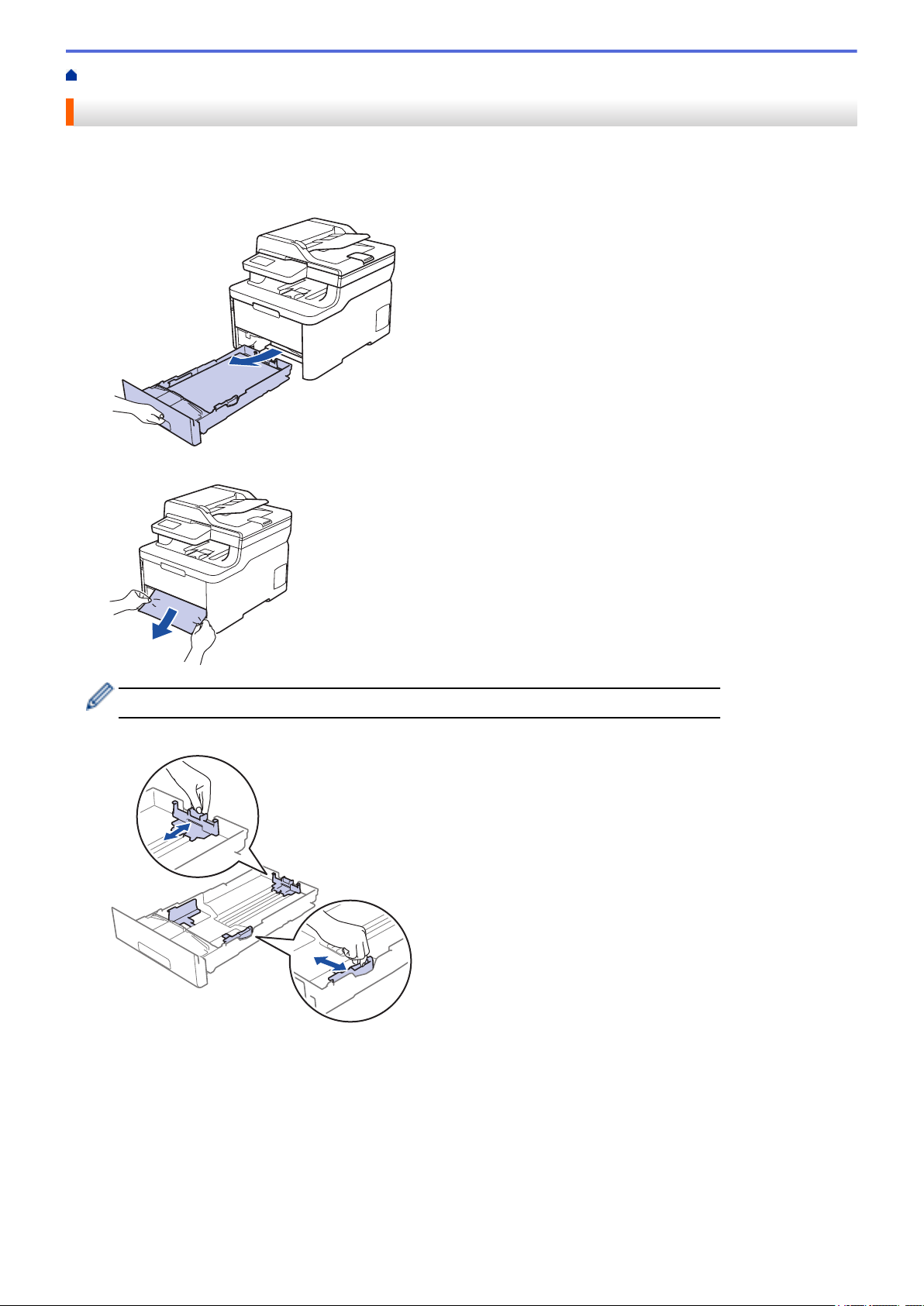
Početna stranica > Rješavanje problema > Zastoji papira > Papir je zaglavljen u ladici za papir
Papir je zaglavljen u ladici za papir
Ako se na upravljačkoj ploči uređaja ili u uslužnom programu Status Monitor pojavi oznaka da je došlo do zastoja
u ladici za papir, pratite sljedeće upute:
1. Potpuno izvucite ladicu za papir iz uređaja.
2. Polako izvucite zaglavljeni papir.
Povlačenje zaglavljenog papira objema rukama prema dolje olakšava uklanjanje papira.
3. Dobro složite hrpu papira kako biste izbjegli zastoje i prilagodite klizne vodilice veličini papira.
4. Pazite da je količina papira ispod oznake za maksimalnu količinu papira (b b b).
81
Page 86

5. Ladicu za papir čvrstim pokretom vratite u uređaj.
Srodne informacije
• Zastoji papira
82
Page 87

Početna stranica > Rješavanje problema > Zastoji papira > Papir je zaglavljen u izlaznoj ladici za papir
Papir je zaglavljen u izlaznoj ladici za papir
U slučaju da se papir zaglavi u ladici za izlaz papira, pratite sljedeće upute:
1. Objema rukama otvorite skener.
2. Uklonite papir.
3. Skener gurnite objema rukama prema dolje kako biste ga zatvorili.
Srodne informacije
• Zastoji papira
83
Page 88

Početna stranica > Rješavanje problema > Zastoji papira > Papir je zaglavljen u stražnjem dijelu uređaja
Papir je zaglavljen u stražnjem dijelu uređaja
Ako se na upravljačkoj ploči uređaja ili u uslužnom programu Status Monitor pojavi oznaka da je došlo do zastoja
papira na stražnjem dijelu (pozadina) uređaja, pratite sljedeće upute:
1. Neka uređaj ostane uključen 10 minuta bez da ga upotrebljavate kako bi unutarnji ventilator mogao ohladiti
vrlo vruće dijelove unutar uređaja.
2. Otvorite stražnji poklopac.
3. Prema sebi povucite zelene pločice na lijevoj i desnoj strani kako biste otpustili poklopac grijača.
UPOZORENJE
VRUĆA POVRŠINA
Unutrašnji dijelovi bit će vrlo vrući. Ne dirajte te dijelove dok se uređaj ne ohladi.
Ako su sive poluge za kuverte unutar stražnjeg poklopca povučene prema dolje u položaj za kuvertu,
podignite ih u početni položaj prije nego povučete prema dolje zelene pločice.
4. Zaglavljeni papir objema rukama pažljivo izvucite iz jedinice grijača.
84
Page 89

5. Zatvorite poklopac grijača.
Ako ispisujete na kuvertama, ponovno povucite prema dolje sive poluge za kuverte u položaj za kuvertu
prije nego zatvorite stražnji poklopac.
6. Zatvorite stražnji poklopac tako da se uglavi u zatvoreni položaj.
Srodne informacije
• Zastoji papira
85
Page 90

Početna stranica > Rješavanje problema > Zastoji papira > Papir je zaglavljen unutar uređaja
Papir je zaglavljen unutar uređaja
Ako se na upravljačkoj ploči uređaja ili u uslužnom programu Status Monitor pojavi oznaka da je došlo do zastoja
u uređaju, pratite sljedeće upute:
1. Neka uređaj ostane uključen 10 minuta bez da ga upotrebljavate kako bi unutarnji ventilator mogao ohladiti
vrlo vruće dijelove unutar uređaja.
2. Otvorite gornji poklopac tako da se uglavi u otvoreni položaj.
UPOZORENJE
VRUĆA POVRŠINA
Unutrašnji dijelovi bit će vrlo vrući. Ne dirajte te dijelove dok se uređaj ne ohladi.
3. Uklonite sve sklopove tonera i jedinice bubnja.
OPREZ
Preporučamo da se sklopovi tonera i jedinice bubnja postave na čistu, ravnu površinu s jednokratnim
papirom ispod ako slučajno izlijete ili raspršite toner.
VAŽNO
Kako bi se spriječilo oštećenje uređaja statičkim elektricitetom, NEMOJTE dodirivati elektrode prikazane
na ilustraciji.
86
Page 91

4. Pažljivo i polako uklonite zaglavljeni papir.
BK
C
M
Y
5. Ponovno umetnite sve sklopove tonera i jedinice bubnja u uređaj. Pazite da se boja tonera podudara s istom
oznakom boje na uređaju za sva četiri sklopa tonera i jedinice bubnja.
6. Zatvorite gornji poklopac uređaja.
Srodne informacije
• Zastoji papira
87
Page 92

Početna stranica > Rješavanje problema > Zastoji papira > Papir je zaglavljen ispod ladice za papir
Papir je zaglavljen ispod ladice za papir
Ako se na upravljačkoj ploči uređaja ili u uslužnom programu Status Monitor pojavi oznaka da je došlo do zastoja
u ladici za papir, pratite sljedeće upute:
1. Neka uređaj ostane uključen 10 minuta bez da ga upotrebljavate kako bi unutarnji ventilator mogao ohladiti
vrlo vruće dijelove unutar uređaja.
2. Potpuno izvucite ladicu za papir iz uređaja.
3. Uvjerite se da zaglavljeni papir nije ostao u uređaju.
4. Ako se papir nije zaglavio unutar uređaja, izvadite ga iz ladice za papir, preokrenite ga i pogledajte ispod
ladice za papir.
5. Ako se papir nije zaglavio u ladici za papir, otvorite stražnji poklopac.
UPOZORENJE
VRUĆA POVRŠINA
88
Page 93

Unutrašnji dijelovi bit će vrlo vrući. Ne dirajte te dijelove dok se uređaj ne ohladi.
6. Objema rukama pažljivo izvucite zaglavljeni papir iz stražnjeg dijela uređaja.
7. Zatvorite stražnji poklopac tako da se uglavi u zatvoreni položaj.
8. Ladicu za papir čvrstim pokretom vratite u uređaj.
Srodne informacije
• Zastoji papira
89
Page 94

Početna stranica > Rješavanje problema > Problemi s ispisivanjem
Problemi s ispisivanjem
Ako vam i nakon što pročitate informacije iz ove tablice bude trebala pomoć, idite na mrežnu stranicu Brother
Solutions Center na adresi support.brother.com.
Poteškoće Prijedlozi
Nema ispisa. Provjerite da uređaj nije u načinu rada bez napajanja.
Ako je uređaj postavljen u način rada bez napajanja,
pritisnite na upravljačkoj ploči, a zatim ponovno
pošaljite podatke ispisa.
Provjerite je li instaliran i odabran ispravan upravljački
program pisača.
Provjerite prikazuje li program Status Monitor ili
upravljačka ploča uređaja status pogreške.
Provjerite je li uređaj umrežen:
• Windows® 7 i Windows Server® 2008 R2
Kliknite
miša kliknite Brother XXX-XXXX, zatim kliknite
Pogledajte što se ispisuje. U traci izbornika kliknite
Pisač. Uvjerite se da nije odabrano Koristi pisač
izvanmrežno.
• Windows Server® 2008
Kliknite (Start) >Upravljačka ploča > Hardver i
zvuk > Pisači. Desnom tipkom miša kliknite Brother
XXX-XXXX. Uvjerite se da nije prikazana opcija
Koristi pisač u mreži. Ako je prikazana, kliknite ovu
opciju kako biste putem interneta podesili upravljački
program.
• Windows® 8 i Windows Server® 2012
Strelicu miša pomaknite u donji desni kut radne
površine. Kada se pojavi traka izbornika, kliknite
Postavke > Upravljačka ploča. U grupi Hardver i
zvuk kliknite Uređaji i pisači. Desnom tipkom miša
kliknite Brother XXX-XXXX. Kliknite Pogledajte što
se ispisuje. Ako se pojave opcije upravljačkog
programa pisača, odaberite svoj upravljački program
pisača. U traci izbornika kliknite Pisač i uvjerite se da
nije odabrana opcija Koristi pisač izvanmrežno.
Windows® 10 i Windows Server® 2016
•
(Start) >Uređaji i pisači . Desnim klikom
Kliknite
ploča. U grupi Hardver i zvuk kliknite Prikaz uređaja
i pisača. Desnom tipkom miša kliknite Brother XXXXXXX. Kliknite Pogledajte što se ispisuje. Ako se
pojave opcije upravljačkog programa pisača,
odaberite svoj upravljački program pisača. U traci
izbornika kliknite Pisač i uvjerite se da nije odabrana
opcija Koristi pisač izvanmrežno.
Windows Server® 2012 R2
•
Kliknite Upravljačka ploča na zaslonu Start. U grupi
Hardver kliknite Prikaz uređaja i pisača. Desnom
tipkom miša kliknite Brother XXX-XXXX. Kliknite
Pogledajte što se ispisuje. Ako se pojave opcije
upravljačkog programa pisača, odaberite svoj
upravljački program pisača. U traci izbornika kliknite
> Sustav Windows > Upravljačka
90
Page 95

Poteškoće Prijedlozi
Pisač i uvjerite se da nije odabrana opcija Koristi
pisač izvanmrežno.
• Mac
Kliknite izbornik System Preferences (Postavke
sustava), zatim odaberite opciju Printers &
Scanners (Pisači i skeneri). Kada je uređaj izvan
mreže, izbrišite ga gumbom , zatim ga dodajte
koristeći gumb .
Uređaj ne ispisuje ili je prestao s ispisivanjem.
Zaglavlje i podnožje pojavljuju se kod prikazivanja
dokumenta na zaslonu, ali ne i na ispisu.
Uređaj neočekivano ispisuje ili ispisuje smeće. Otkažite ispisni zadatak i izbrišite ga iz memorije uređaja.
Uređaj ispravno ispisuje nekoliko prvih stranica, a onda
na nekim stranicama nedostaje tekst.
Uređaj ne ispisuje na obje strane papira iako je postavka
upravljačkog programa pisača postavljena na dvostrano
ispisivanje i uređaj podržava automatsko dvostrano
ispisivanje.
Brzina ispisivanja je premala. Pokušajte promijeniti postavku upravljačkog programa
Otkažite ispisni zadatak i izbrišite ga iz memorije uređaja.
Ispis je možda nepotpun. Ponovno pošaljite podatke
ispisa.
Postoji područje na vrhu i dnu stranice koje se ne
ispisuje. Podesite margine na vrhu i dnu dokumenta kako
biste ovo omogućili.
Ispis je možda nepotpun. Ponovno pošaljite podatke
ispisa.
Provjerite postavke u svojoj aplikaciji kako biste se uvjerili
da su podešene za rad s uređajem.
Provjerite je li upravljački program Brotherovog pisača
odabran u prozoru za ispis unutar aplikacije.
Provjerite postavke u svojoj aplikaciji kako biste se uvjerili
da su podešene za rad s uređajem.
Uređaj ne prima sve podatke poslane s računala.
Provjerite jeste li ispravno spojili kabel sučelja.
Provjerite postavku veličine papira u upravljačkom
programu pisača. Morate odabrati papir veličine A4.
Podržan je papir težine od 60 do 163 g/m².
pisača. Najviša rezolucija zahtijeva dužu obradu
podataka te duže vrijeme slanja i ispisivanja.
Ako ste omogućili tihi način rada, onemogućite tihi način
rada u upravljačkom programu pisača ili u odgovarajućoj
postavci u izborniku uređaja.
Uređaj ne ulaže papir. Ako u ladici za papir ima papira, provjerite je li ravan. Ako
je papir uvijen, izravnajte ga. Ponekad pomaže da
uklonite papir, preokrenete hrpu i vratite je u ladicu za
papir.
Smanjite količinu papira u ladici za papir i pokušajte
ponovno.
(Za modele s MP-ladicom) Uvjerite se da MP Ladica nije
odabrana za Izvor papira u upravljačkom programu
pisača.
(Za modele s utorom za ručno umetanje) Uvjerite se da
Ručno nije odabrana za Izvor papira u upravljačkom
programu pisača.
Očistite valjke za sakupljanje papira.
Uređaj ne ulaže papir iz MP-ladice.
(Za modele s MP-ladicom)
Dobro prolistajte hrpu papira i postavite je u MP-ladicu.
Uvjerite se da je MP Ladica odabrano kao vrijednost
postavke Izvor papira u upravljačkom programu pisača.
91
Page 96

Poteškoće Prijedlozi
Uređaj ne ulaže papir iz otvora za ručno ulaganje.
(Za modele s utorom za ručno umetanje)
Uređaj ne ulaže kuverte. (Za modele s utorom za ručno umetanje) Stavljajte jednu
Objema rukama čvrstim pokretom stavite jedan list papira
u otvor za ručno ulaganje sve dok prednji dio papira ne
pritisne valjke za ulaganje papira. Neka papir bude
pritisnut uz valjke dok ga uređaj ne uzme i još više
povuče.
Stavite samo jedan list papira u otvor za ručno ulaganje.
Uvjerite se da je Ručno odabrano kao vrijednost
postavke Izvor papira u upravljačkom programu pisača.
po jednu kuvertu u otvor za ručno ulaganje. Aplikacija
mora biti postavljena za ispisivanje kuverti veličine koju
upotrebljavate. Ovo se obično vrši u izborniku aplikacije
za postavljanje stranice ili dokumenta.
(Za modele s MP-ladicom) Stavite kuverte u MP-ladicu.
Aplikacija mora biti postavljena za ispisivanje kuverti
veličine koju upotrebljavate. Ovo se obično vrši u
izborniku aplikacije za postavljanje stranice ili dokumenta.
Srodne informacije
• Rješavanje problema
• Stavite papir i ispisujte pomoću ladice za papir
• Očistite valjke za sakupljanje papira
• Stavite papir i ispisujte pomoću višenamjenske ladice (MP-ladica)
92
Page 97

Početna stranica > Rješavanje problema > Poboljšajte kvalitetu ispisa
ABCDEFGHIJKLMNOPQRSTUVWXYZ. 0123456789. abcdefghijklmnopqrstuvwxyz.
ABCDEFGHIJKLMNOPQRSTUVWXYZ. 0123456789. abcdefghijklmnopqrstuvwxyz.
ABCDEFGHIJKLMNOPQRSTUVWXYZ. 0123456789. abcdefghijklmnopqrstuvwxyz.
ABCDEFGHIJKLMNOPQRSTUVWXYZ. 0123456789. abcdefghijklmnopqrstuvwxyz.
ABCDEFGH
abcdefghijk
ABCD
abcde
01234
ABCDEFGHIJKLMNOPQRSTUVWXYZ. 0123456789. abcdefghijklmnopqrstuvwxyz.
ABCDEFGHIJKLMNOPQRSTUVWXYZ. 0123456789. abcdefghijklmnopqrstuvwxyz.
ABCDEFGHIJKLMNOPQRSTUVWXYZ. 0123456789. abcdefghijklmnopqrstuvwxyz.
ABCDEFGHIJKLMNOPQRSTUVWXYZ. 0123456789. abcdefghijklmnopqrstuvwxyz.
Poboljšajte kvalitetu ispisa
Ako imate problema s kvalitetom ispisa, najprije ispišite stranicu provjere. Ako ispis dobro izgleda, problem
vjerojatno nije u uređaju. Provjerite priključke kabela za povezivanje i pokušajte ispisati drugi dokument. U
slučaju problema s kvalitetom ispisane stranice ili probne stranice, provjerite primjere loše kvalitete ispisa i
slijedite preporuke prikazane u tablici.
VAŽNO
Upotrebom neoriginalnih potrošnih materijala možete utjecati na kvalitetu ispisa, radni učinak hardvera i
pouzdanost uređaja.
1. Kako biste dobili najbolju kvalitetu ispisa, predlažemo upotrebu preporučenog ispisnog medija. Pazite da
upotrebljavate papir koji udovoljava našim specifikacijama.
2. Provjerite jesu li sklopovi tonera i jedinice bubnja ispravno postavljeni.
Primjeri loše kvalitete ispisa
Ispisane su stranice komprimirane, javljaju se vodoravne
pruge ili su znakovi na gornjoj, donjoj, lijevoj ili desnoj
margini odsječeni
Slova ili tanke crte u boji u originalnom dokumentu su
svijetla ili nejasna na kopiji
Boje su na cijeloj stranici svijetle ili nejasne
Preporuka
U aplikaciji u kojoj obrađujete dokument prilagodite
margine ispisa i ponovite ispisni zadatak.
• U postavci kvalitete kopije odaberite Tekst ili
Primitak.
• Podesite gustoću ili kontrast kopije.
• Izvršite kalibraciju koristeći LCD uređaja.uu Srodne
informacije: Kalibracija izlaza boje
• Podesite gustoću i kontrast kopije u slučaju kopiranja.
• Provjerite je li način rada uštede tonera isključen na
LCD-u ili u upravljačkom programu pisača.
uu Srodne informacije: Smanjenje potrošnje tonera
• Provjerite odgovara li postavka vrste medija u
upravljačkom programu pisača vrsti papira koju
upotrebljavate.
• Pažljivo protresite sva četiri tonere.
• Očistite prozore sve četiri LED glave suhom krpom
koja ne ostavlja dlačice.
uu Srodne informacije: Očistite LED glave
93
Page 98

Primjeri loše kvalitete ispisa Preporuka
ABCDEFGHIJKLMNOPQRSTUVWXYZ. 0123456789. abcdefghijklmnopqrstuvwxyz.
ABCDEFGHIJKLMNOPQRSTUVWXYZ. 0123456789. abcdefghijklmnopqrstuvwxyz.
ABCDEFGHIJKLMNOPQRSTUVWXYZ. 0123456789. abcdefghijklmnopqrstuvwxyz.
ABCDEFGHIJKLMNOPQRSTUVWXYZ. 0123456789. abcdefghijklmnopqrstuvwxyz.
ABCDEFGHIJKLMNOPQRSTUVWXYZ. 0123456789. abcdefghijklmnopqrstuvwxyz.
ABCDEFGHIJKLMNOPQRSTUVWXYZ. 0123456789. abcdefghijklmnopqrstuvwxyz.
ABCDEFGHIJKLMNOPQRSTUVWXYZ. 0123456789. abcdefghijklmnopqrstuvwxyz.
ABCDEFGHIJKLMNOPQRSTUVWXYZ. 0123456789. abcdefghijklmnopqrstuvwxyz.
ABCDEFGHIJKLMNOPQRSTUVWXYZ. 0123456789. abcdefghijklmnopqrstuvwxyz.
ABCDEFGHIJKLMNOPQRSTUVWXYZ. 0123456789. abcdefghijklmnopqrstuvwxyz.
ABCDEFGHIJKLMNOPQRSTUVWXYZ. 0123456789. abcdefghijklmnopqrstuvwxyz.
ABCDEFGHIJKLMNOPQRSTUVWXYZ. 0123456789. abcdefghijklmnopqrstuvwxyz.
ABCDEFGHIJKLMNOPQRSTUVWXYZ. 0123456789. abcdefghijklmnopqrstuvwxyz.
ABCDEFGHIJKLMNOPQRSTUVWXYZ. 0123456789. abcdefghijklmnopqrstuvwxyz.
ABCDEFGHIJKLMNOPQRSTUVWXYZ. 0123456789. abcdefghijklmnopqrstuvwxyz.
ABCDEFGHIJKLMNOPQRSTUVWXYZ. 0123456789. abcdefghijklmnopqrstuvwxyz.
ABCDEFGHIJKLMNOPQRSTUVWXYZ. 0123456789. abcdefghijklmnopqrstuvwxyz.
ABCDEFGHIJKLMNOPQRSTUVWXYZ. 0123456789. abcdefghijklmnopqrstuvwxyz.
ABCDEFGHIJKLMNOPQRSTUVWXYZ. 0123456789. abcdefghijklmnopqrstuvwxyz.
ABCDEFGHIJKLMNOPQRSTUVWXYZ. 0123456789. abcdefghijklmnopqrstuvwxyz.
1
ABCDEFGHIJKLMNOPQRSTUVWXYZ. 0123456789. abcdefghijklmnopqrstuvwxyz.
ABCDEFGHIJKLMNOPQRSTUVWXYZ. 0123456789. abcdefghijklmnopqrstuvwxyz.
ABCDEFGHIJKLMNOPQRSTUVWXYZ. 0123456789. abcdefghijklmnopqrstuvwxyz.
ABCDEFGHIJKLMNOPQRSTUVWXYZ. 0123456789. abcdefghijklmnopqrstuvwxyz.
ABCDEFGHIJKLMNOPQRSTUVWXYZ. 0123456789. abcdefghijklmnopqrstuvwxyz.
ABCDEFGHIJKLMNOPQRSTUVWXYZ. 0123456789. abcdefghijklmnopqrstuvwxyz.
ABCDEFGHIJKLMNOPQRSTUVWXYZ. 0123456789. abcdefghijklmnopqrstuvwxyz.
ABCDEFGHIJKLMNOPQRSTUVWXYZ. 0123456789. abcdefghijklmnopqrstuvwxyz.
• Očistite prozore sve četiri LED glave suhom krpom
koja ne ostavlja dlačice.
• Prebrišite prugu skenerskog stakla suhom krpom koja
ne ostavlja dlačice.
• Provjerite je li strani materijal, poput poderanog lista
papira, ljepljivih bilješki ili prašine, ostao u uređaju ili
oko tonera ili sklopova jedinice bubnja.
Na stranici se prikazuju okomite bijele crte ili trake
• Prebrišite prugu skenerskog stakla suhom krpom koja
ne ostavlja dlačice.
• Očistite sve četiri koronske žice (po jednu za svaku
boju) unutar jedinice bubnja klizanjem zelene pločice.
Na stranici se prikazuju okomite crte ili trake u bojama
Na stranici se prikazuju vodoravne crte u boji
Pazite da je zelena pločica koronske žice u
početnom položaju (1).
• Zamijenite toner koji odgovara boji crte ili trake.
Kako biste odredili boju tonera, posjetite centar za
rješenja tvrtke Brother na web-mjestu
support.brother.com i pregledajte stranicu FAQs &
Troubleshooting (Često postavljana pitanja i
savjeti za rješavanje problema) za model
Brotherova pisača.
uu Srodne informacije: Zamijenite toner
• Umetnite novu jedinicu bubnja.
uu Srodne informacije: Zamijenite jedinicu bubnja
• Otkrijte boju koja uzrokuje problem i zamijenite toner
koji odgovara boji crte.
Kako biste odredili boju tonera, posjetite centar za
rješenja tvrtke Brother na web-mjestu
support.brother.com i pogledajte stranicu FAQs &
Troubleshooting (Često postavljana pitanja i
savjeti za rješavanje problema).
uu Srodne informacije: Zamijenite toner
• Umetnite novu jedinicu bubnja.
uu Srodne informacije: Zamijenite jedinicu bubnja
94
Page 99

Primjeri loše kvalitete ispisa Preporuka
ABCDEFGHIJKLMNOPQRSTUVWXYZ. 0123456789. abcdefghijklmnopqrstuvwxyz.
ABCDEFGHIJKLMNOPQRSTUVWXYZ. 0123456789. abcdefghijklmnopqrstuvwxyz.
ABCDEFGHIJKLMNOPQRSTUVWXYZ. 0123456789. abcdefghijklmnopqrstuvwxyz.
ABCDEFGHIJKLMNOPQRSTUVWXYZ. 0123456789. abcdefghijklmnopqrstuvwxyz.
ABCDEFGHIJKLMNOPQRSTUVWXYZ. 0123456789. abcdefghijklmnopqrstuvwxyz.
ABCDEFGHIJKLMNOPQRSTUVWXYZ. 0123456789. abcdefghijklmnopqrstuvwxyz.
ABCDEFGHIJKLMNOPQRSTUVWXYZ. 0123456789. abcdefghijklmnopqrstuvwxyz.
ABCDEFGHIJKLMNOPQRSTUVWXYZ. 0123456789. abcdefghijklmnopqrstuvwxyz.
ABCDEFGHIJKLMNOPQRSTUVWXYZ. 0123456789. abcdefghijklmnopqrstuvwxyz.
ABCDEFGHIJKLMNOPQRSTUVWXYZ. 0123456789. abcdefghijklmnopqrstuvwxyz.
ABCDEFGHIJKLMNOPQRSTUVWXYZ. 0123456789. abcdefghijklmnopqrstuvwxyz.
ABCDEFGHIJKLMNOPQRSTUVWXYZ. 0123456789. abcdefghijklmnopqrstuvwxyz.
ABCDEFGHIJKLMNOPQRSTUVWXYZ. 0123456789. abcdefghijklmnopqrstuvwxyz.
ABCDEFGHIJKLMNOPQRSTUVWXYZ. 0123456789. abcdefghijklmnopqrstuvwxyz.
ABCDEFGHIJKLMNOPQRSTUVWXYZ. 0123456789. abcdefghijklmnopqrstuvwxyz.
ABCDEFGHIJKLMNOPQRSTUVWXYZ. 0123456789. abcdefghijklmnopqrstuvwxyz.
ABCDEFGHIJKLMNOPQRSTUVWXYZ. 0123456789. abcdefghijklmnopqrstuvwxyz.
ABCDEFGHIJKLMNOPQRSTUVWXYZ. 0123456789. abcdefghijklmnopqrstuvwxyz.
ABCDEFGHIJKLMNOPQRSTUVWXYZ. 0123456789. abcdefghijklmnopqrstuvwxyz.
ABCDEFGHIJKLMNOPQRSTUVWXYZ. 0123456789. abcdefghijklmnopqrstuvwxyz.
• Provjerite odgovara li postavka vrste medija u
upravljačkom programu pisača vrsti papira koju
upotrebljavate.
• Provjerite okoliš uređaja. Uvjeti poput visoke vlažnosti
i visokih temperatura mogu prouzročiti ovaj problem u
kvaliteti ispisa.
• Ako se problem ne riješi nakon ispisivanja nekoliko
stranica, na površini bubnju možda ima stranog
Bijele mrlje
materijala, poput ljepila s naljepnice. Očistite jedinicu
bubnja.
uu Srodne informacije: Očistite jedinicu bubnja
• Umetnite novu jedinicu bubnja.
uu Srodne informacije: Zamijenite jedinicu bubnja
• Odredite koja boja uzrokuje problem i umetnite novi
toner.
Kako biste odredili boju tonera, posjetite centar za
rješenja tvrtke Brother na web-mjestu
support.brother.com i pogledajte stranicu FAQs &
Troubleshooting (Često postavljana pitanja i
savjeti za rješavanje problema).
uu Srodne informacije: Zamijenite toner
Stranica je prazna ili nedostaju pojedine boje
• Umetnite novu jedinicu bubnja.
uu Srodne informacije: Zamijenite jedinicu bubnja
Točke u boji na razmaku od 94 mm
Točke u boji na razmaku od 29 mm
Razasut toner ili mrlja od tonera
• Ako se problem ne riješi nakon ispisivanja nekoliko
stranica, na površini bubnju možda ima stranog
materijala, poput ljepila s naljepnice. Očistite jedinicu
bubnja.
uu Srodne informacije: Očistite jedinicu bubnja
• Umetnite novu jedinicu bubnja.
uu Srodne informacije: Zamijenite jedinicu bubnja
• Odredite koja boja uzrokuje problem i umetnite novi
toner.
Kako biste odredili boju tonera, posjetite centar za
rješenja tvrtke Brother na web-mjestu
support.brother.com i pogledajte stranicu FAQs &
Troubleshooting (Često postavljana pitanja i
savjeti za rješavanje problema).
uu Srodne informacije: Zamijenite toner
• Provjerite okoliš uređaja. Uvjeti poput visoke vlažnosti
i visokih temperatura mogu prouzročiti ovaj problem u
kvaliteti ispisa.
• Ustanovite koja boja uzrokuje problem i stavite novi
toner.
Kako biste odredili boju tonera, posjetite centar za
rješenja tvrtke Brother na web-mjestu
support.brother.com i pogledajte stranicu FAQs &
Troubleshooting (Često postavljana pitanja i
savjeti za rješavanje problema).
uu Srodne informacije: Zamijenite toner
• Umetnite novu jedinicu bubnja.
uu Srodne informacije: Zamijenite jedinicu bubnja
95
Page 100

Primjeri loše kvalitete ispisa Preporuka
ABCDEFGHIJKLMNOPQRSTUVWXYZ. 0123456789. abcdefghijklmnopqrstuvwxyz.
ABCDEFGHIJKLMNOPQRSTUVWXYZ. 0123456789. abcdefghijklmnopqrstuvwxyz.
ABCDEFGHIJKLMNOPQRSTUVWXYZ. 0123456789. abcdefghijklmnopqrstuvwxyz.
ABCDEFGHIJKLMNOPQRSTUVWXYZ. 0123456789. abcdefghijklmnopqrstuvwxyz.
ABCDEFGHIJKLMNOPQRSTUVWXYZ. 0123456789. abcdefghijklmnopqrstuvwxyz.
ABCDEFGHIJKLMNOPQRSTUVWXYZ. 0123456789. abcdefghijklmnopqrstuvwxyz.
ABCDEFGHIJKLMNOPQRSTUVWXYZ. 0123456789. abcdefghijklmnopqrstuvwxyz.
ABCDEFGHIJKLMNOPQRSTUVWXYZ. 0123456789. abcdefghijklmnopqrstuvwxyz.
ABCDEFGHIJKLMNOPQRSTUVWXYZ. 0123456789. abcdefghijklmnopqrstuvwxyz.
ABCDEFGHIJKLMNOPQRSTUVWXYZ. 0123456789. abcdefghijklmnopqrstuvwxyz.
ABCDEFGHIJKLMNOPQRSTUVWXYZ. 0123456789. abcdefghijklmnopqrstuvwxyz.
ABCDEFGHIJKLMNOPQRSTUVWXYZ. 0123456789. abcdefghijklmnopqrstuvwxyz.
A
B
C
D
E
W X Y Z
Boje na ispisima nisu onakve kakve ste očekivali • Kako biste poboljšali gustoću boje, kalibrirajte boje
koristeći se LCD-om.
• Ako želite podesiti ispisnu poziciju boja kako biste
dobili oštrije rubove, izvršite registraciju boje koristeći
se LCD-om.
• Podesite gustoću i kontrast kopije u slučaju kopiranja.
• Provjerite je li način rada uštede tonera isključen na
LCD-u ili u upravljačkom programu pisača.
• Ako ne dobijete očekivanu kvaliteta crnog dijela,
označite potvrdni okvir Poboljšanje ispisa crne u
upravljačkom programu pisača.
• Uklonite kvačicu iz potvrdnog okvira Poboljšanje sive
boje u upravljačkom programu pisača.
• Ustanovite koja boja uzrokuje problem i stavite novi
toner.
Kako biste odredili boju tonera, posjetite centar za
rješenja tvrtke Brother na web-mjestu
support.brother.com i pogledajte stranicu FAQs &
Troubleshooting (Često postavljana pitanja i
savjeti za rješavanje problema).
uu Srodne informacije: Zamijenite toner
• Umetnite novu jedinicu bubnja.
uu Srodne informacije: Zamijenite jedinicu bubnja
Pomak boje
Neravnomjerna gustoća boja na stranici
• Uvjerite se da je uređaj postavljen na čvrstu i ravnu
površinu.
• Izvršite registraciju boje koristeći se LCD-om.
• Umetnite novu jedinicu bubnja.
uu Srodne informacije: Zamijenite jedinicu bubnja
• Ugradite novu jedinicu remena.
uu Srodne informacije: Zamijenite jedinicu remena
• Izvršite kalibraciju koristeći LCD.
• Podesite gustoću i kontrast kopije u slučaju kopiranja.
• Uklonite kvačicu iz potvrdnog okvira Poboljšanje sive
boje u upravljačkom programu pisača.
• Odredite koja boja uzrokuje problem i umetnite novi
toner.
Kako biste odredili boju tonera, posjetite centar za
rješenja tvrtke Brother na web-mjestu
support.brother.com i pogledajte stranicu FAQs &
Troubleshooting (Često postavljana pitanja i
savjeti za rješavanje problema).
uu Srodne informacije: Zamijenite toner
• Umetnite novu jedinicu bubnja.
uu Srodne informacije: Zamijenite jedinicu bubnja
Nedostaju tanke crte na slikama
• Provjerite je li način rada uštede tonera isključen na
LCD-u ili u upravljačkom programu pisača.
• Promijenite ispisnu rezoluciju.
• Ako koristite upravljački program pisača za Windows,
odaberite Poboljšanje uzorka ispisa u postavci
ispisa kartice Osnovno.
96
